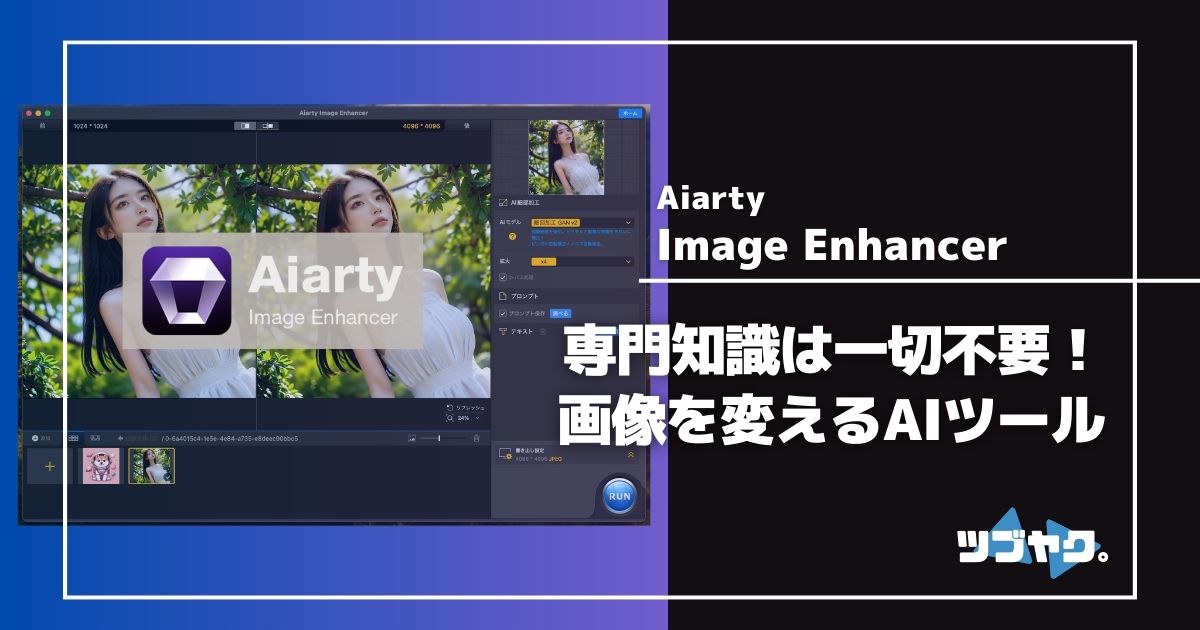どうも、ひで(@hidetoshitwitt )です。
本記事で紹介する「Aiarty Image Enhancer」はリリース間もないAI搭載の画像高画質化ツール。
初心者の方でも簡単操作で以下のような画像や写真、イラストの品質向上を図れるAIツールです。
- 高精細化
- ノイズ除去
- ブレ補正
- 画像拡大
- 鮮明化 など
とは言え、この手の高画質化ツールにはすでに数多くの先行製品が存在します。そんな中、本ツールを特徴付けるのがAI生成によって生み出された画像との相性の高さ。
 ひで
ひでまさに今、旬なテーマに強みを持つのはリリースされたばかりの本ツールの強みです♪
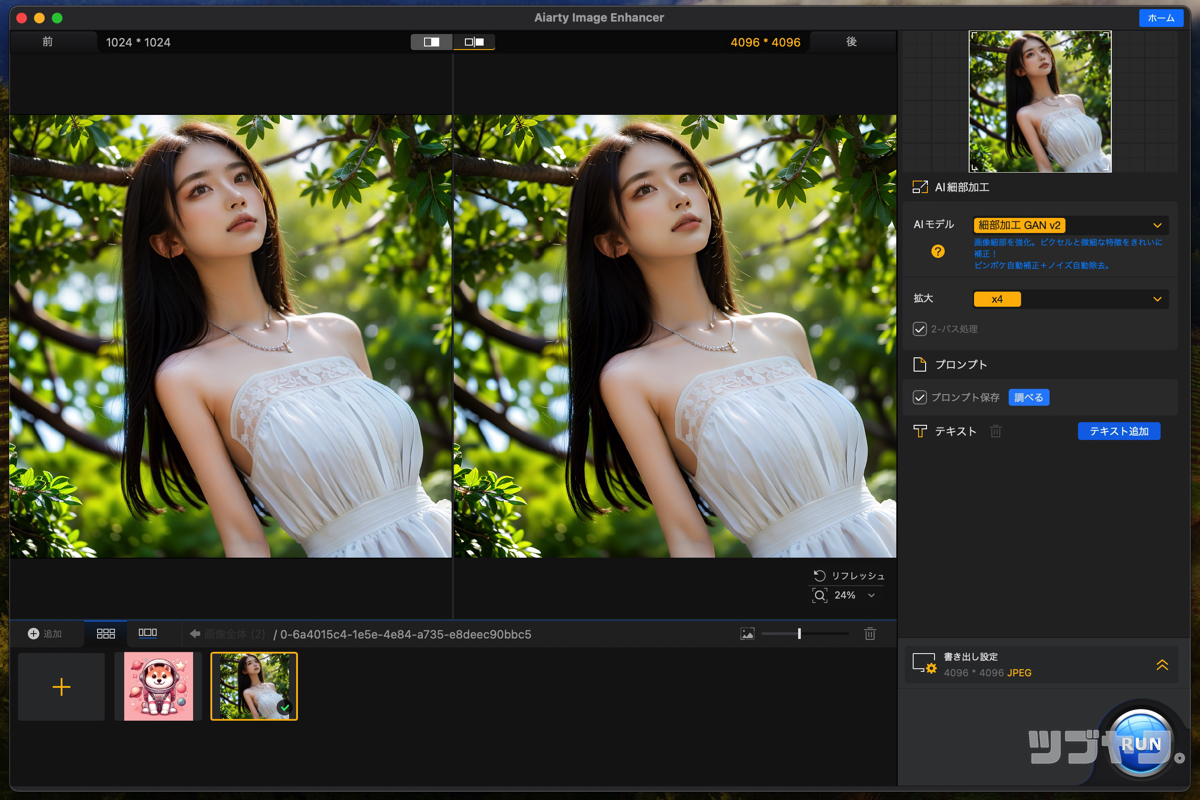
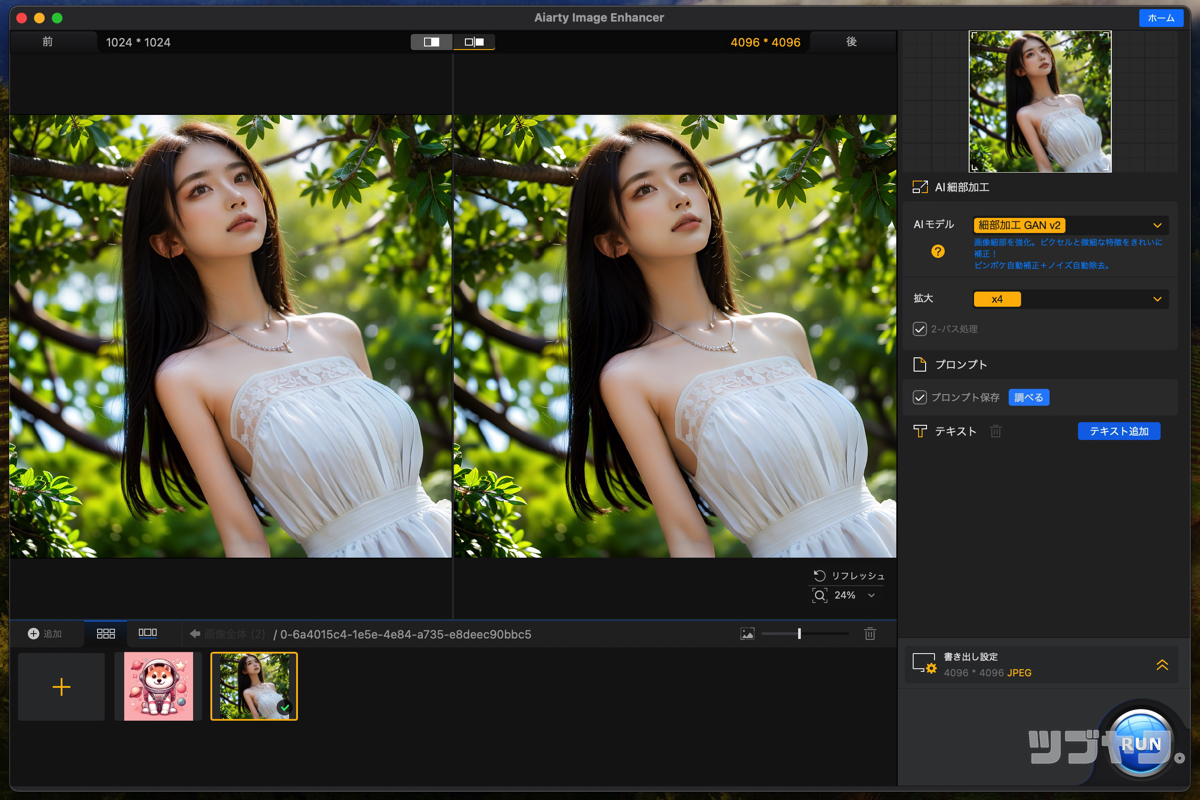
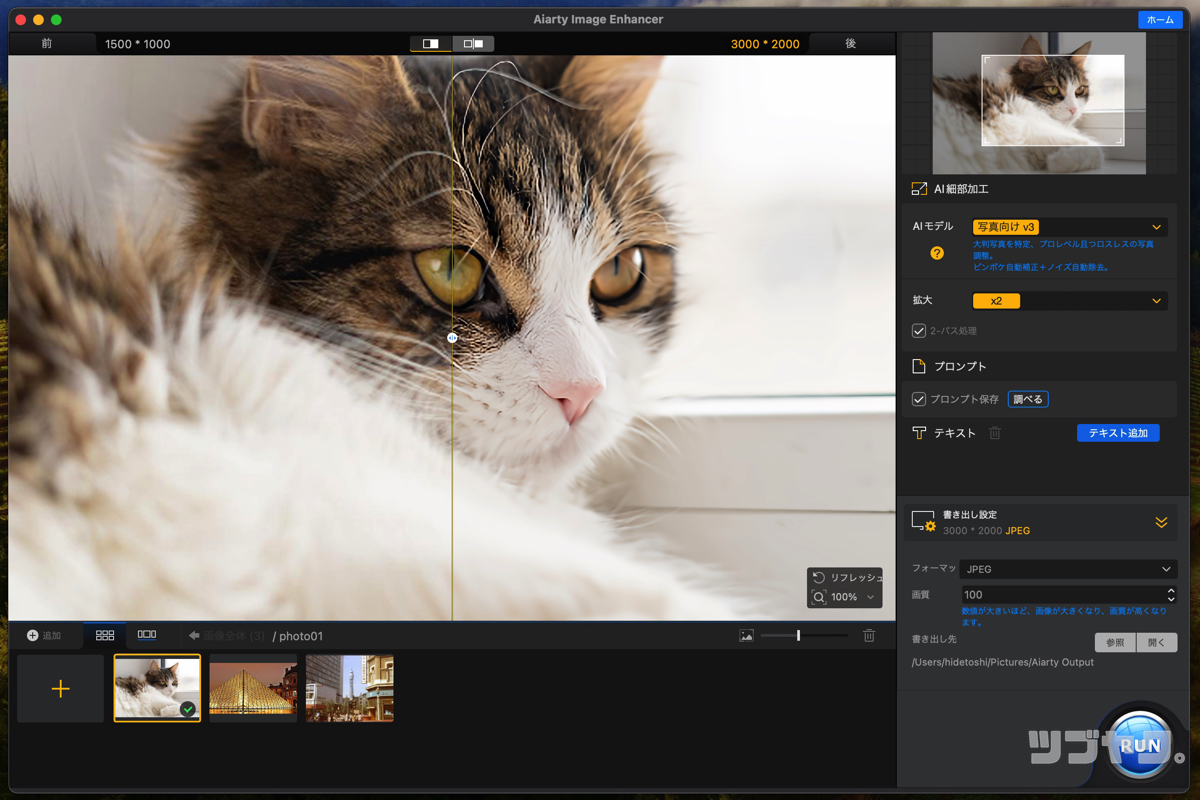
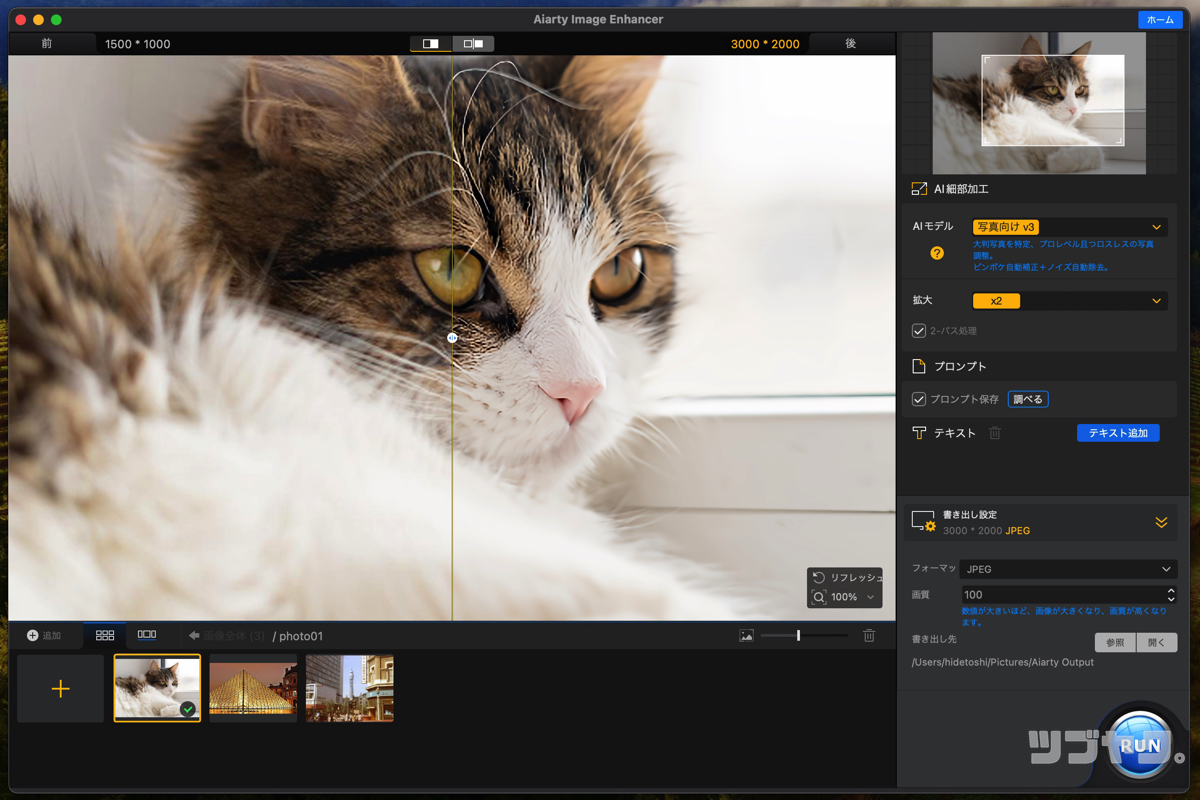
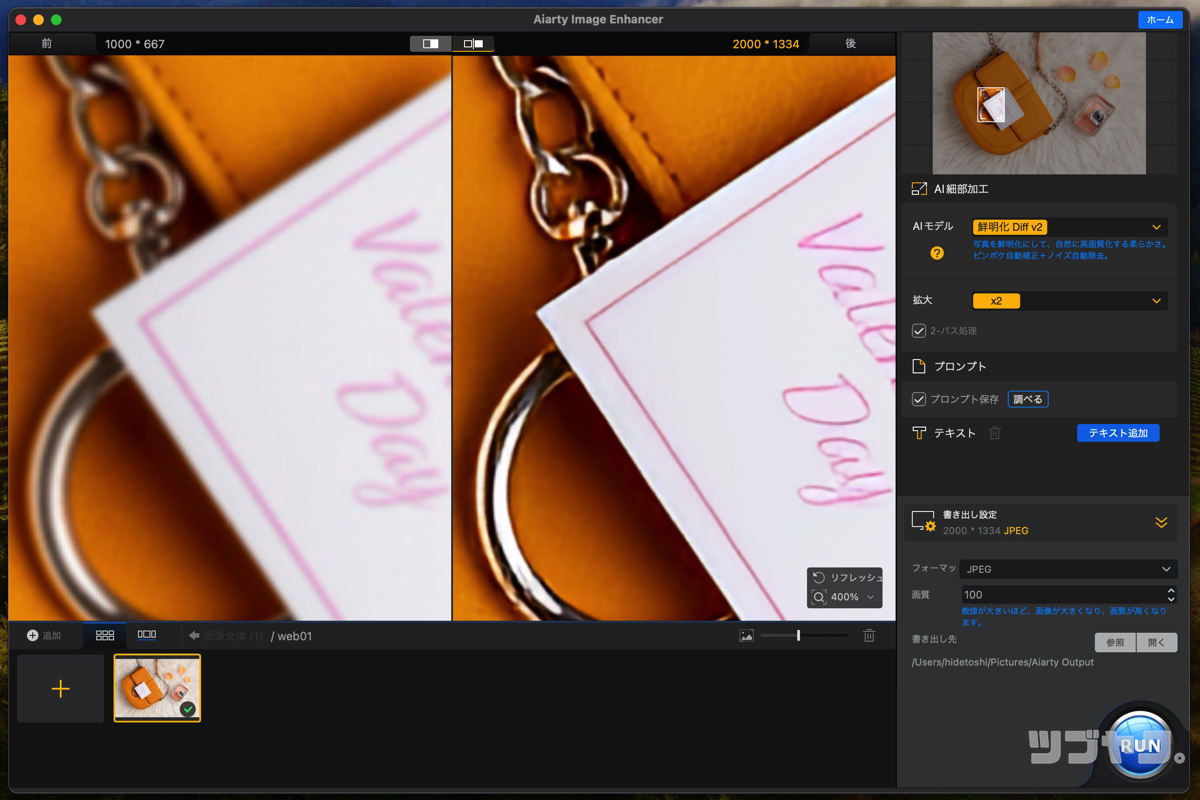
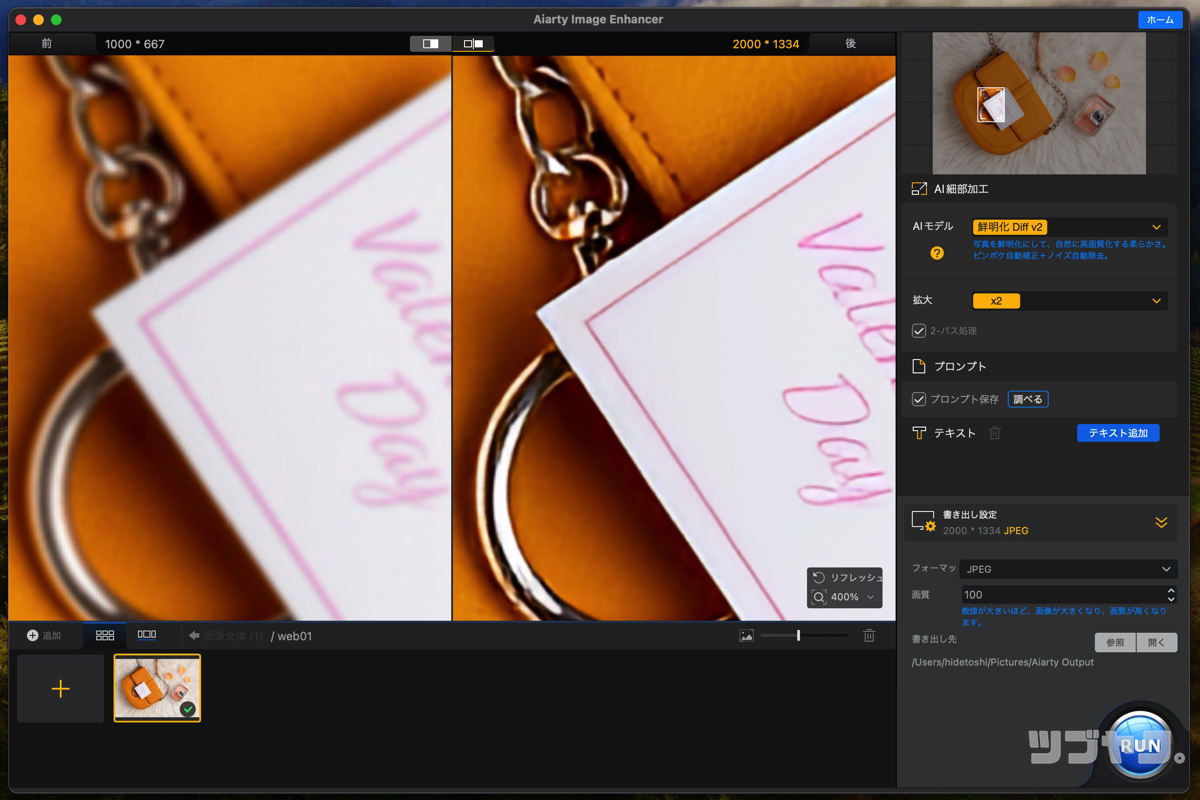
しばらく使っていますが、プライベートユースだけでなく、業務用途でも充分に活用できるシーンが多々。



でも、この手のツールってPCも高いスペックが要求されるんじゃないの?
処理できる画像枚数にこそ制限ありますが、「無料版」でもすべての機能が利用できるのも本ツールのメリットの1つ。



事前に無料版で処理速度や出来上がる画像のクオリティを確認できるので安心です♪
本記事ではサンプルや活用例などを中心に「Aiarty Image Enhancer」の特徴や機能、実際に使ってみた感想などくわしくレビューします。
\ 今すぐ無料で始める /
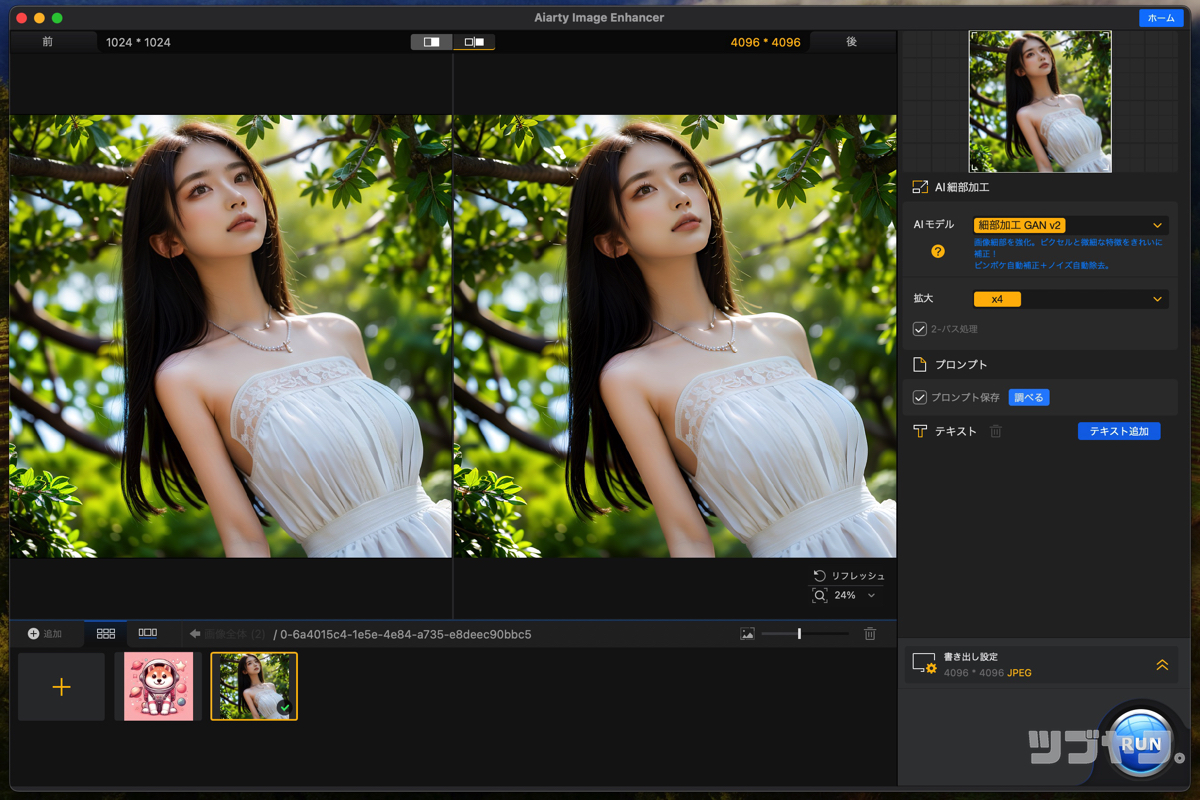
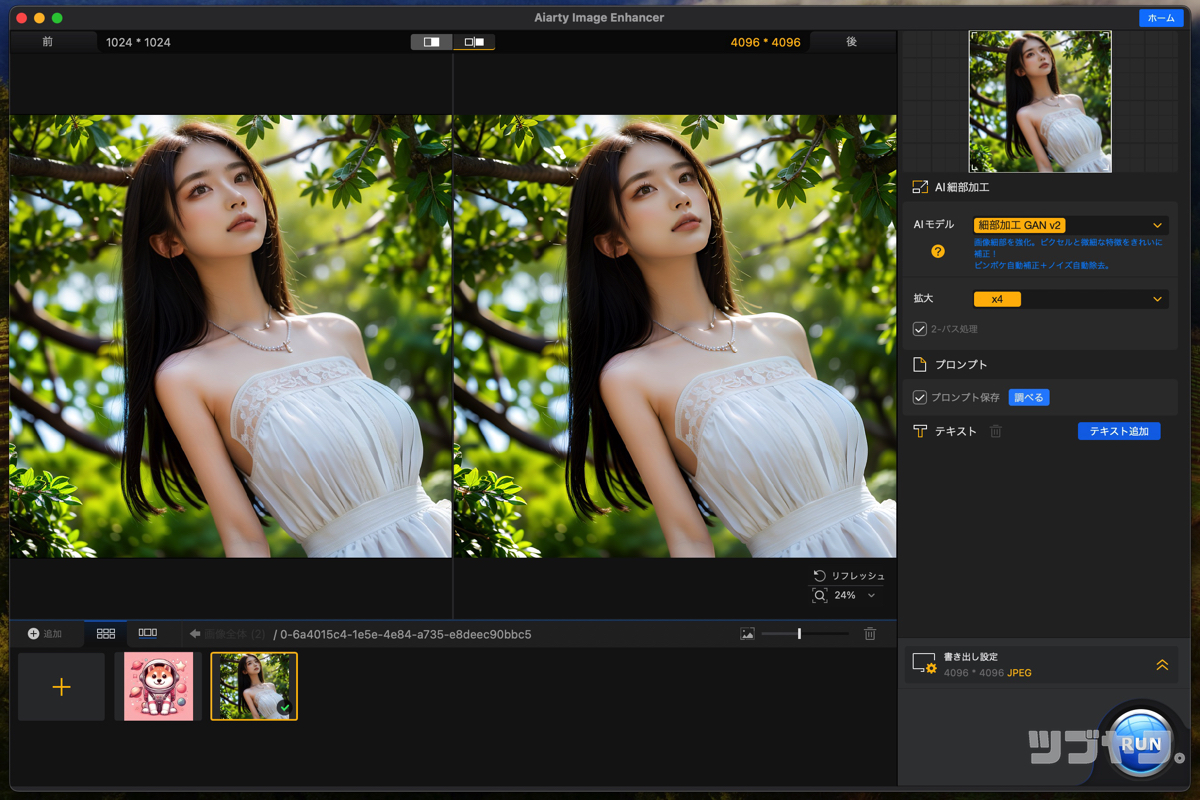
- 迷いどころのない簡単操作
- 無料版でも全ての機能が使える
- 1クリックで複数の画像処理に対応
- AIで生成した画像との相性の高さ
- AI生成画像のプロンプトを解析&保存
- 写真など一般画像の処理も高品質
- 古い広告素材やウェブ素材の再活用
- すでに日本語にも対応
- PCのスペックで快適さに差が出るかも
- 月間プランなし
概要|Aiarty Image Enhancerとは
まずは「Aiarty Image Enhancer」の特徴、機能、動作環境や仕様などを簡単に整理します。



とりわけ、AIで生成した画像に強いソフトです。まずは以下のサンプルを。




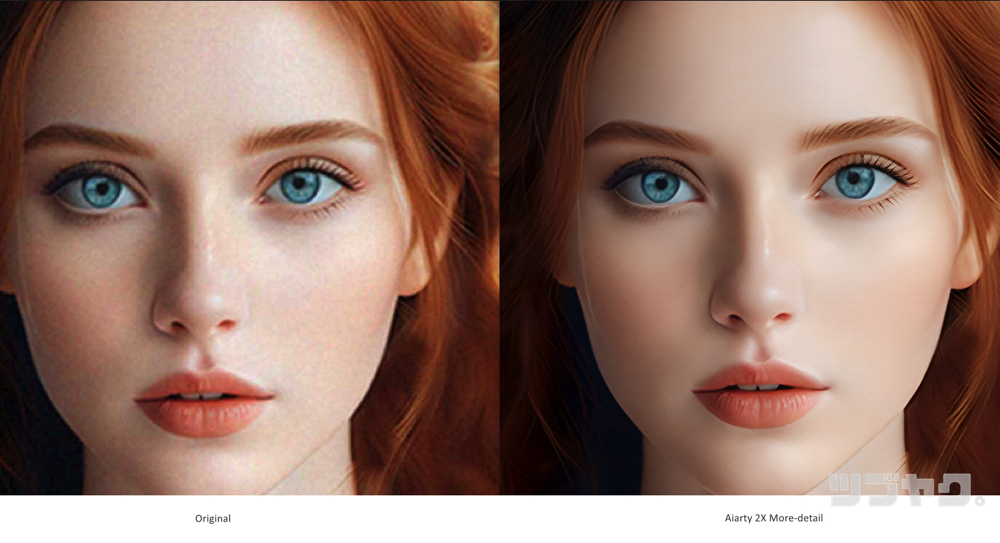
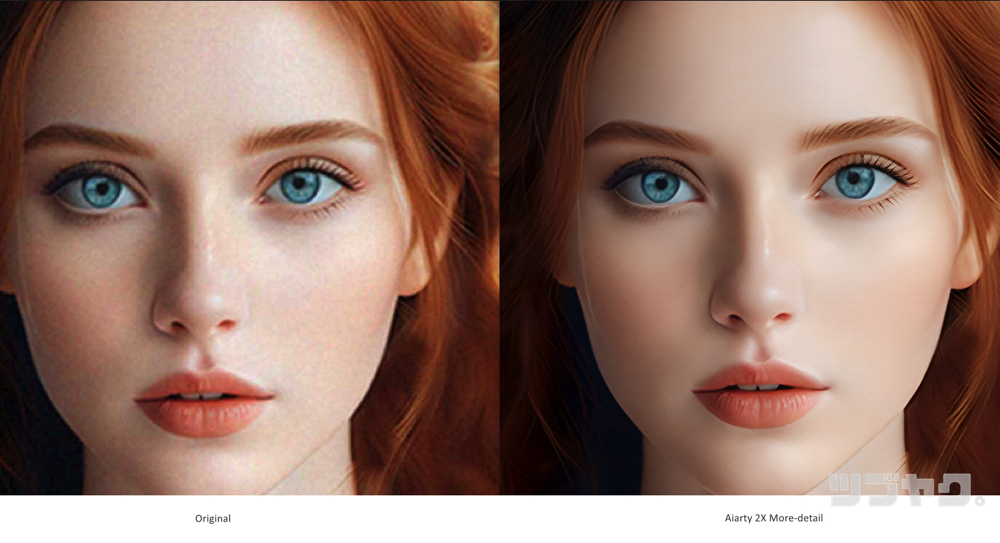








特徴と機能|Aiarty Image Enhancer
「Aiarty Image Enhancer」は、Windows/Mac対応のAI 搭載の画像高画質化ツール。だれでも簡単に画像・写真・イラストを一瞬にして高画質化・高精細化。ノイズ除去・ブレ補正・画像拡大・鮮明化など、画像の細部まで美しく仕上げます。
動作環境
詳細を確認
| Windows | Mac Intel CPU | Mac Appleシリコンプロセッサー | |
|---|---|---|---|
| 対応OS | Windows 10 (x64) 1809またはそれ以降 | Mac OS X 10.15またはそれ以降 | macOS Big Sur 11またはそれ以降 |
| CPU | 64-bit IntelR或いはAMDRプロセッサー | 任意のIntelプロセッサー | Appleシリコンプロセッサー:M1 (Pro/Max/Ultra)、M2 (Pro/Max/Ultra)、M3 (Pro/Max) |
| メモリ(RAM) | 8GB(16GBまたはそれ以上を推奨) | 4GB | 8GBまたはそれ以上 |
| ストレージ容量 | – | 512GB | |
| GPU | AMD Radeon R9 390(X)、Radeon R9 395X2またはそれ以降 Intel Haswell (4th-gen core) HD Integrated Graphicsまたはそれ以降 NVIDIA GTX Titan X, GTX 980 Ti, GTX 980, GTX 970, GTX 960またはそれ以降 | 任意 | |
| 画像入力形式 | .jpg, .jpeg .jp2, .j2k, .jpf, .jpm, .jpg2, .j2c, .jpc, .jpx, .mj2, .png, .tif, .tiff, .webp, .bmp, 及びRAWフォーマット(.dng, .cr3, .cr2, .crw, .nef, .nrw, .arq, .arw, .sr2, .srf, .raf, .rw2, .orf, .ori, .pef, .ptx, .3fr, .fff, .iiq, .cap, .eip, .rwl, .srw, .erf, .mos, .mef, .mrw, .mdc, .dcr, .kdc, .dcs, .drf, .k25, .bay, .pxn, .r3d, and .rwz) | ||
| 画像出力形式 | .jpg, .png | ||
| 対応言語 | 英語、日本語、ドイツ語、中国語 | ||
\ 今すぐ無料で始める /
簡単|Aiarty Image Enhancerの使い方
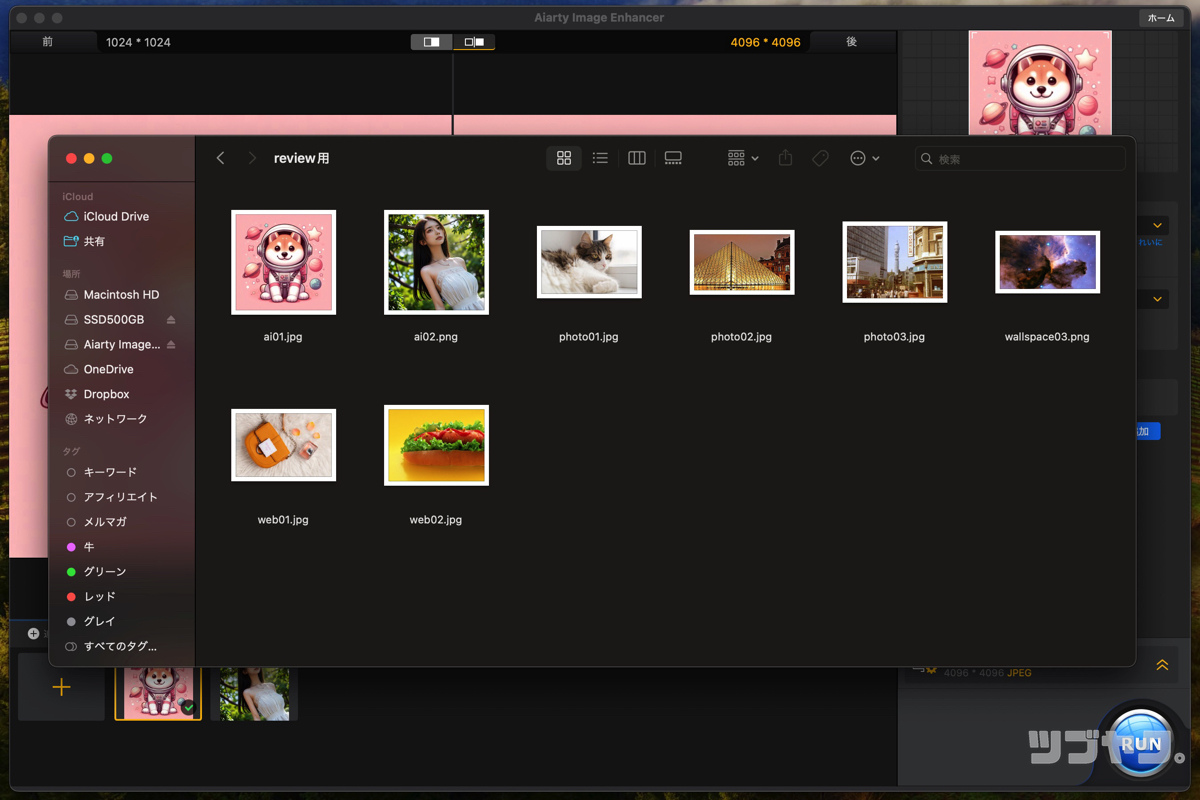
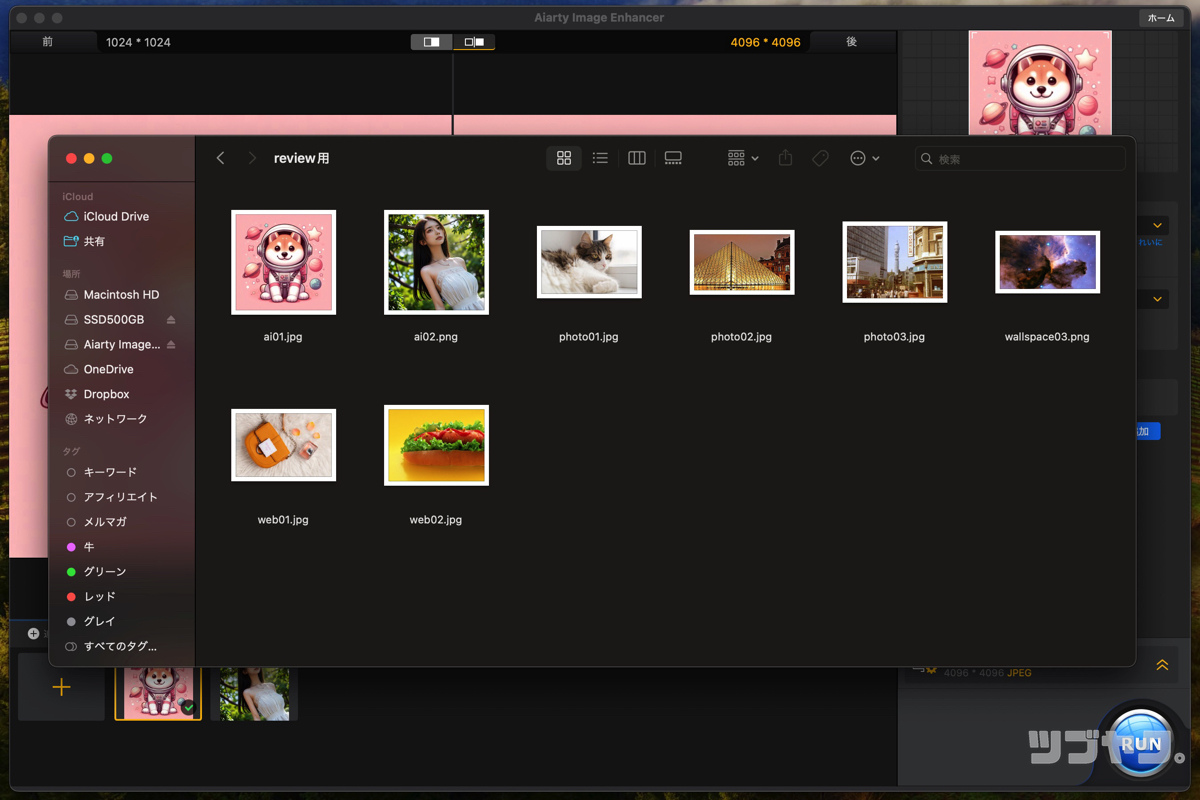
「Aiarty Image Enhancer」を使えば、専門知識を持たない初心者さんでも様々な画像をより美しく仕上げることが可能です。
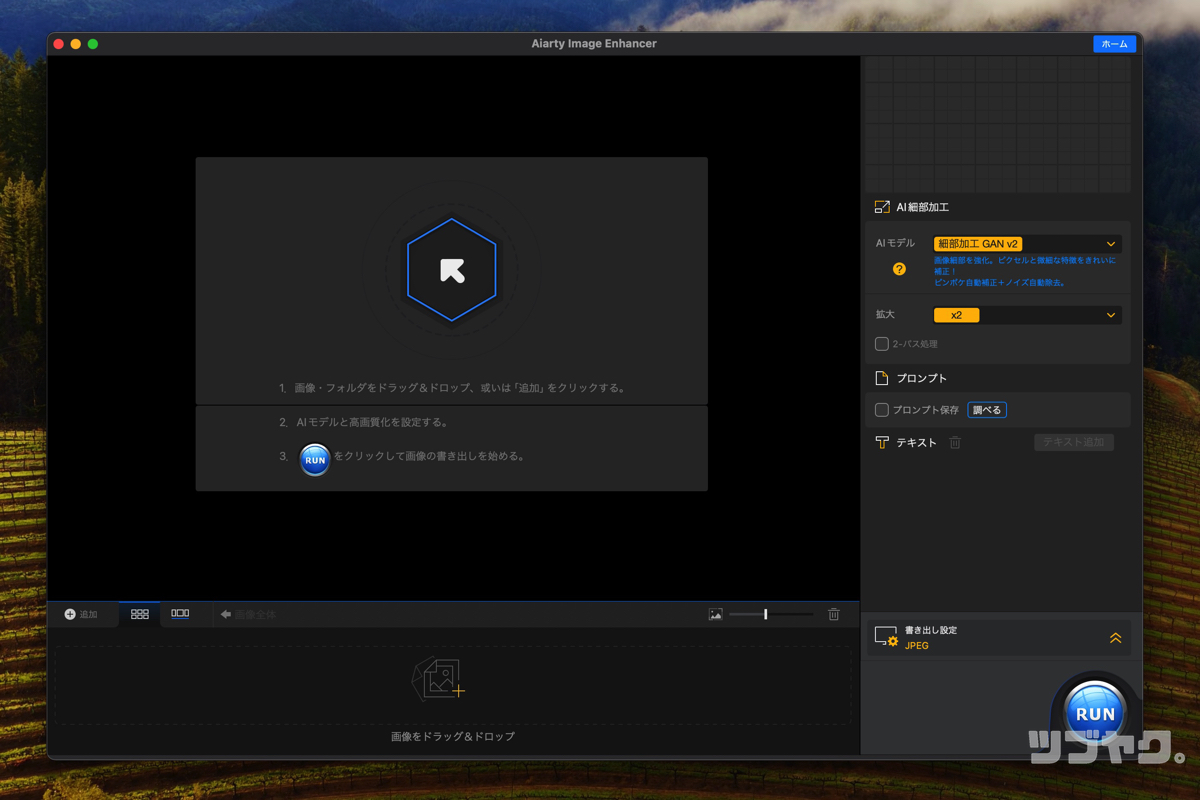
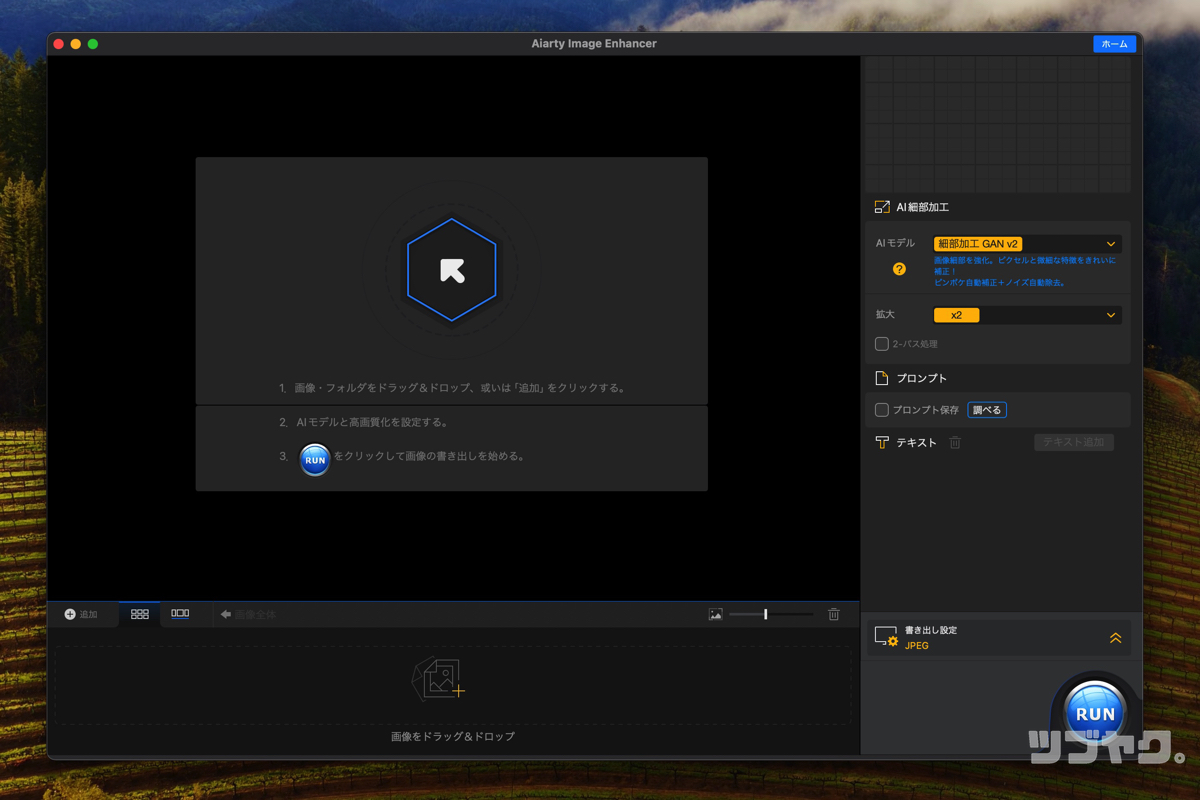
今回は以下のAIイラストの高画質化を例に、その手順を解説します。


「追加」ボタン、もしくは画像のドラッグ&ドロップで元画像を追加します。
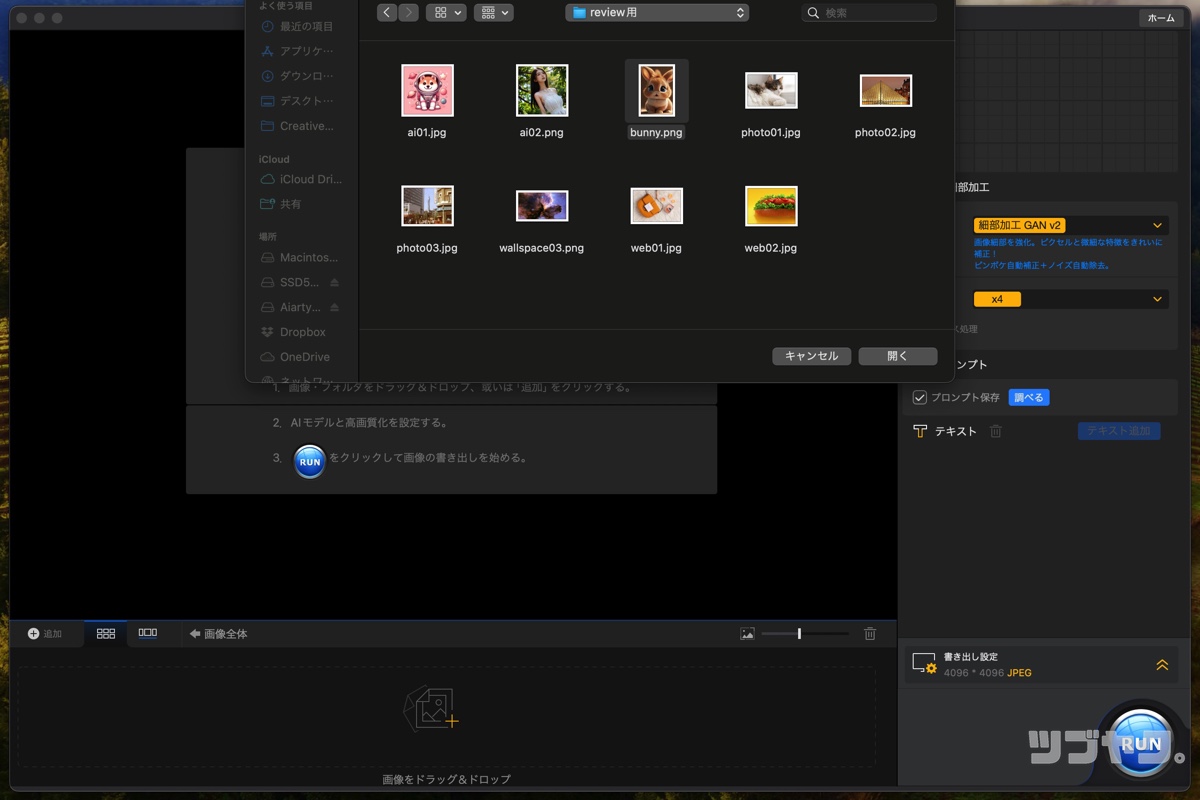
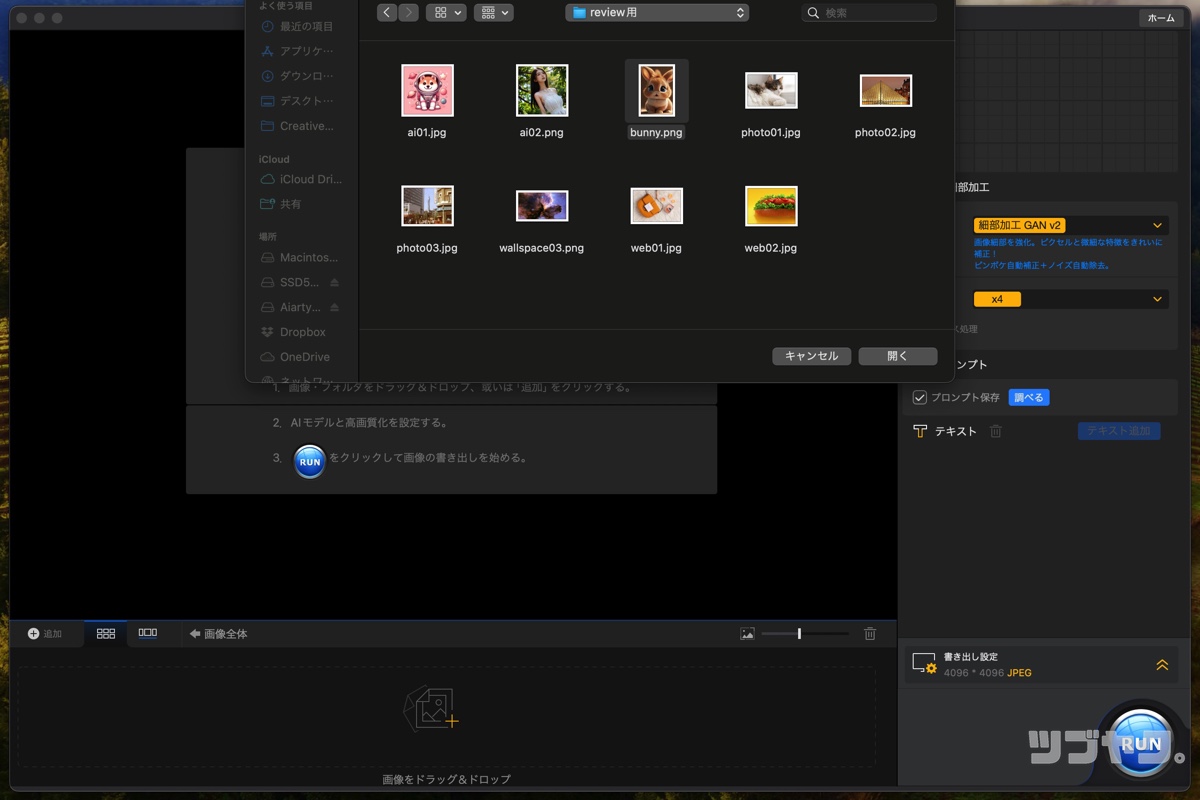
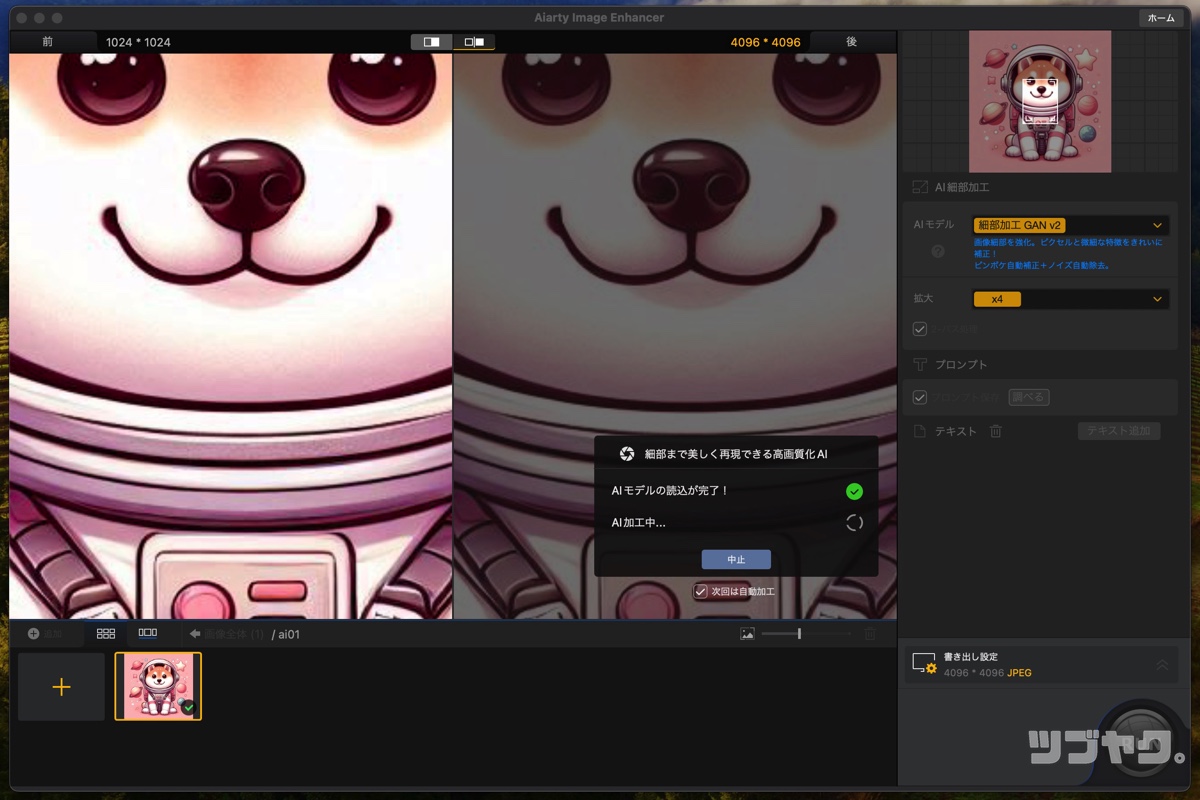
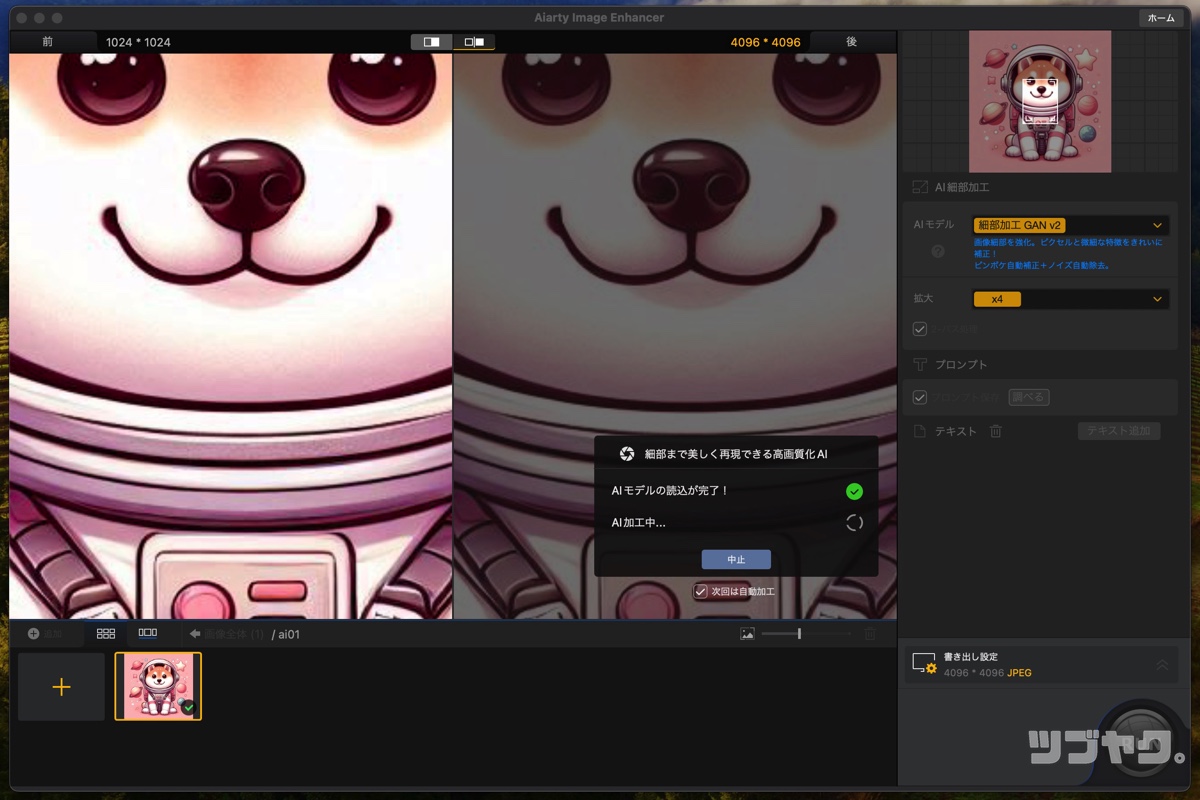
拡大倍率、2パス処理の有無などを選択します。Windows版ではハードウェアの選択(CPU/GPU)もあわせて行います。
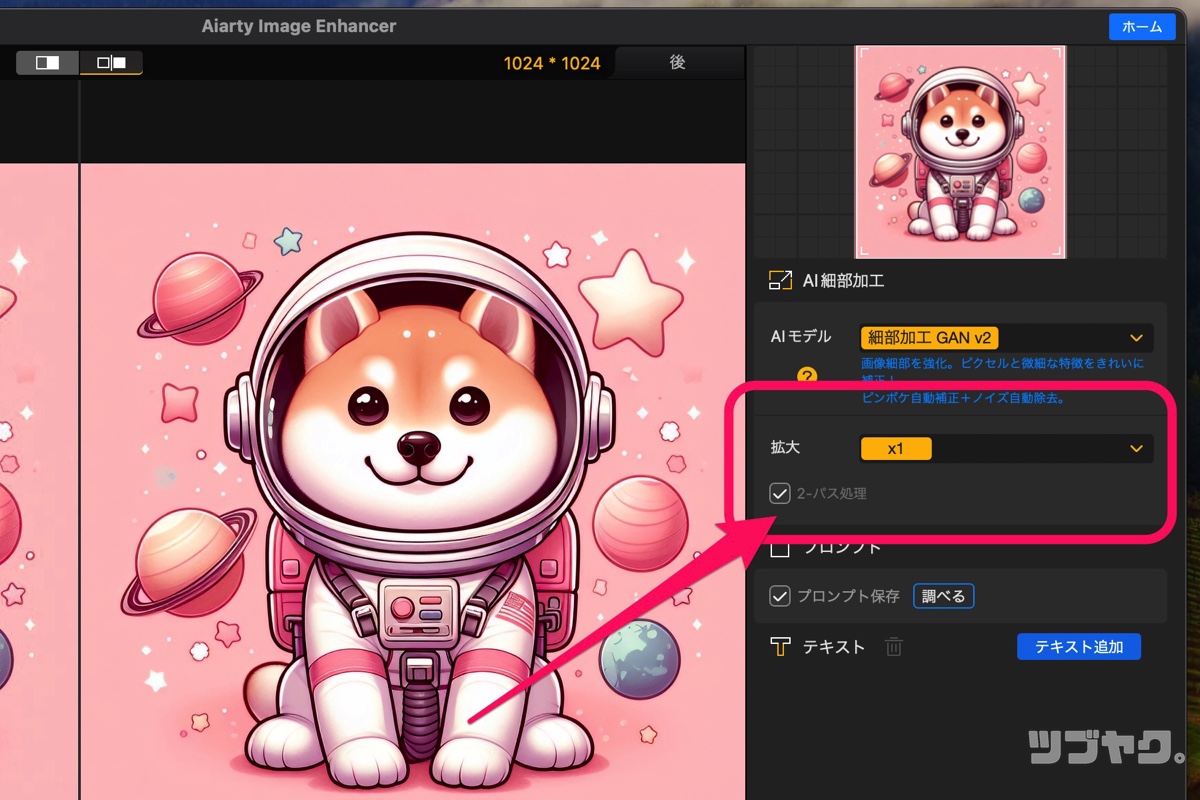
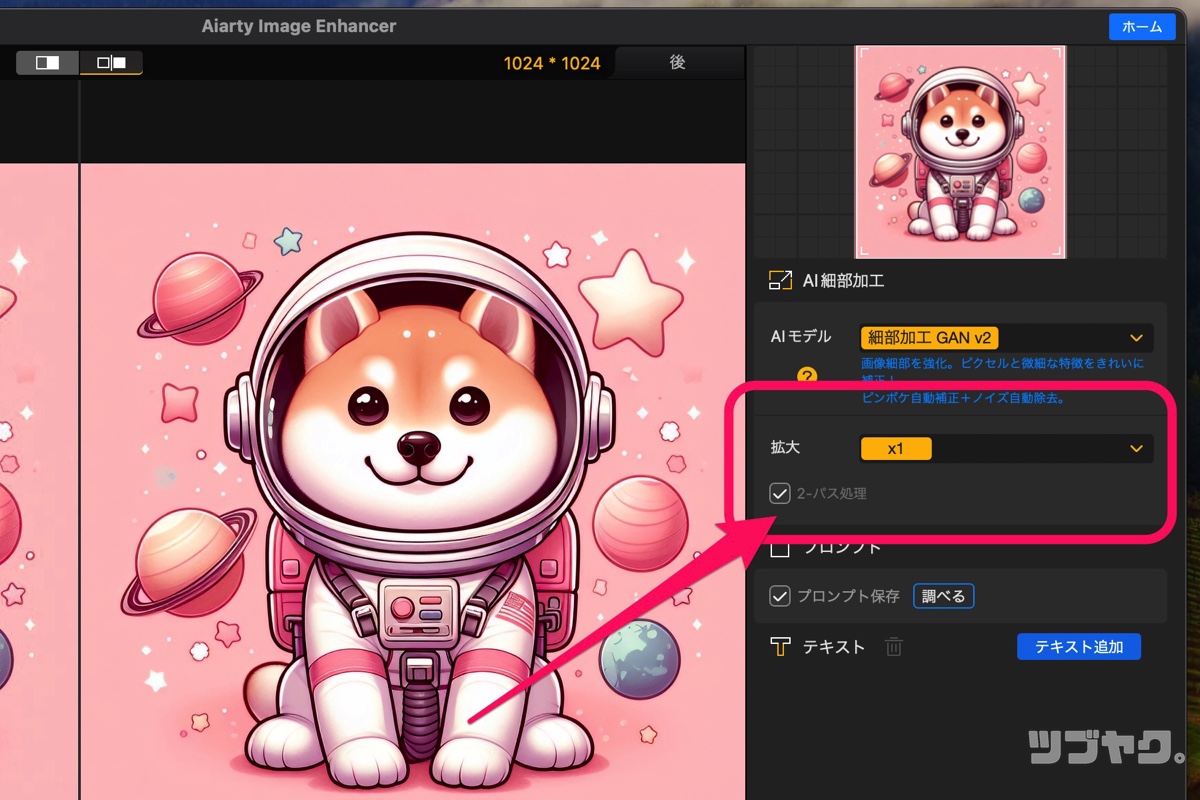



高画質化のみを行う時は倍率は「×1」でオッケー♪



「2パス処理」をオンにすると画質がさらに向上するかも
拡大は最大8倍まで。倍率だけでなく、4K、8Kなど特定の解像度でも選択可能です。
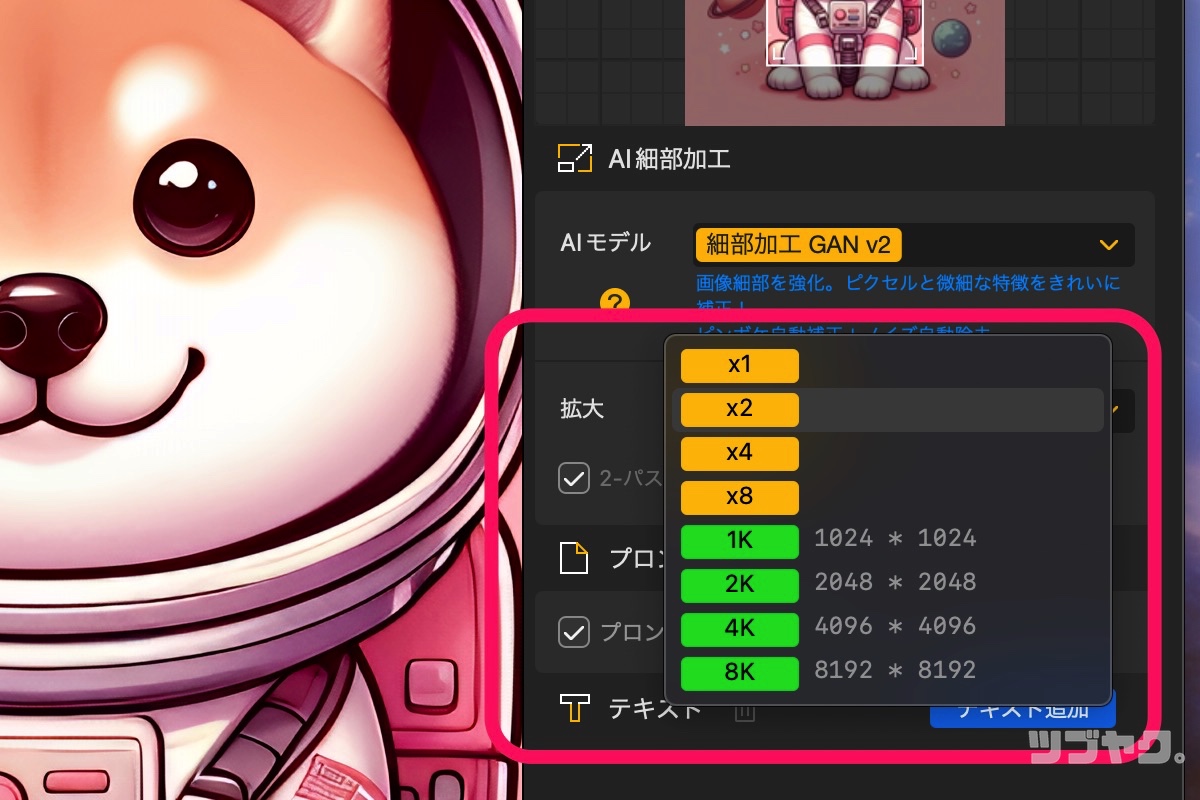
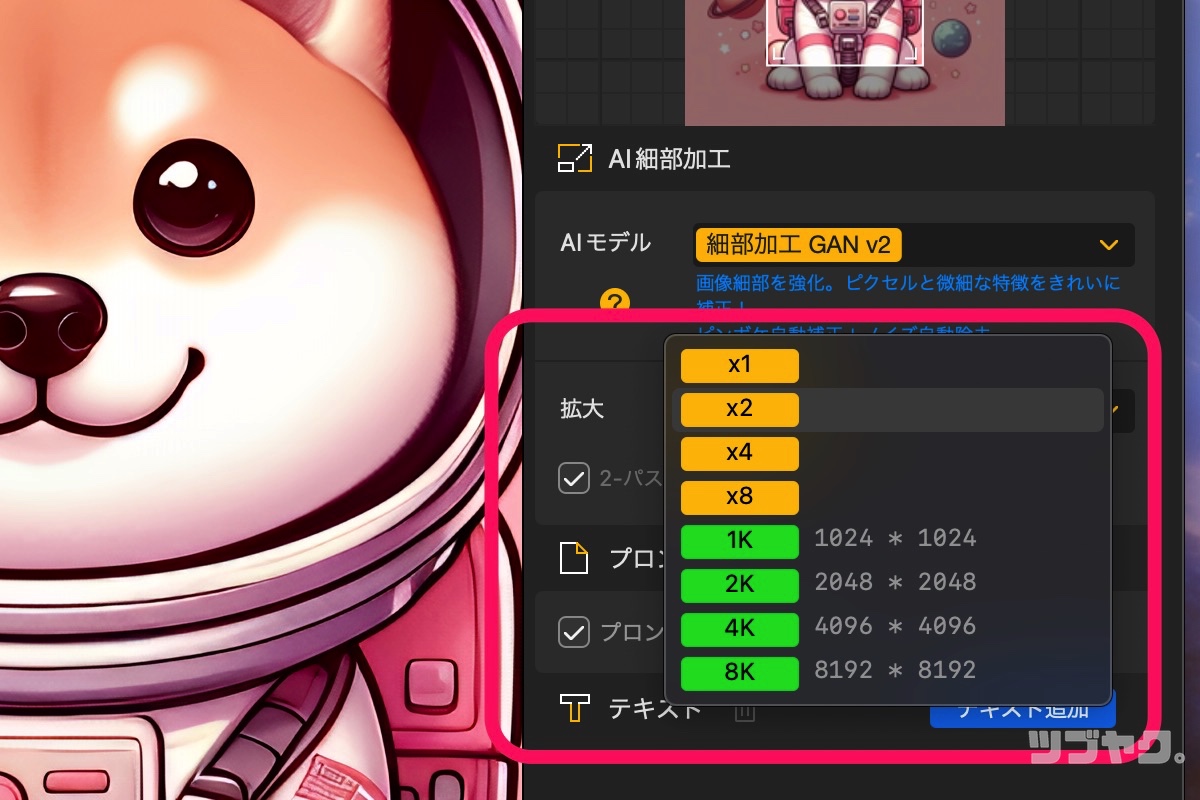
3つのAIモデルから、画像の種類や用途などに応じたモデルを1つ選択します。
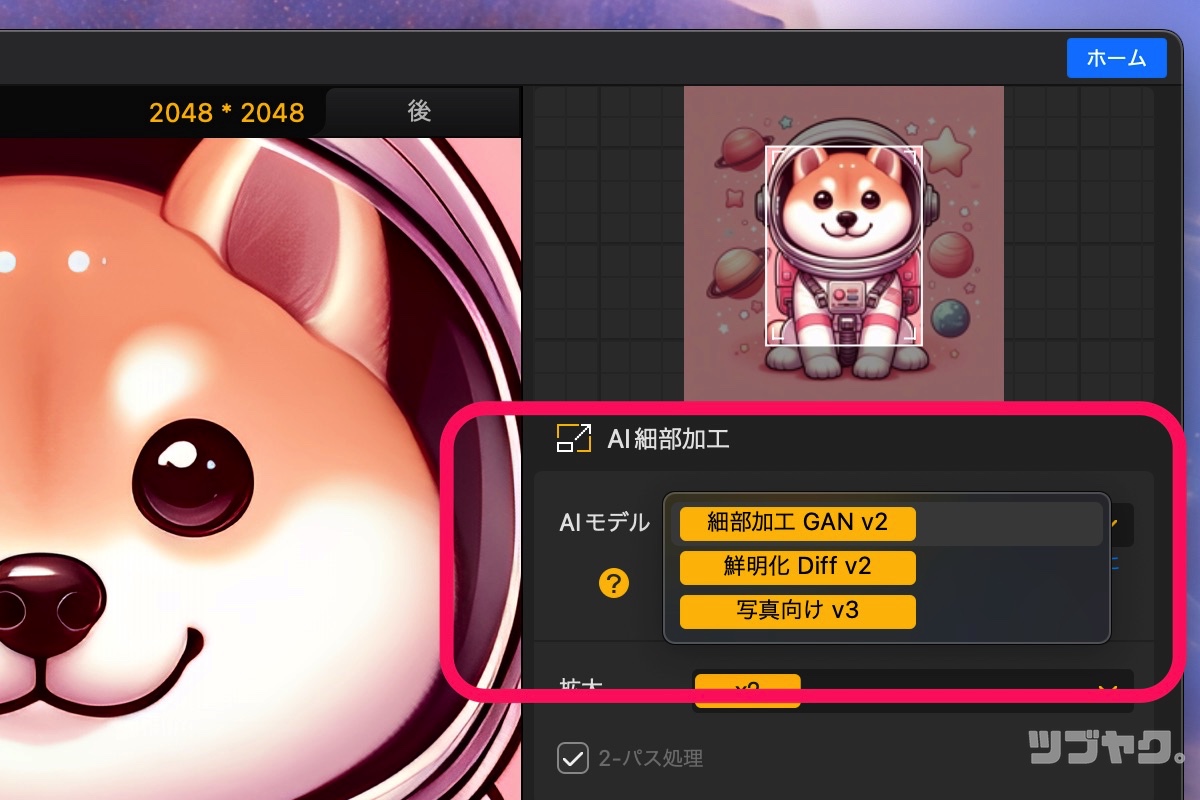
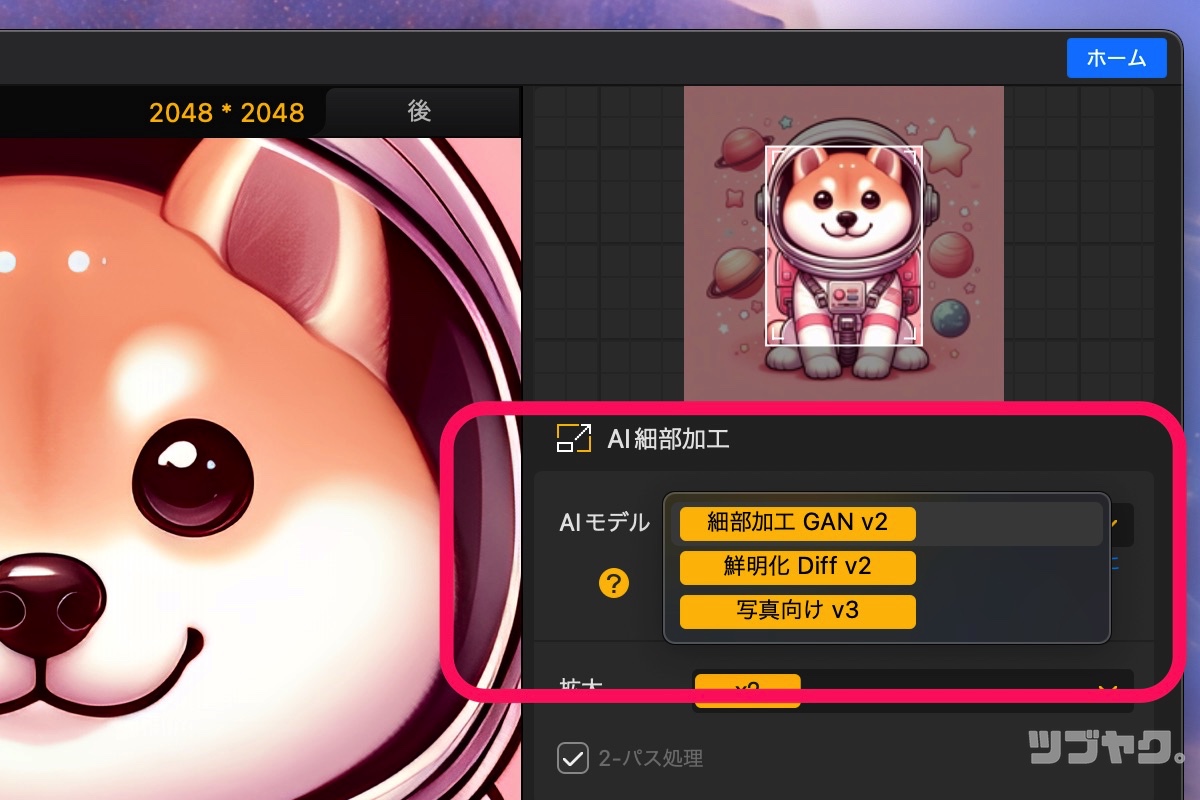
- 細部加工 GAN v2 :画像の拡大、ディテール強化に強いモデル。AI画像やイラストと好相性。
- 鮮明化 Diff v2:ぼかしやノイズの除去に特化したモデル。古いウェブ素材を蘇らせることも。
- 写真向け v3:写真のピンボケ補正、ノイズ除去、拡大などに特化したモデル。
今回はAI生成画像と好相性な「細部加工 GAN v2」を使用します。
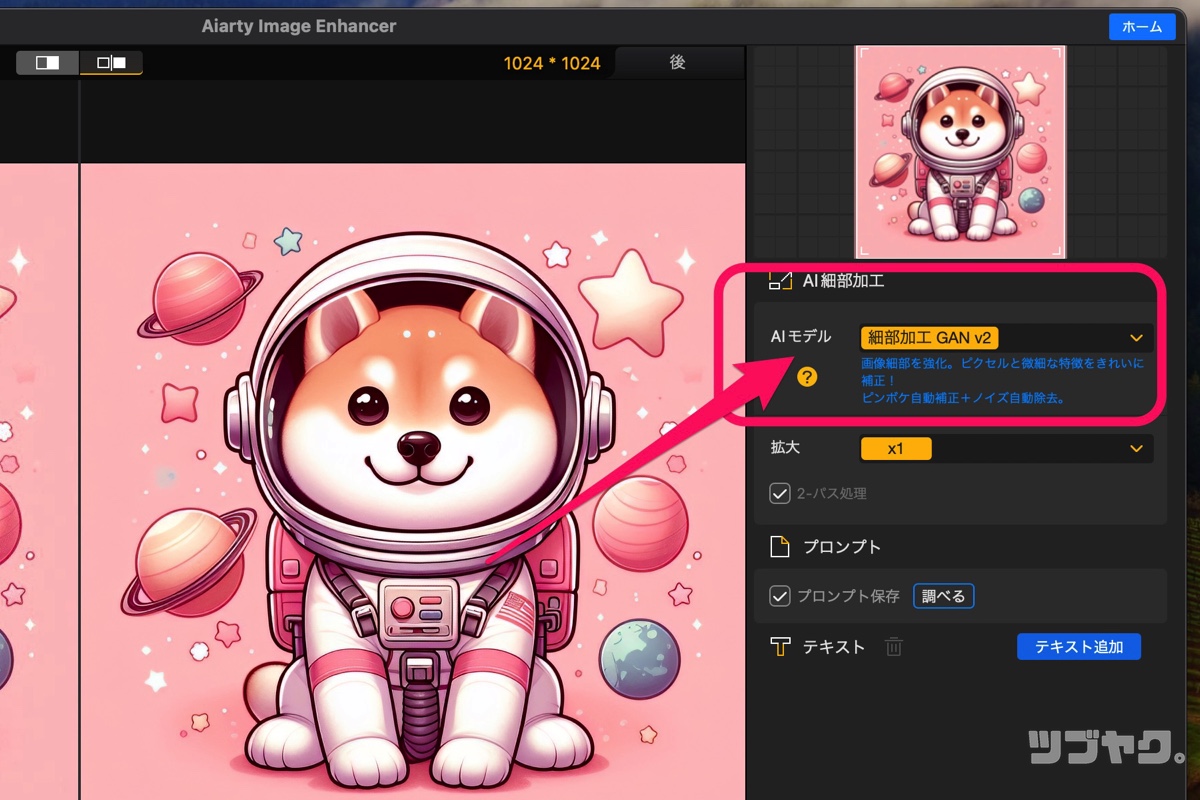
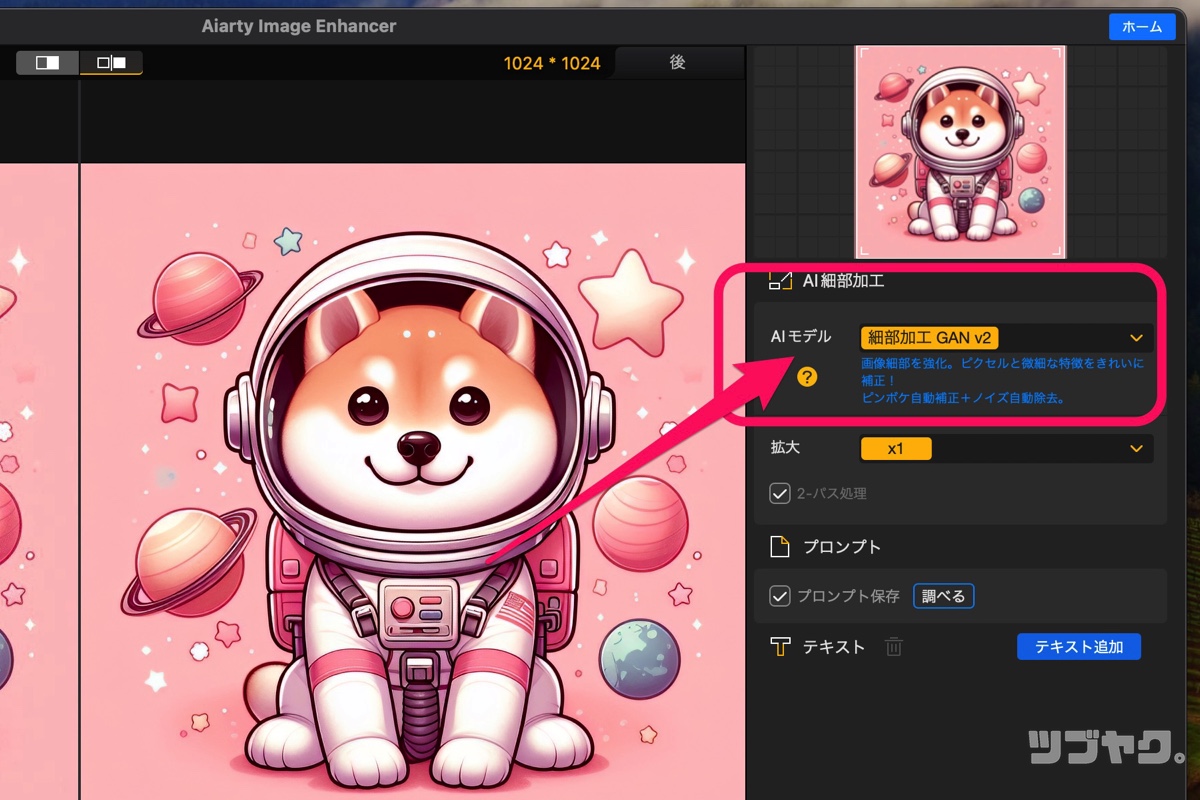
プレビューウインドウで高画質化のビフォー/アフターを確認します。
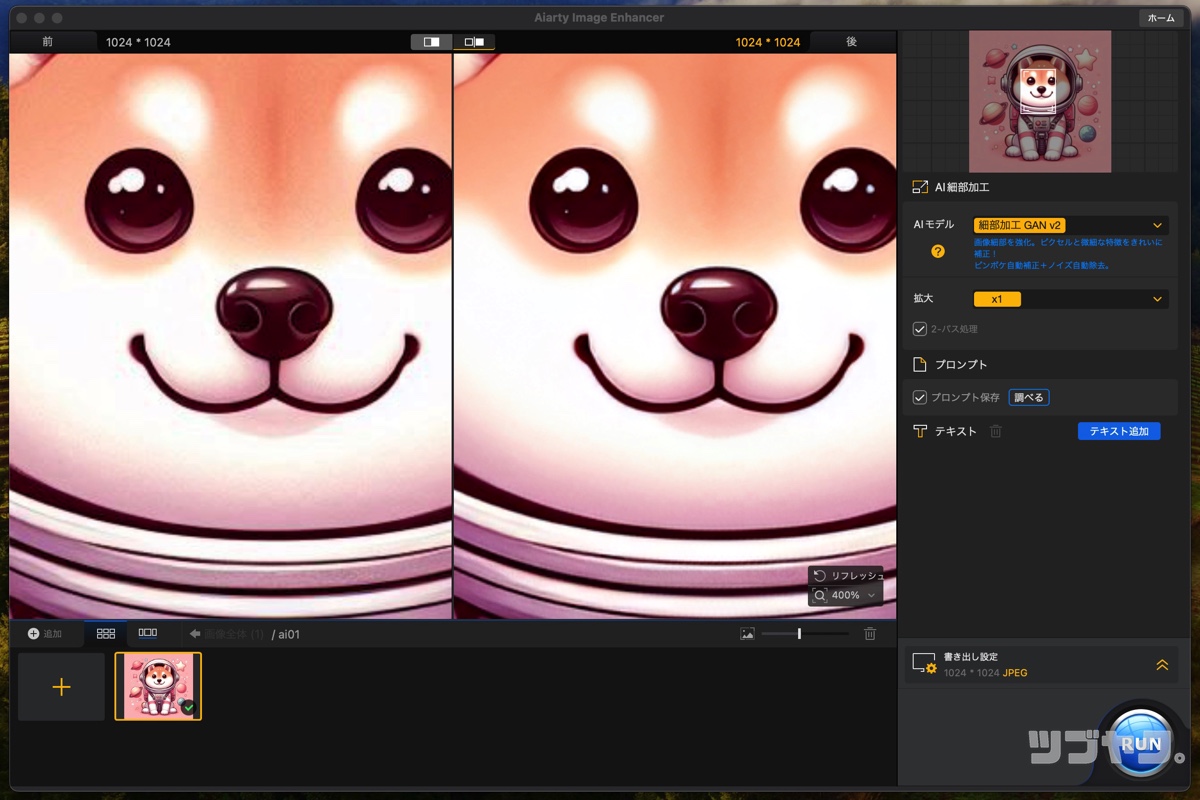
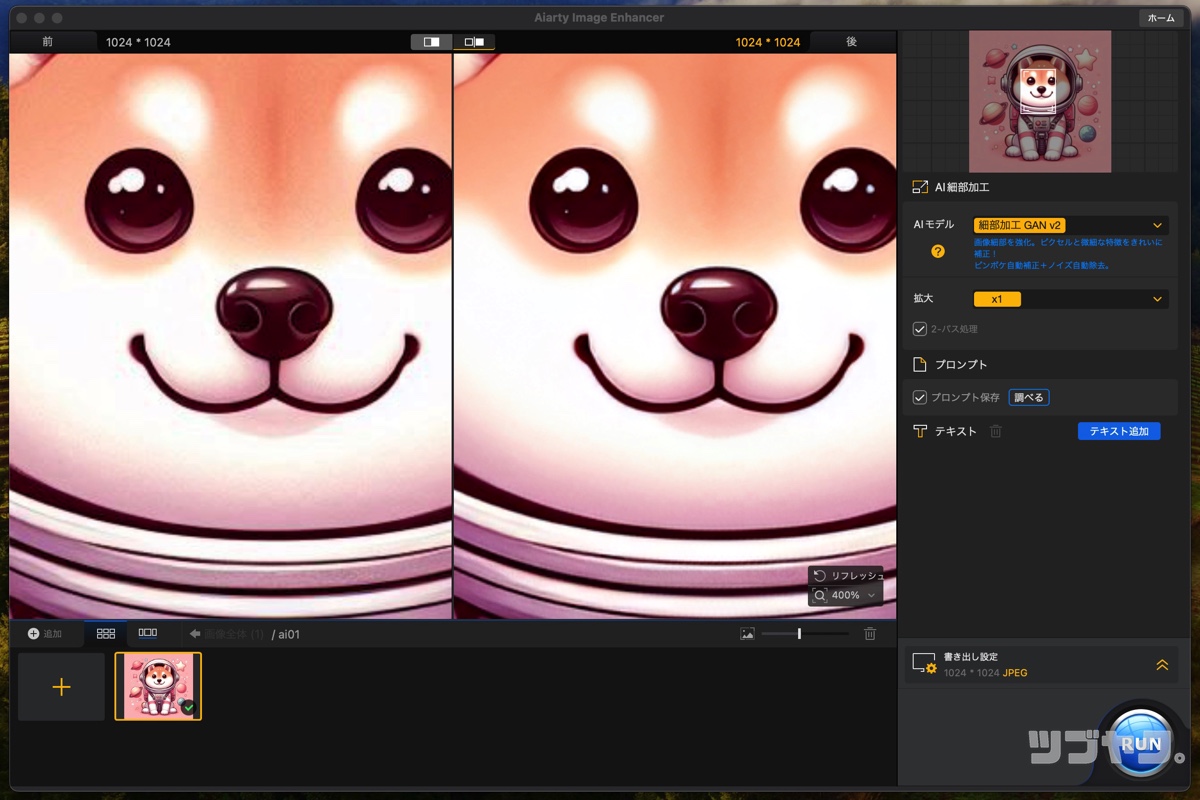
プレビューに問題なければ、書き出し項目を設定した後「RUN」ボタン。高画質化した画像がパソコン内に保存されます。
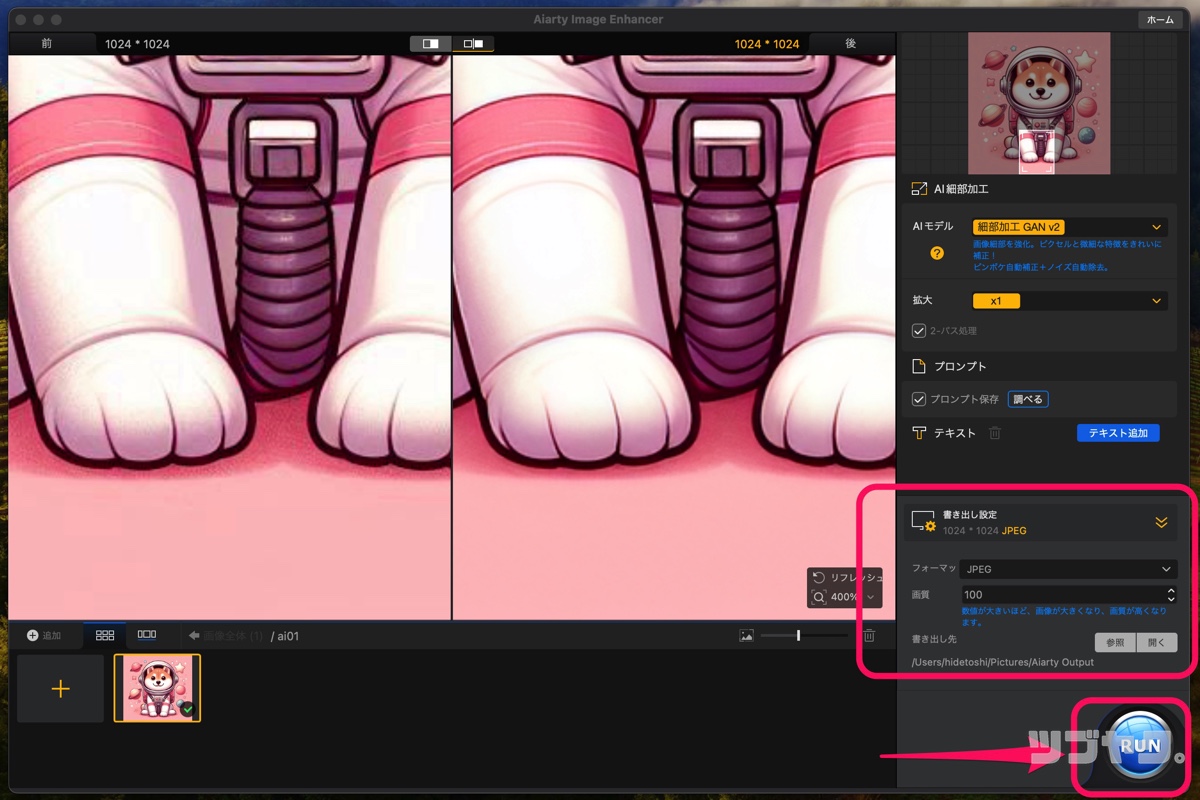
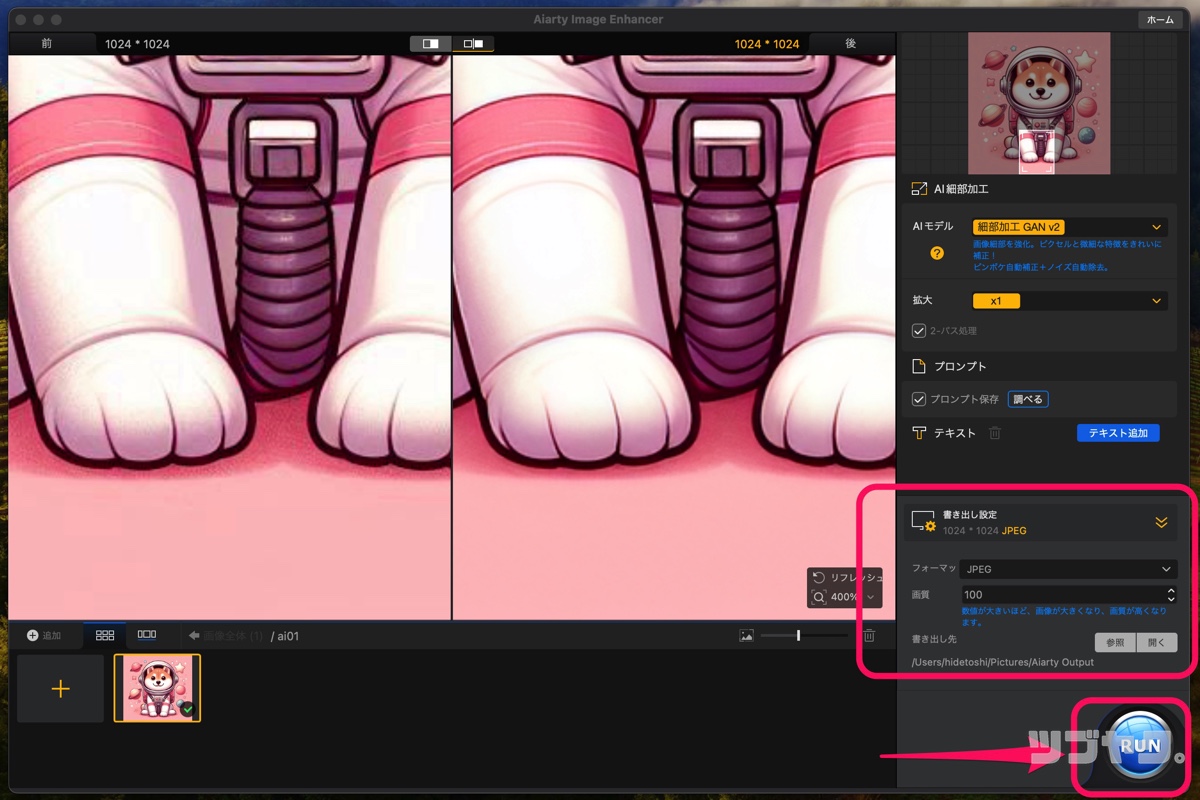



必要な操作はたったこれだけ、超簡単!



発売間もないにも関わらず、しっかりとした日本語対応。こちらも安心感がありました。
以下、高画質化前後の画像です。(ブログアップロード時に縮小されています)※クリックで拡大します




\ 今すぐ無料で始める /
今回は「細部加工 GAN v2」モデルを用いたAI画像の高画質化を試しました。他のモデルやアップスケールなどの処理でも操作の流れはほぼ同じ。
レビュー|Aiarty Image Enhancerの使用感と活用例
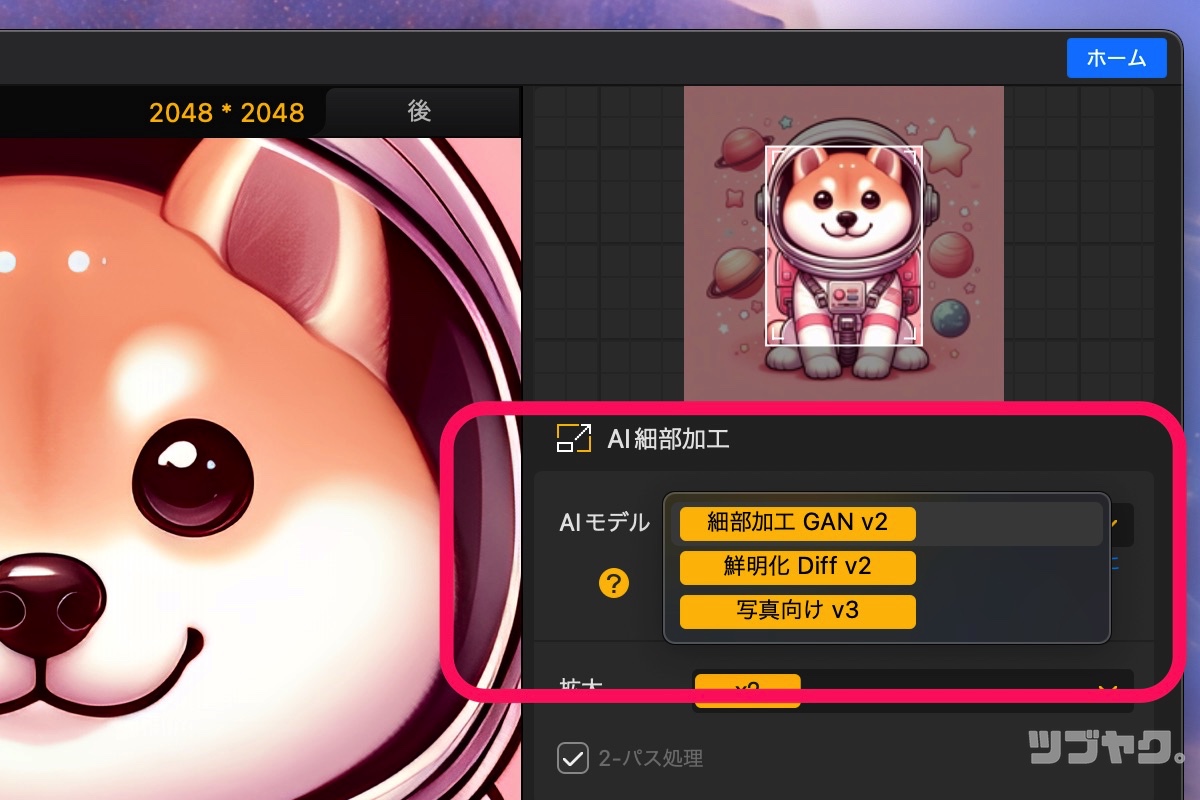
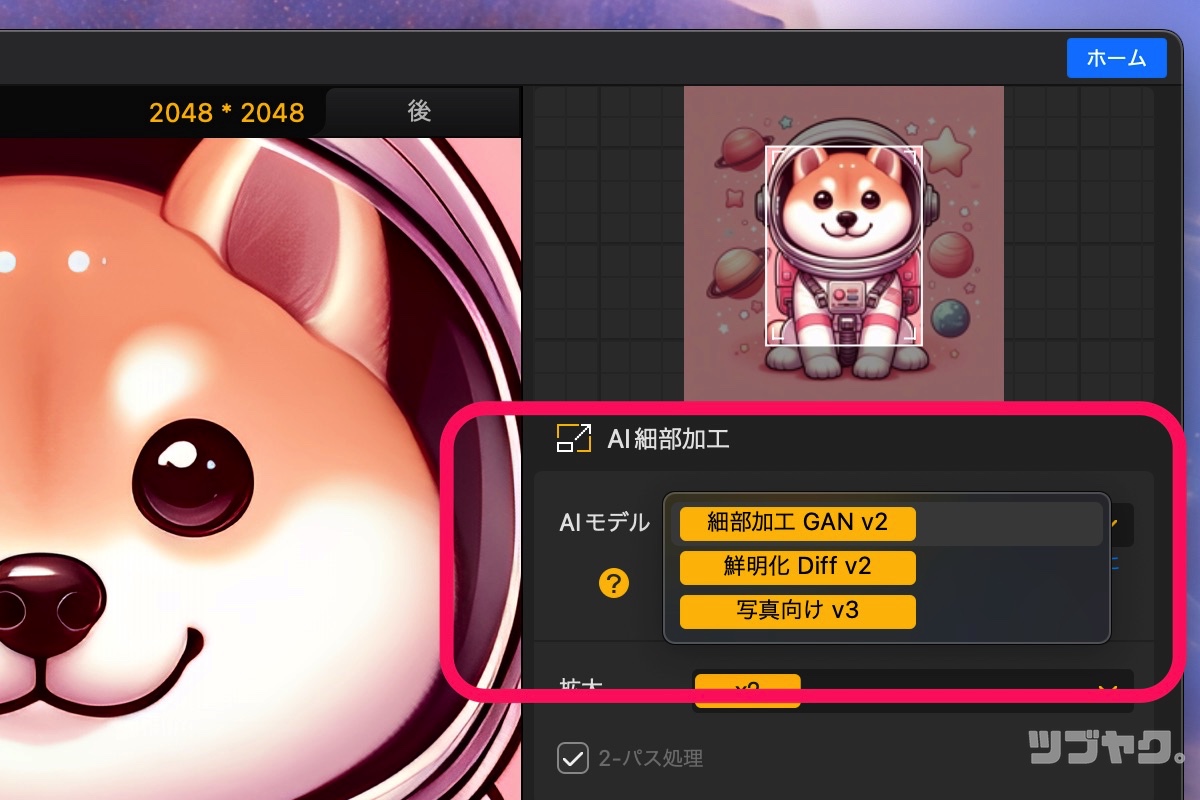
簡単操作で多彩な画像処理が行える「Aiarty Image Enhancer」。その画像処理の品質も軒並み高く、処理中もワクワクと待機できますね。
ここでは本製品に搭載される3つのAIモデルやアップスケール機能で処理した画像のサンプルとその活用例などを紹介します。
- 「細部加工 GAN v2」で生成AI画像に差をつける
- 「鮮明化 Diff v2」で古いウェブ素材を再活用
- 「写真向け v3」で撮影した写真をより鮮明に
- アップスケールで壁紙や印刷用の素材を作成
- AI生成画像のプロンプトを解析&保存
細部加工 GAN v2|AI生成画像の高画質化に♪
先の使い方でも使用した「細部加工 GAN v2」はAIで生成した画像の強化に強みを持つAIモデルです。
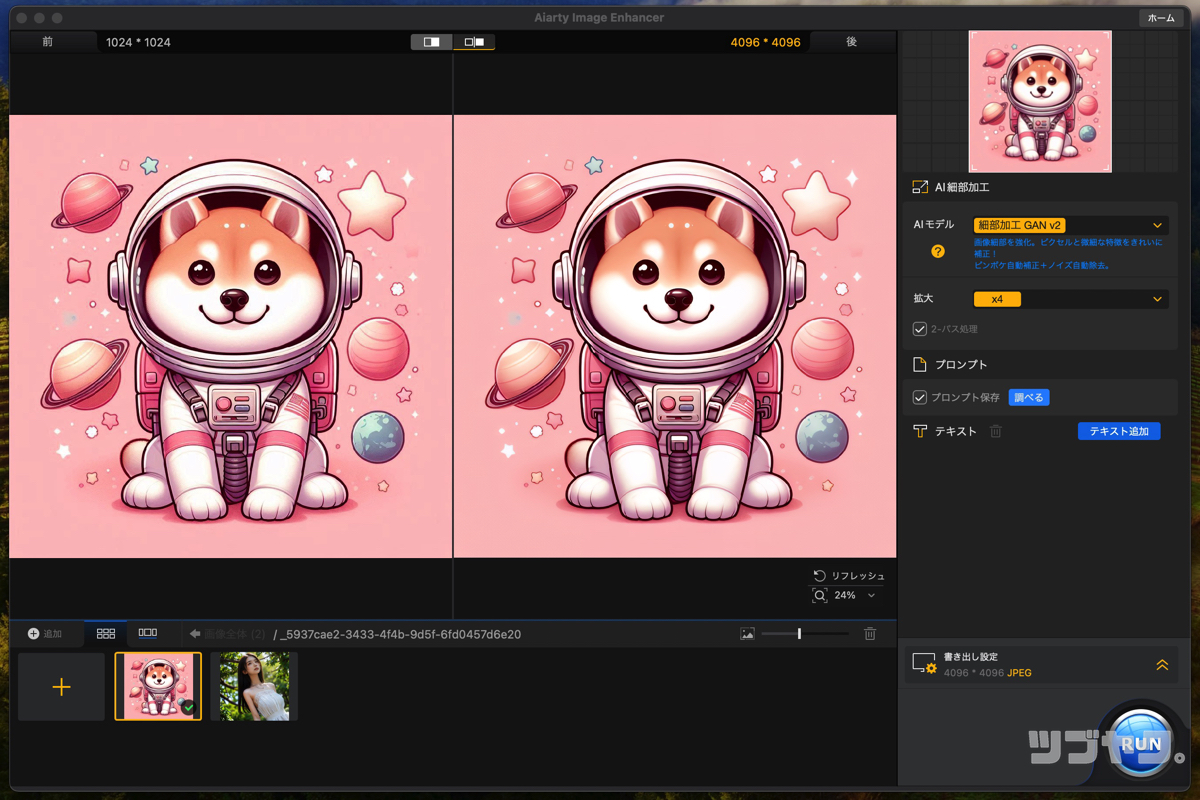
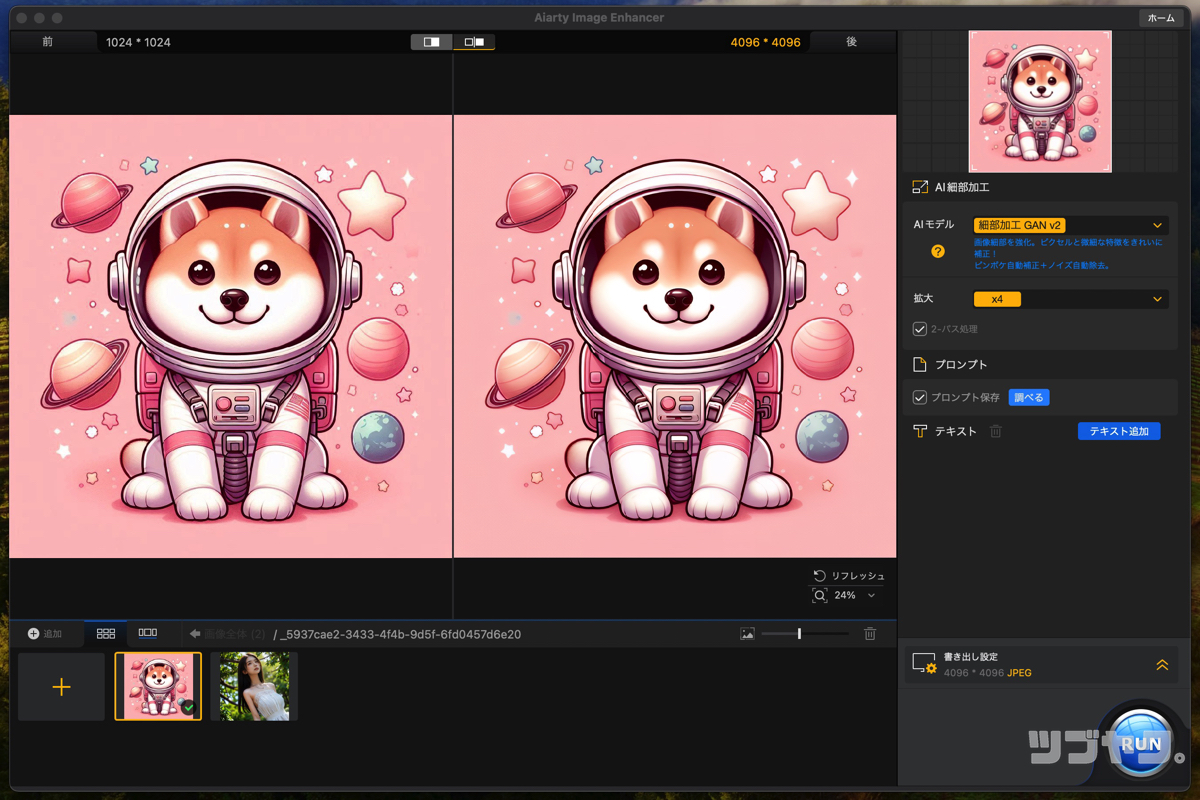
AIイラスト以外にも、髪の毛や服のシワなどの細部を高品質に高画質化。複雑なパターンや細かいディテールを強調したい時に使うのがおすすめです。



AI画像でライバルに差をつけるならこのモデル♪
イラスト風のAI画像では、全体的にぼやけ感が減少し、スッキリしたものに。


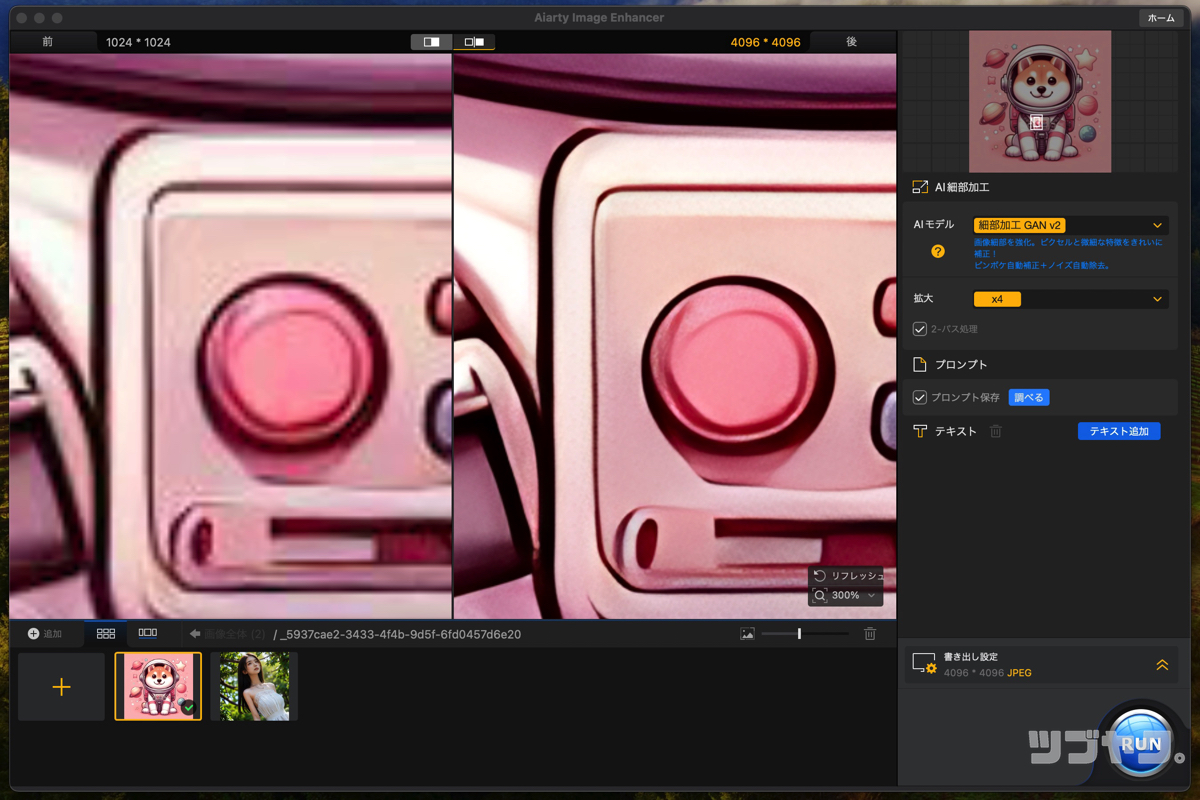
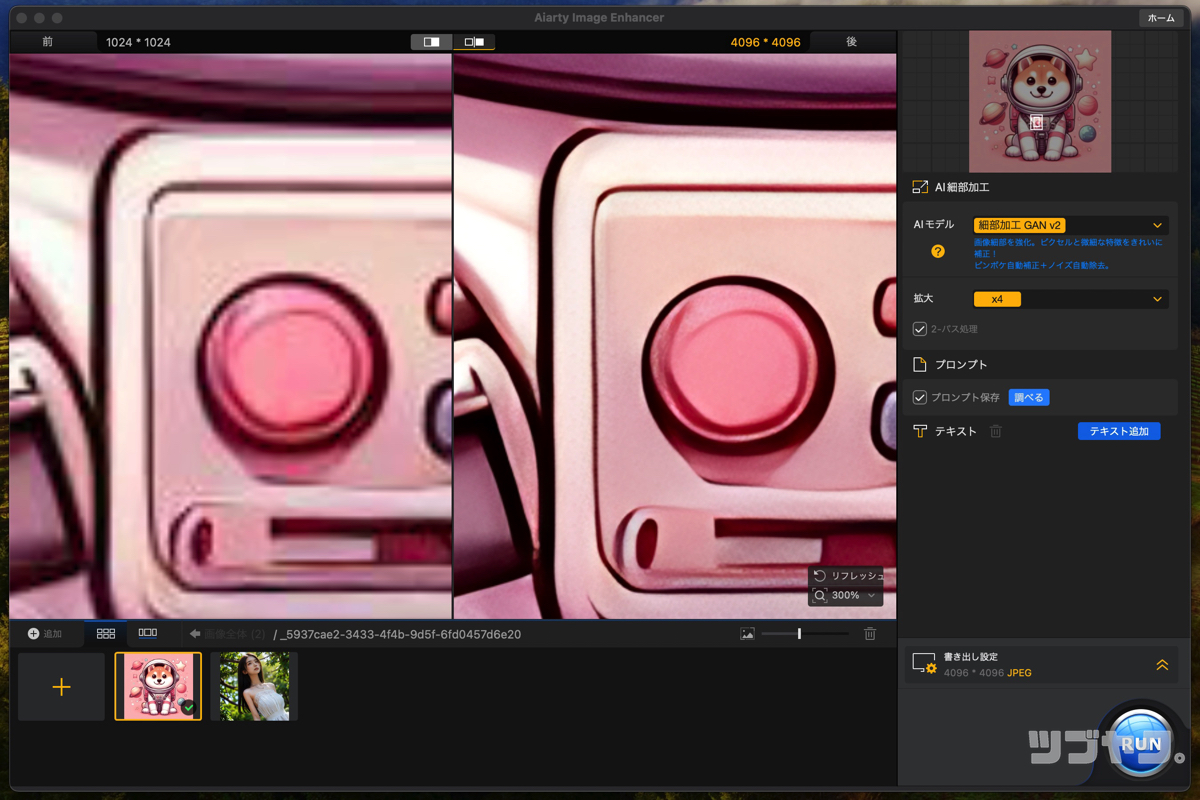
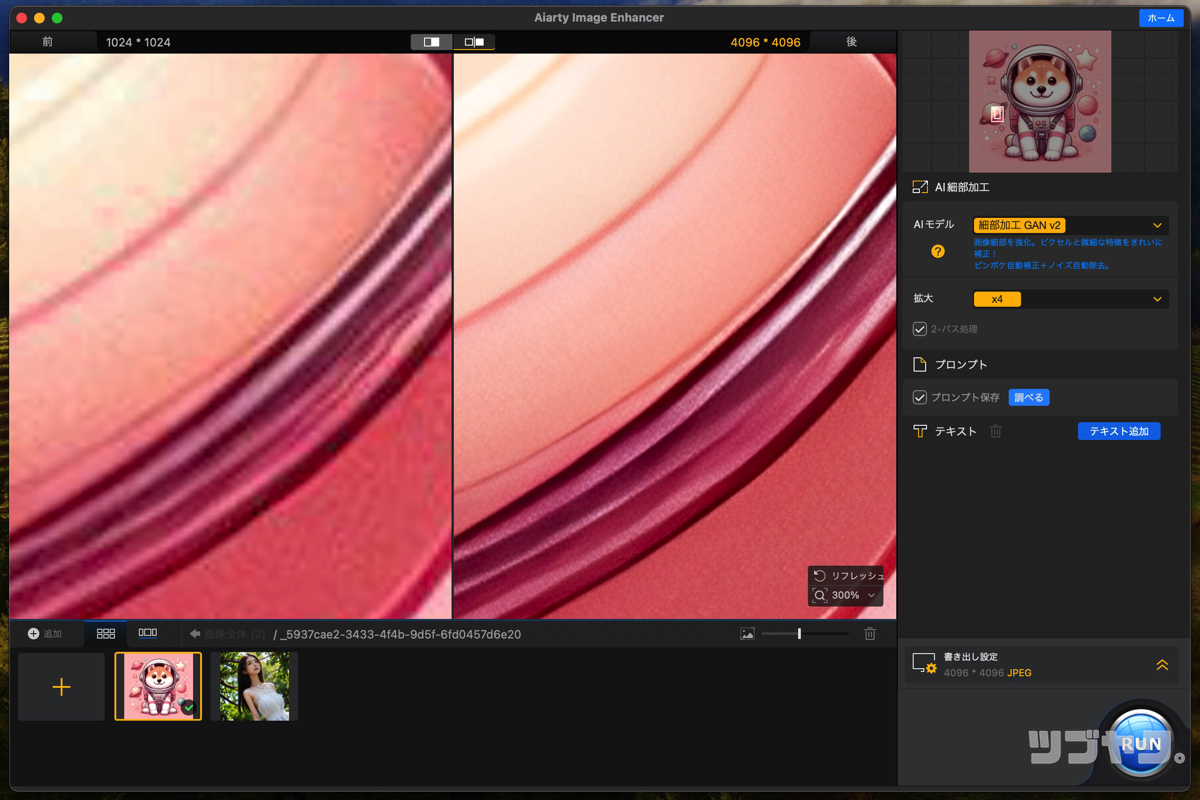
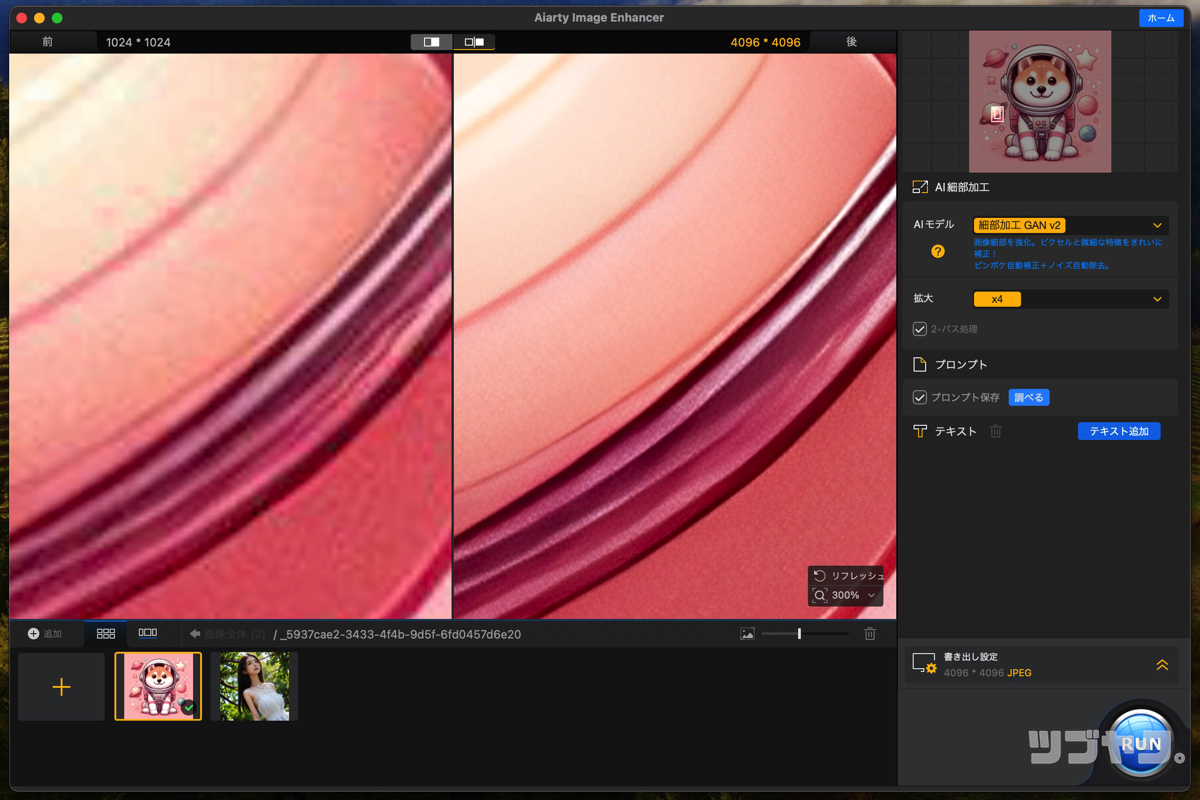
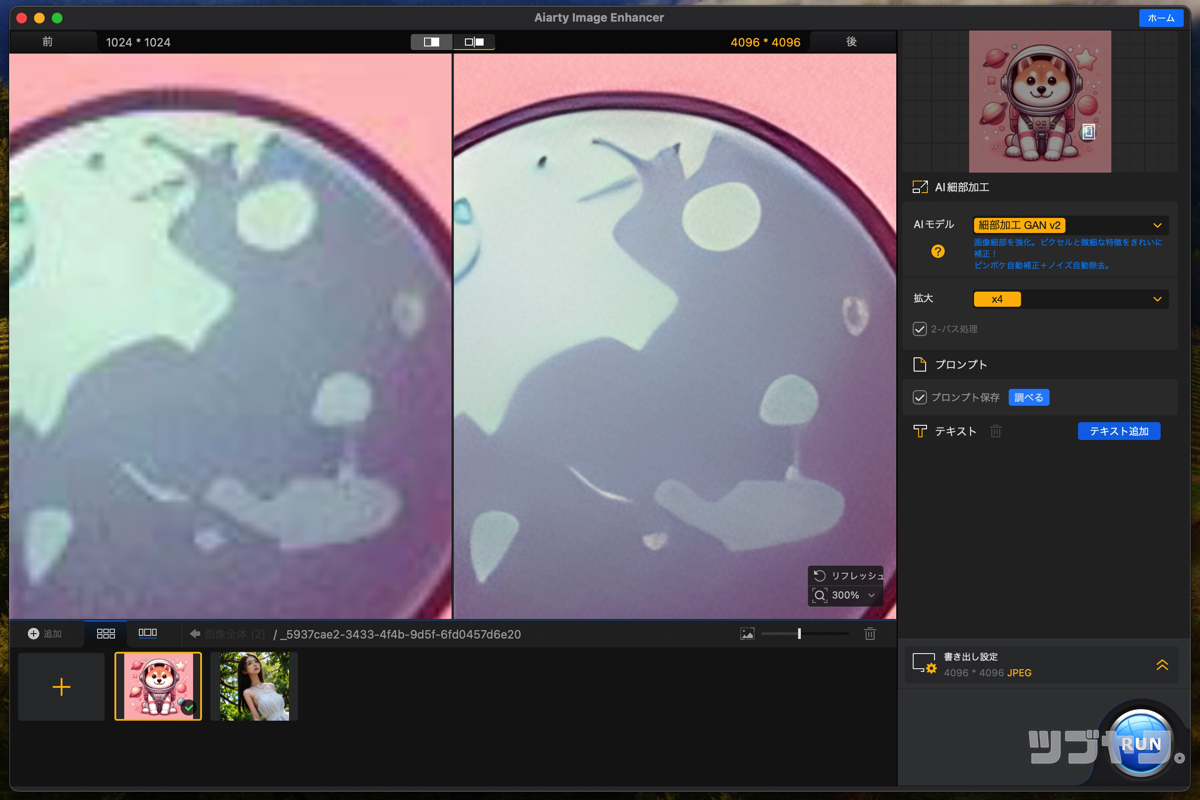
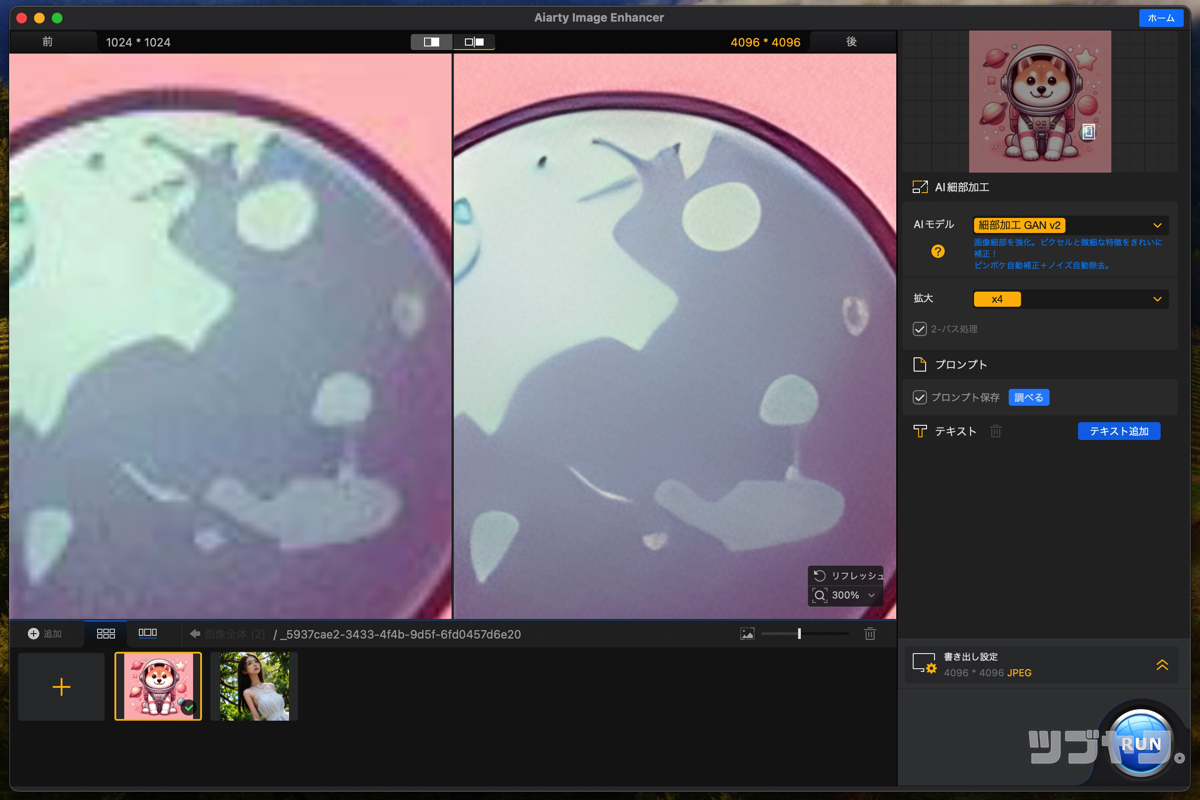
リアル調のAI画像でも、髪の毛や身につけたアクセサリーなど細かいディテールが見違えるように強化されるのがわかります。
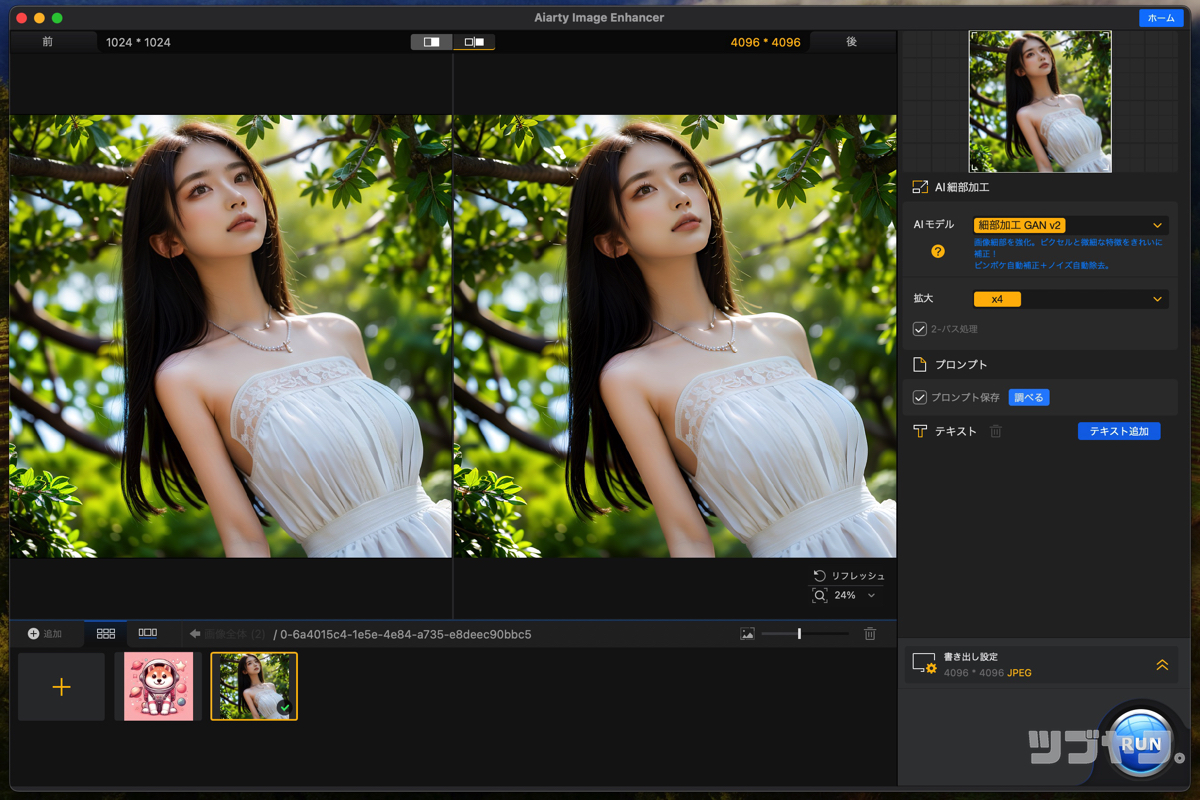
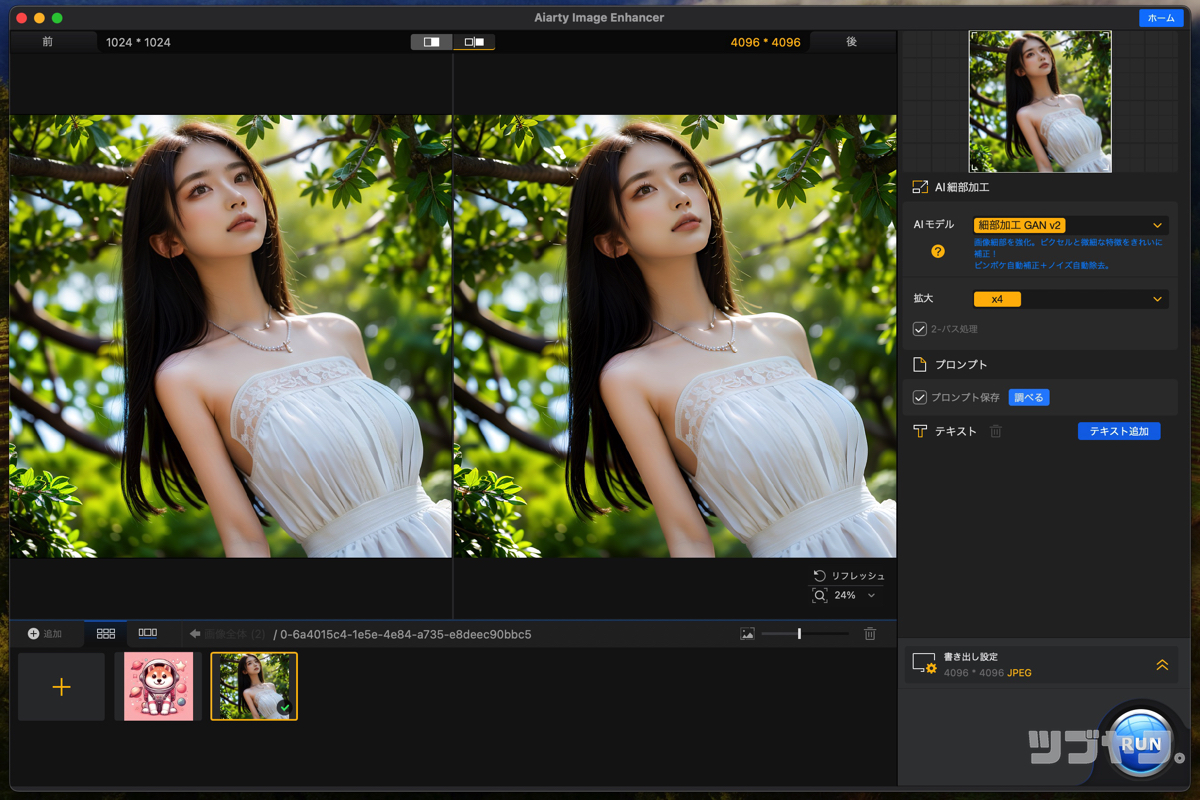
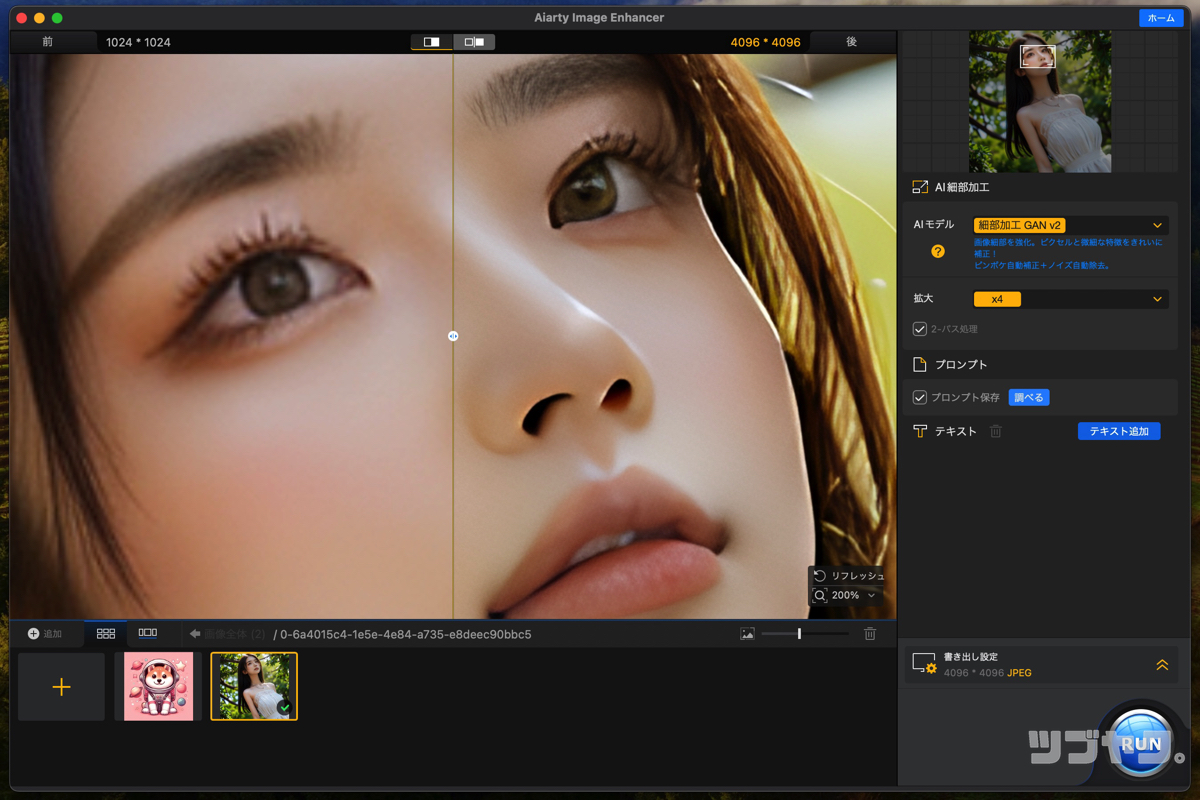
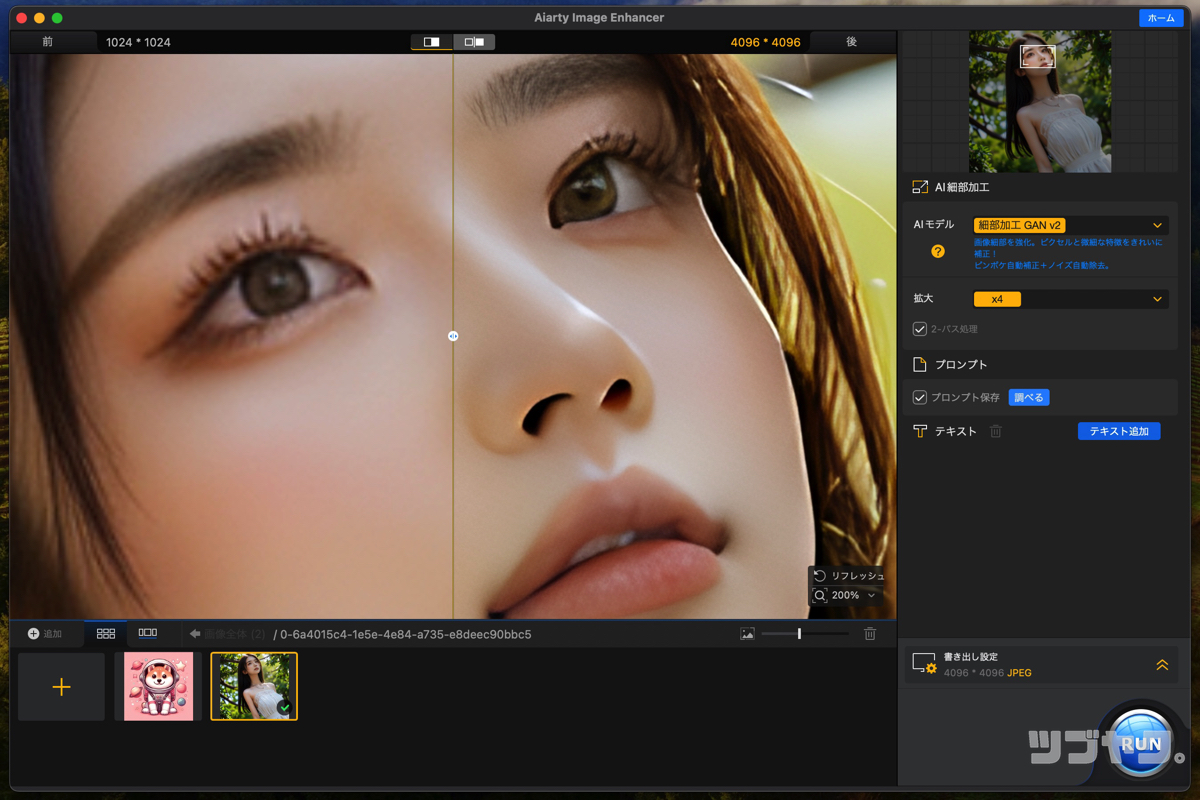
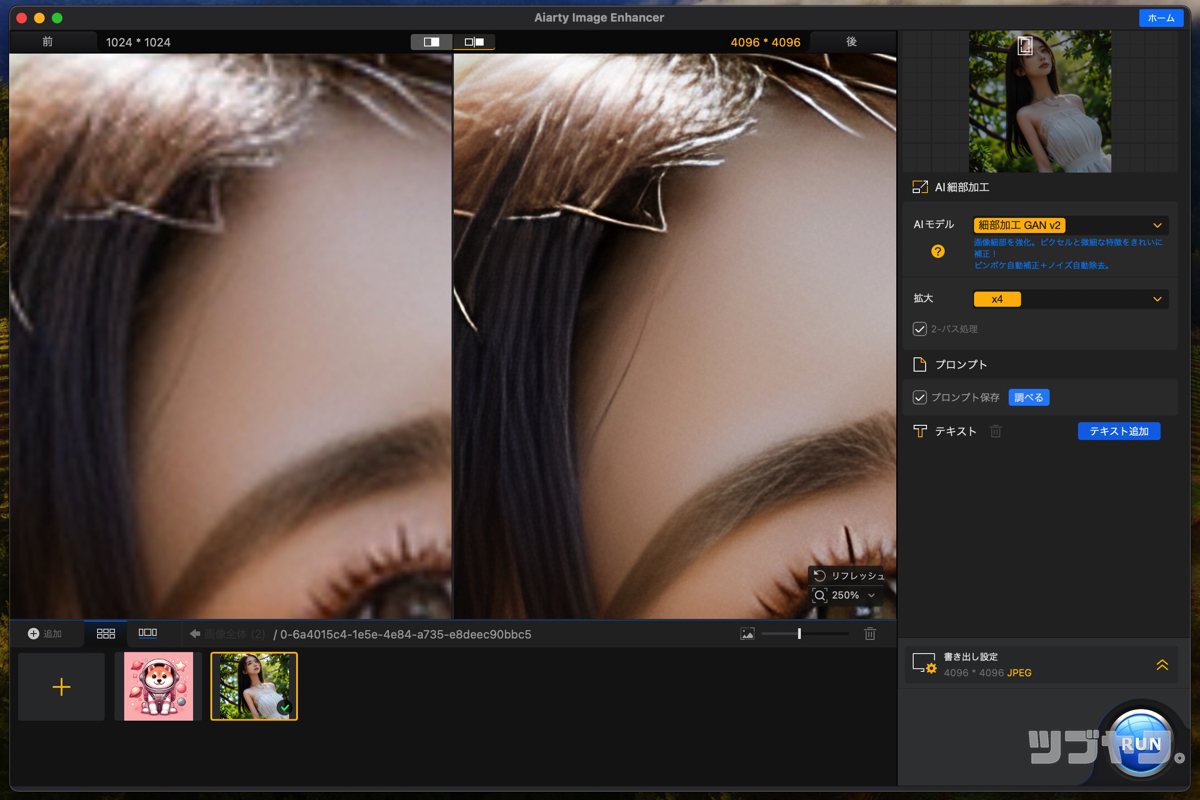
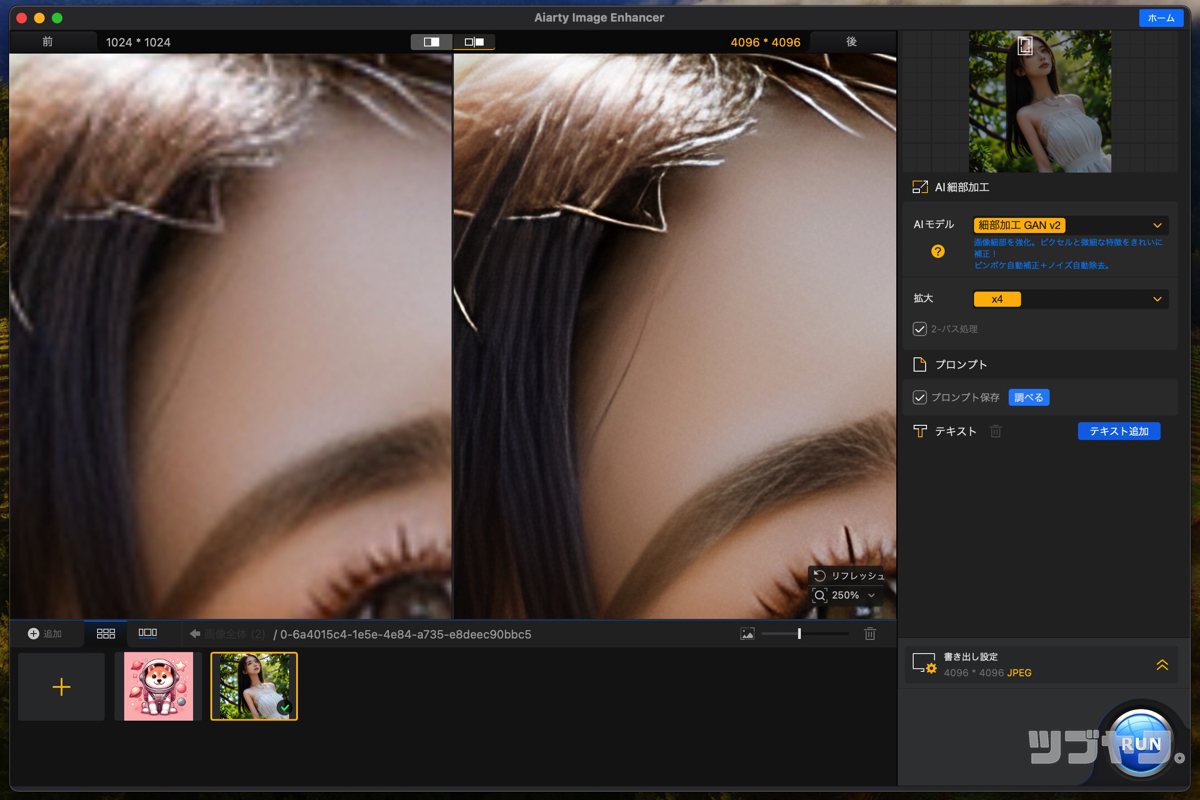
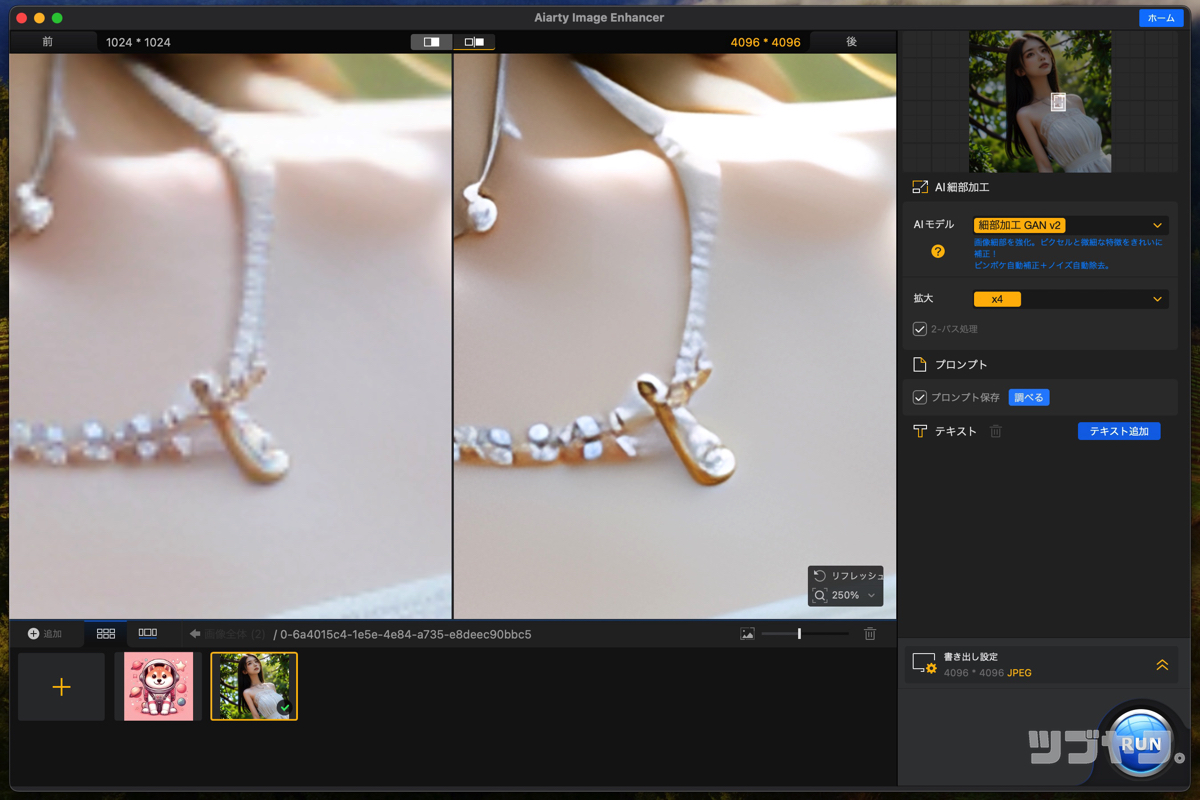
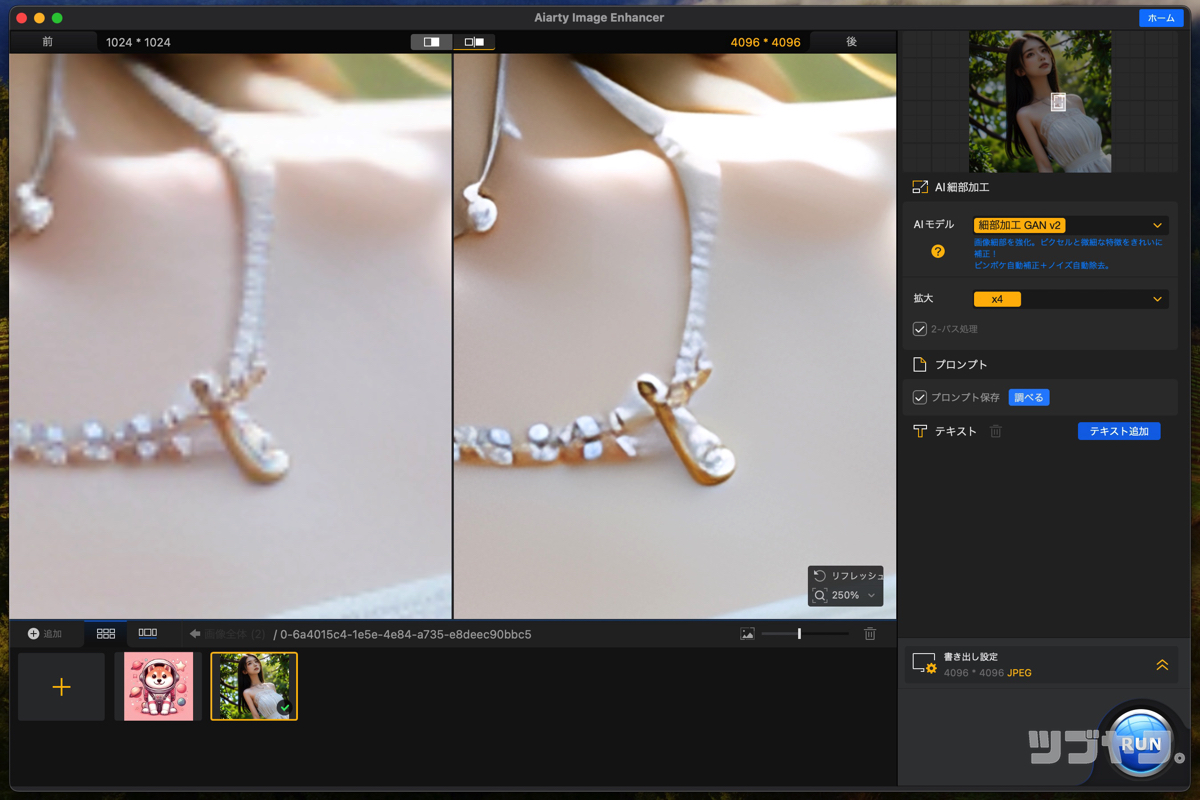
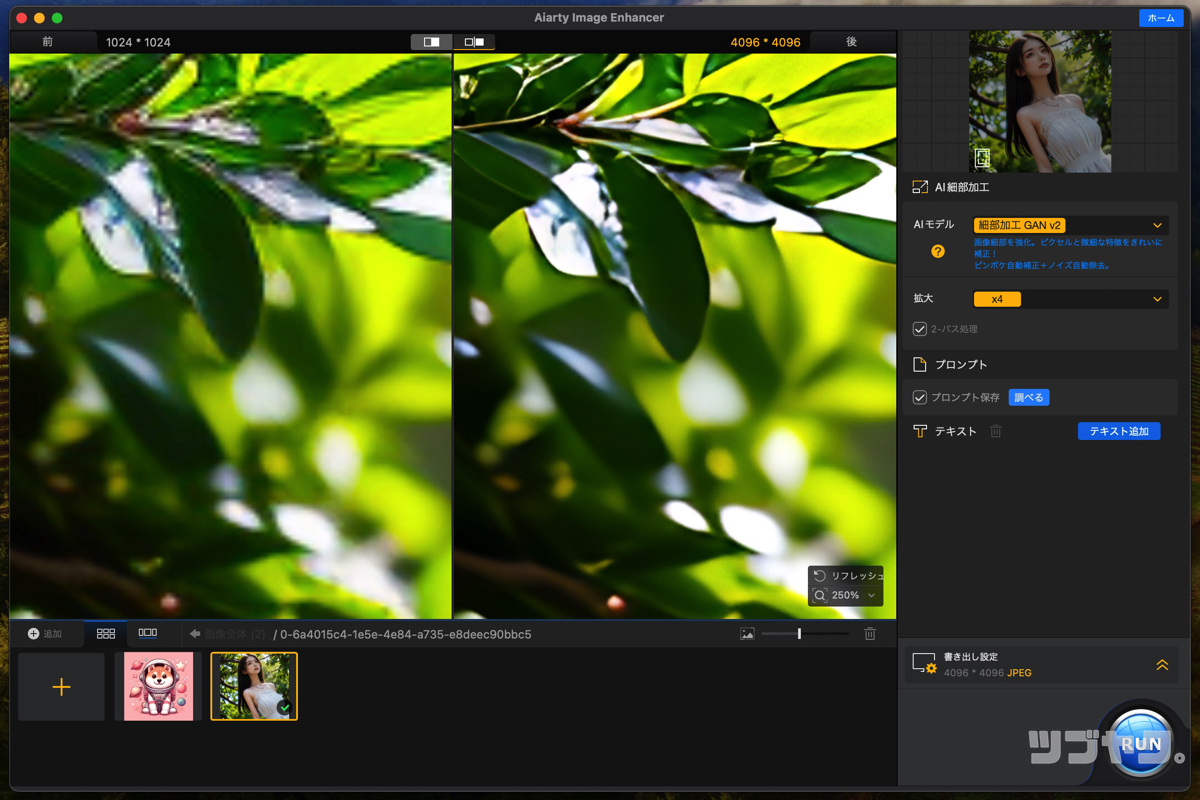
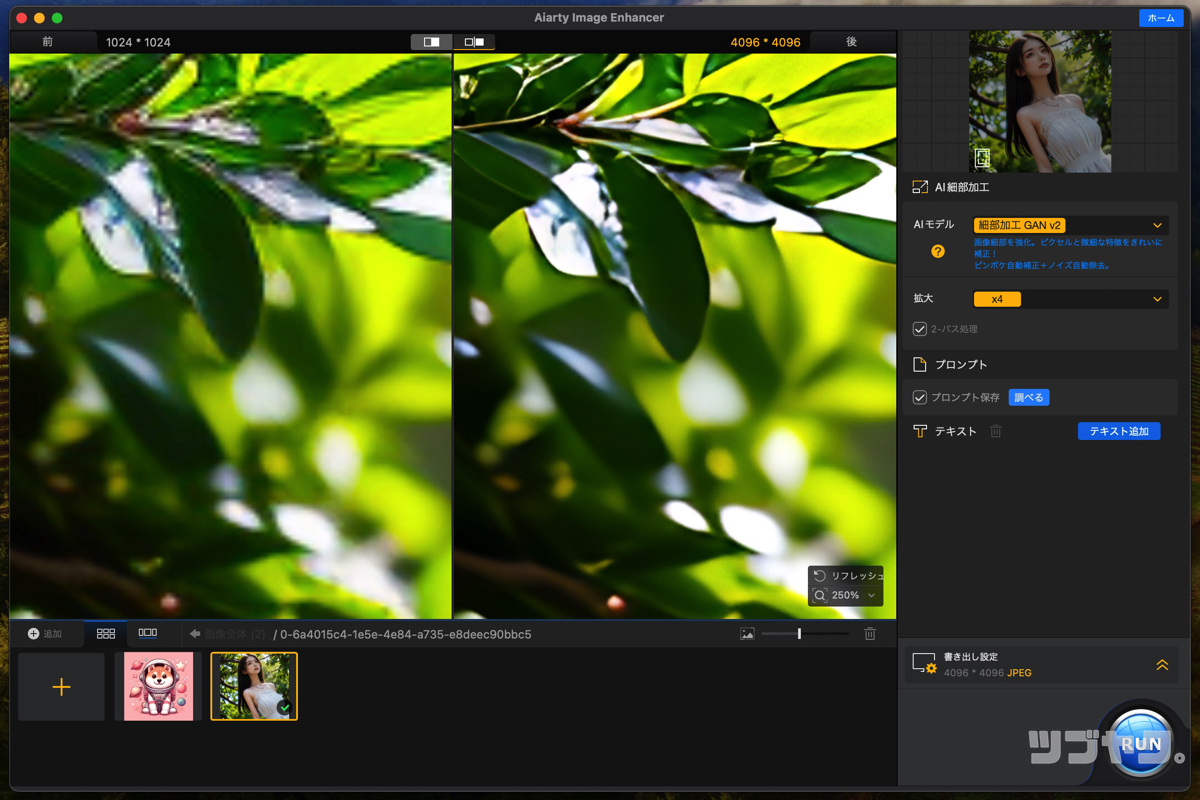
鮮明化 Diff v2|古いウェブ素材の再活用も♪
「鮮明化 Diff v2」は、ウェブ素材、解像度の低い画像や古いアニメ絵などのブラッシュアップに強みをもつAIモデル。
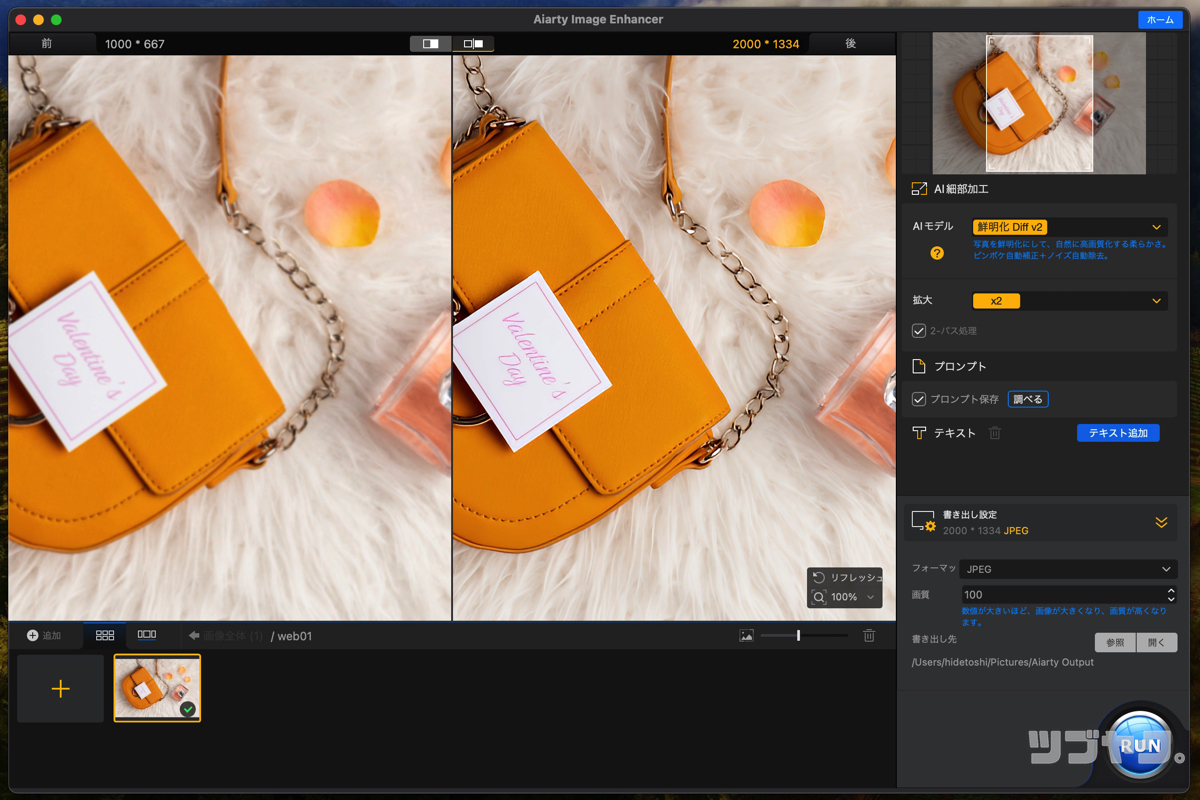
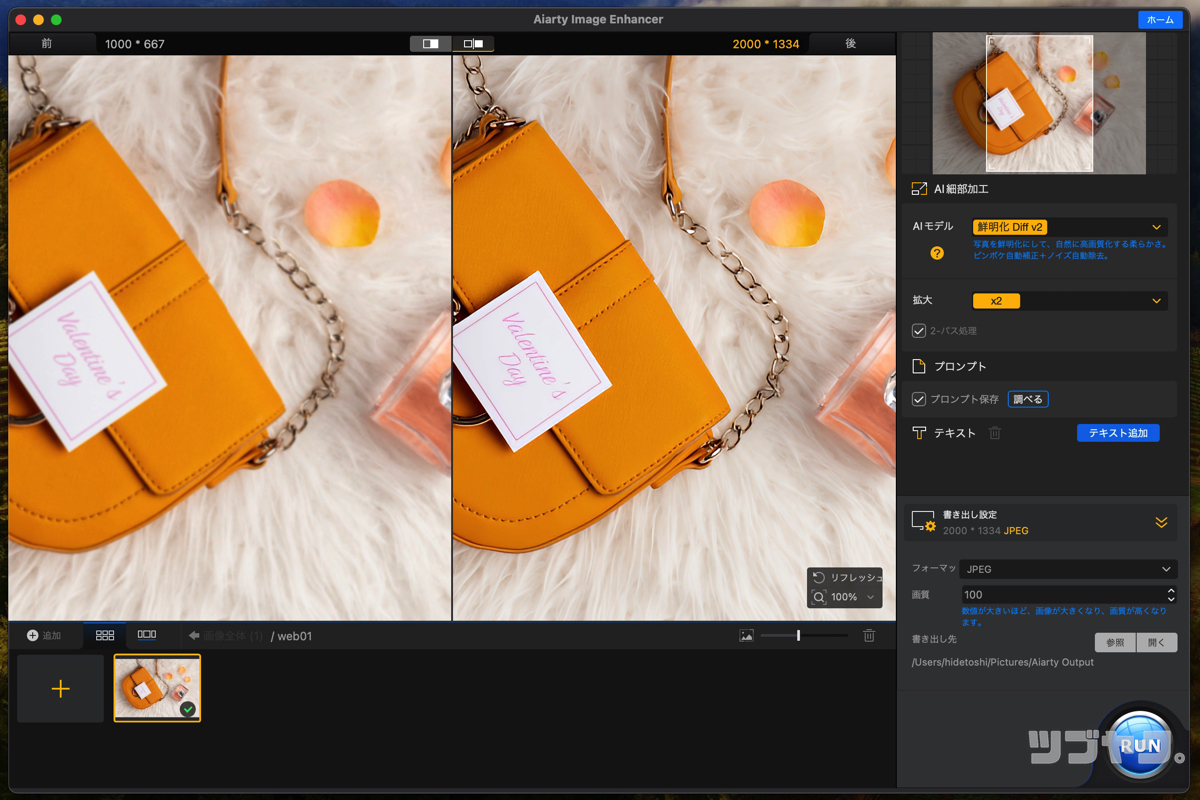
ぼやけた輪郭や画像のかすみなどがスッキリとクリアになるのが目に見えてわかります。



仕事がら大量に保有しているウェブ素材を一気に蘇らせることができました♪
特にウェブ制作などのシーンで活躍が期待できるんじゃないでしょうか?
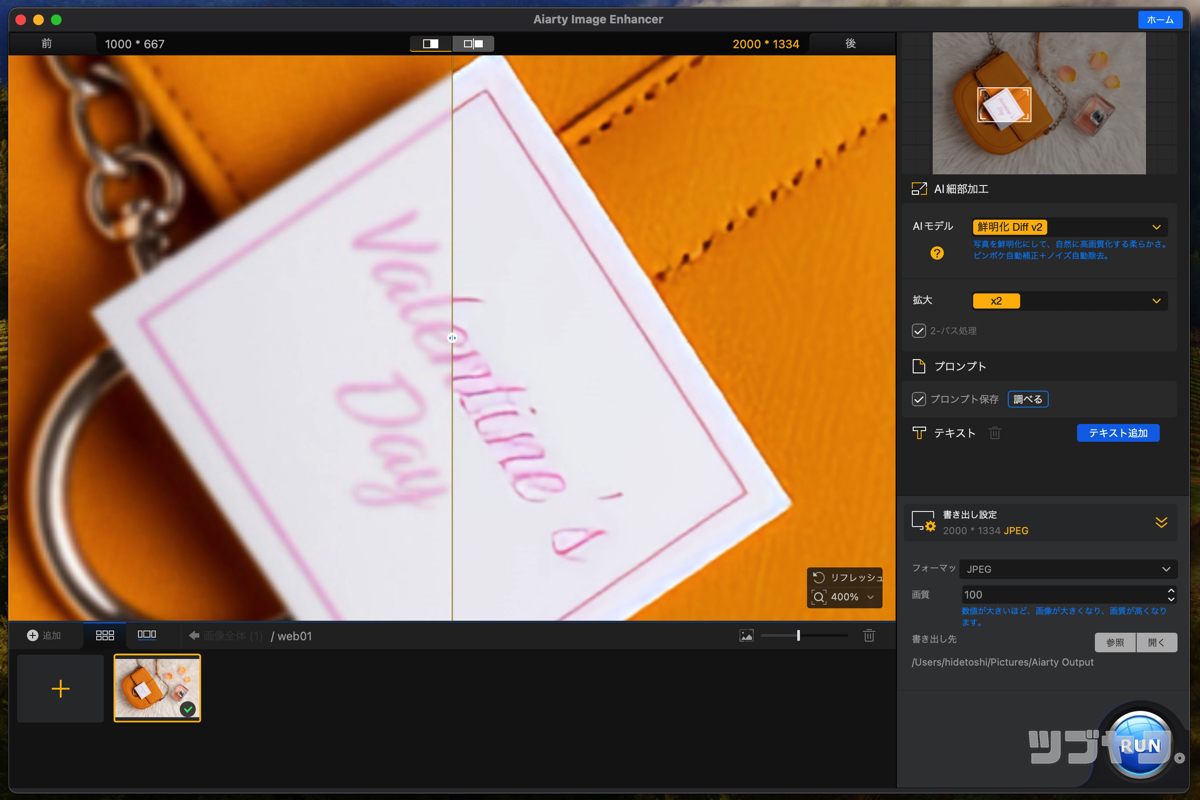
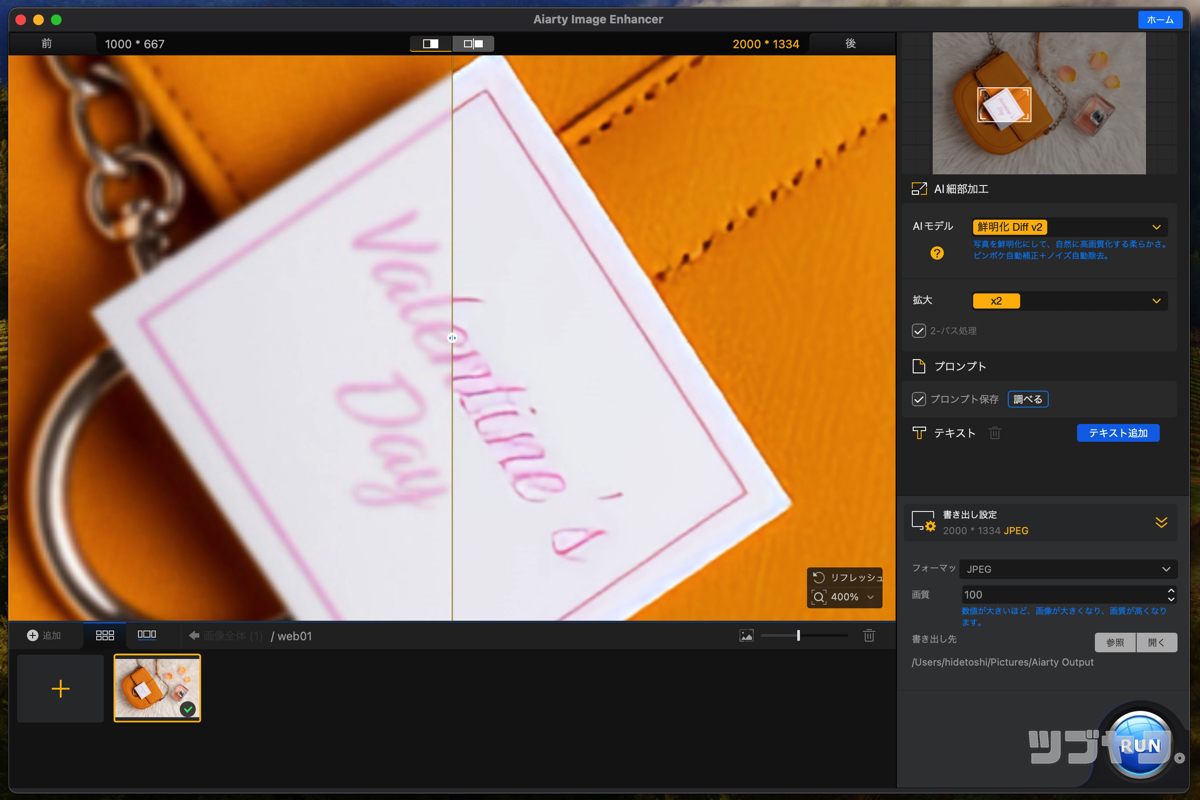
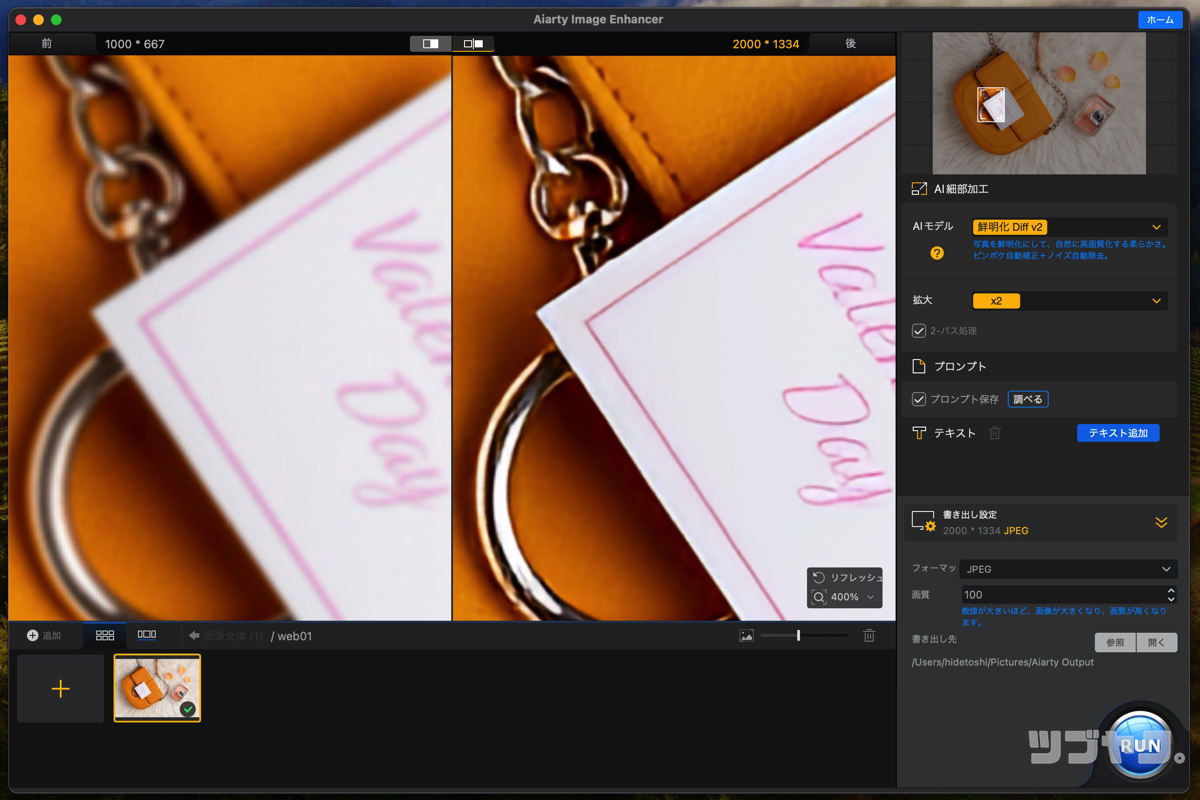
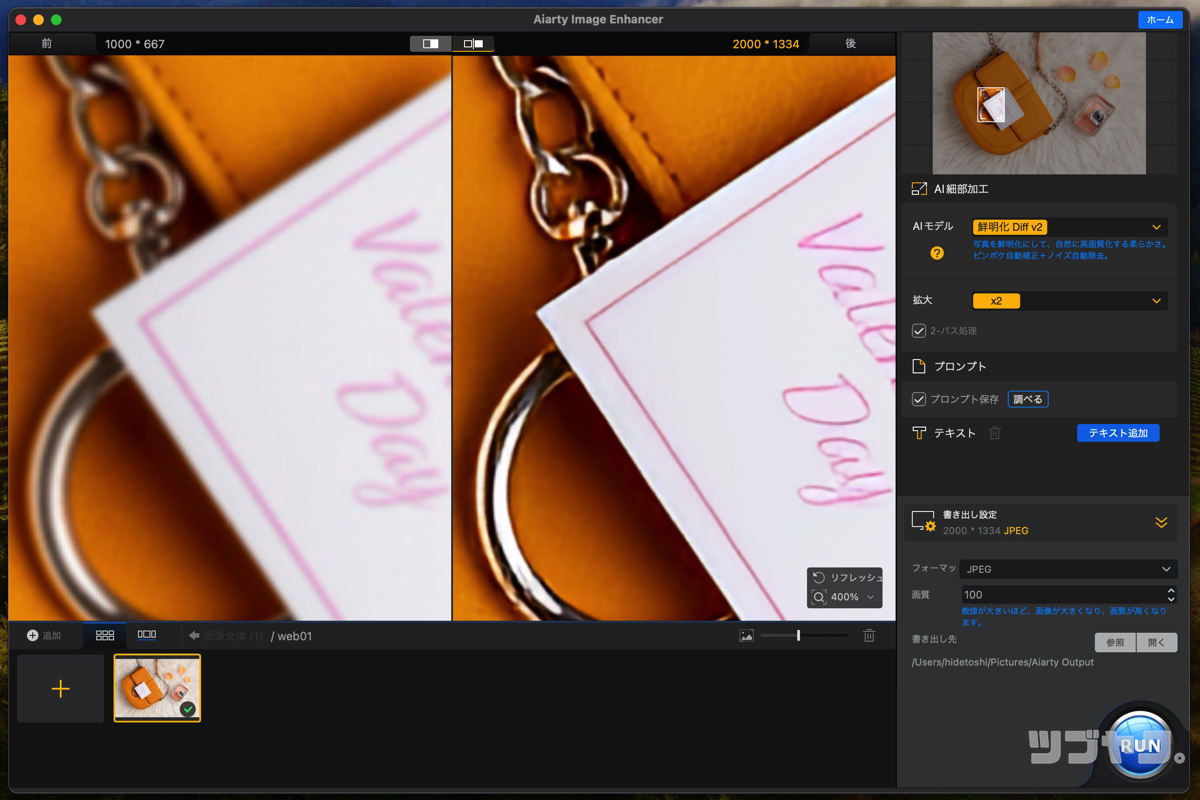


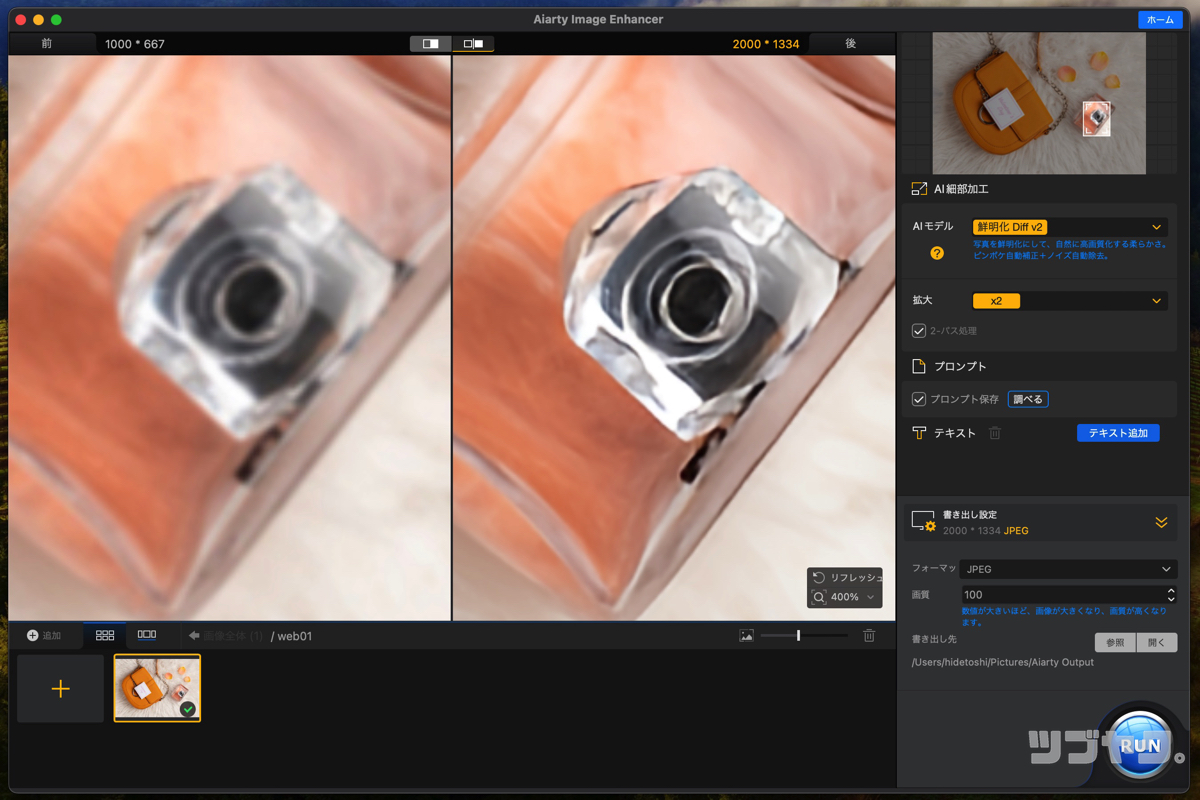
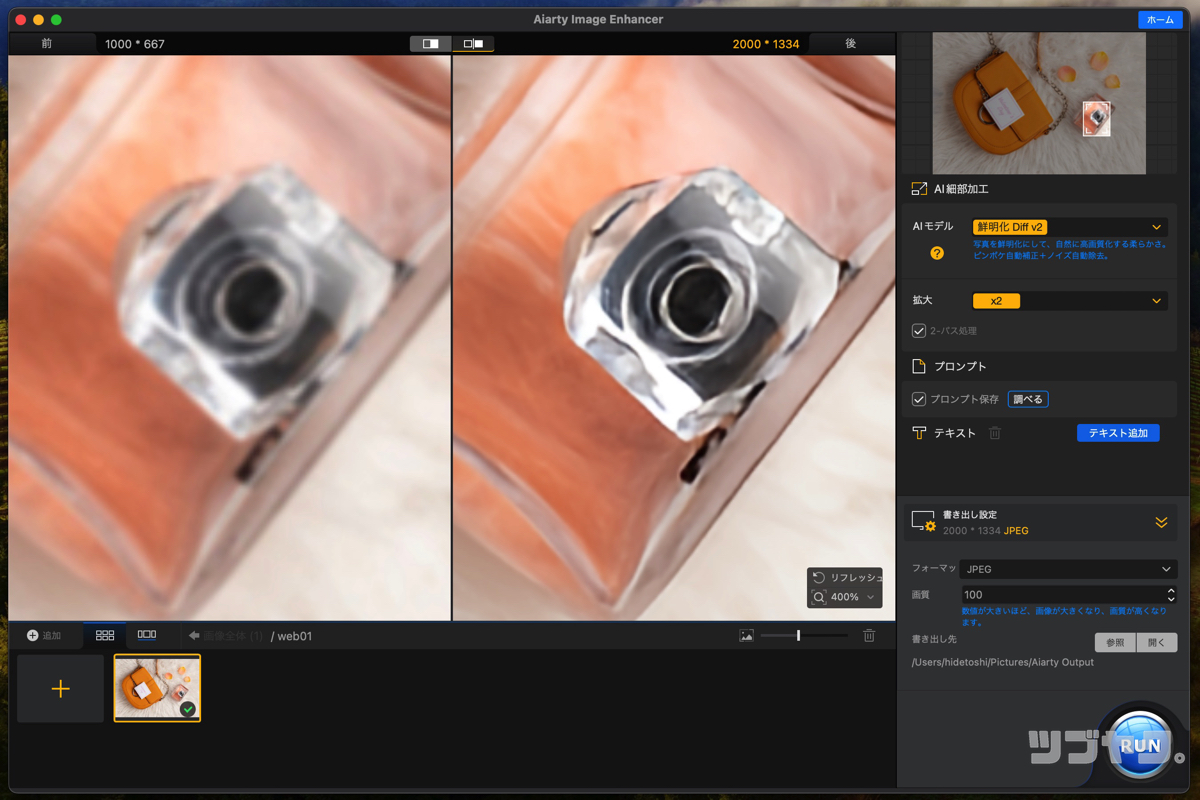
もう1つ。食べ物もみずみずしさが蘇ります。
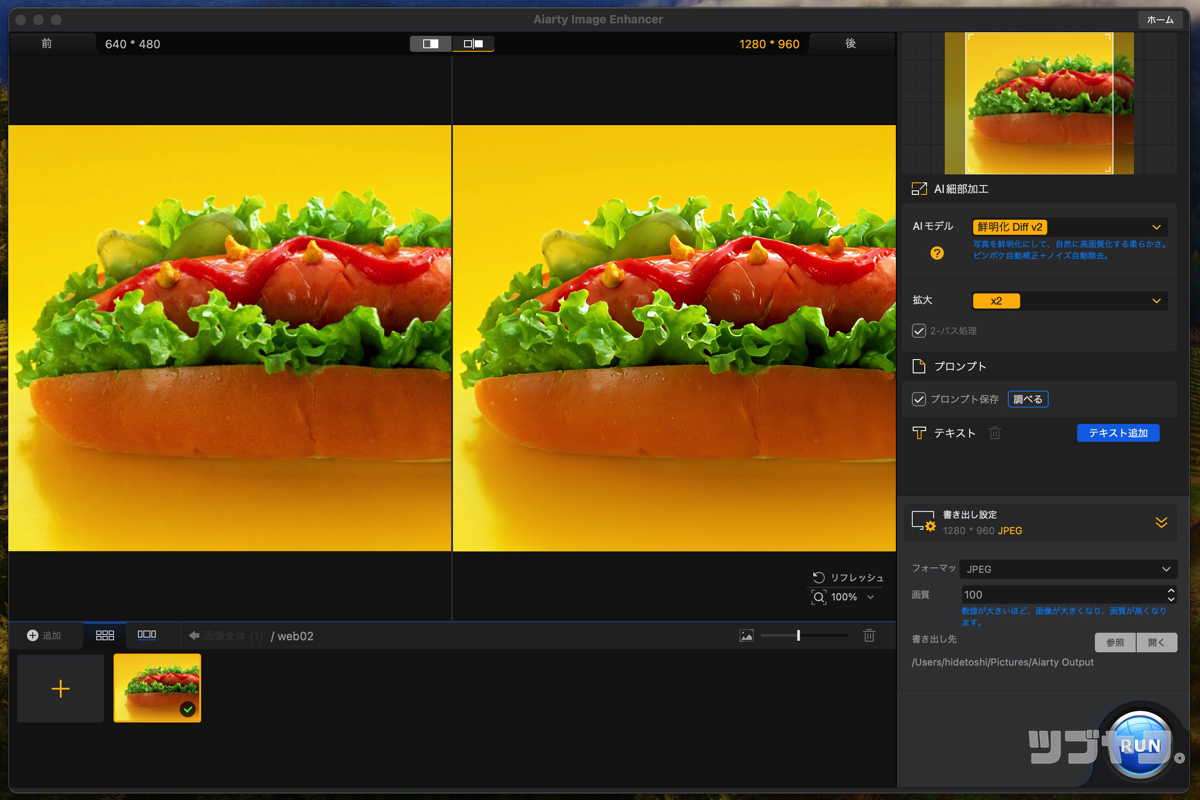
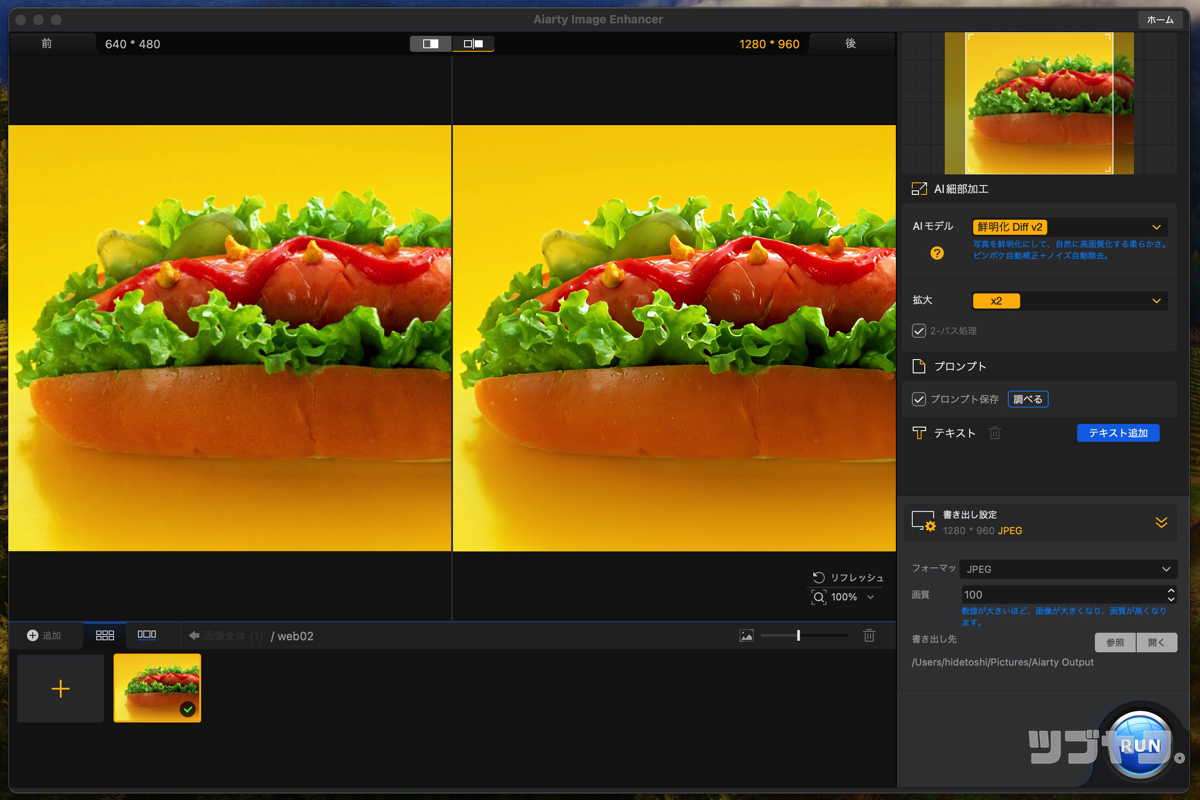
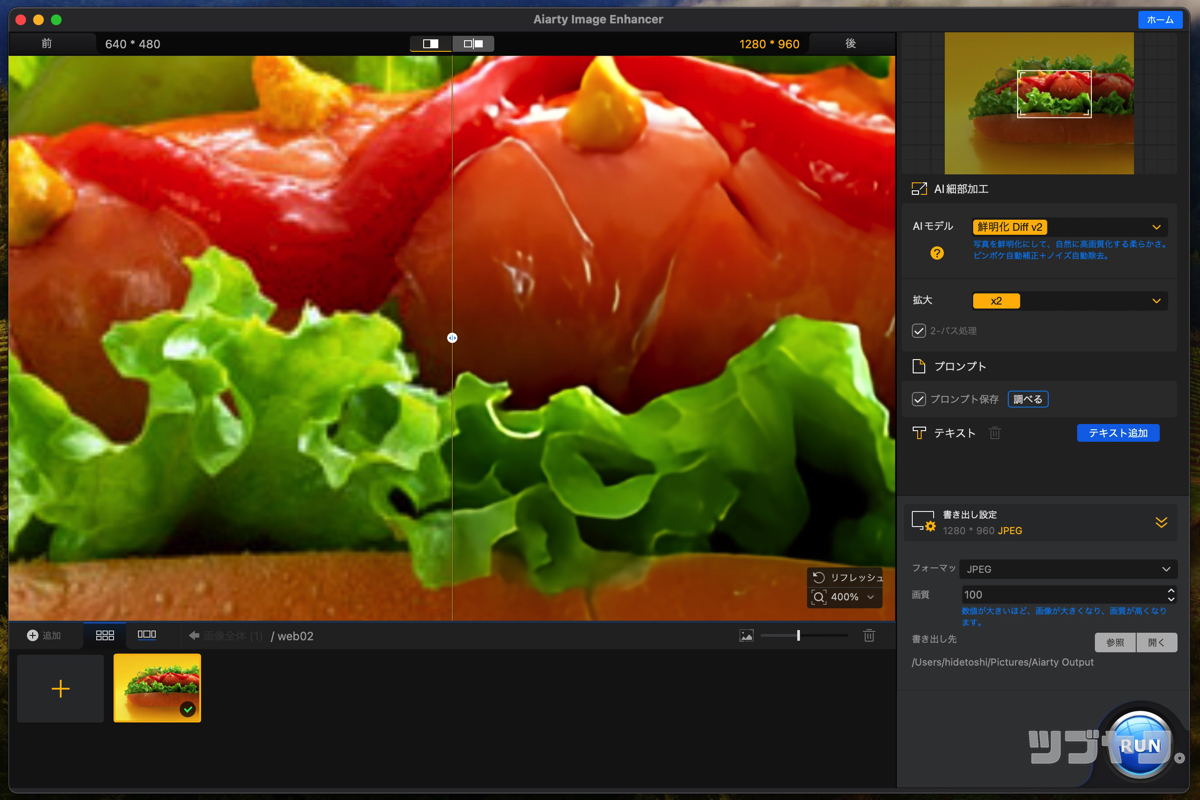
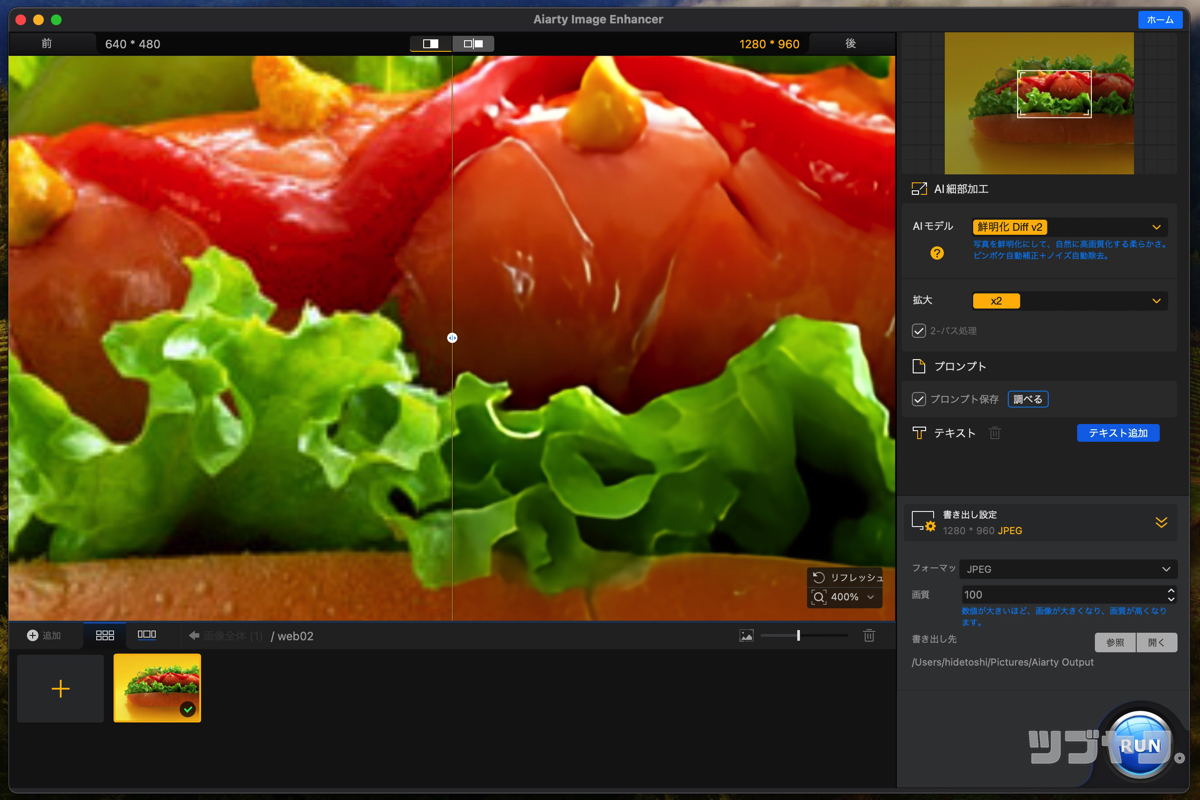
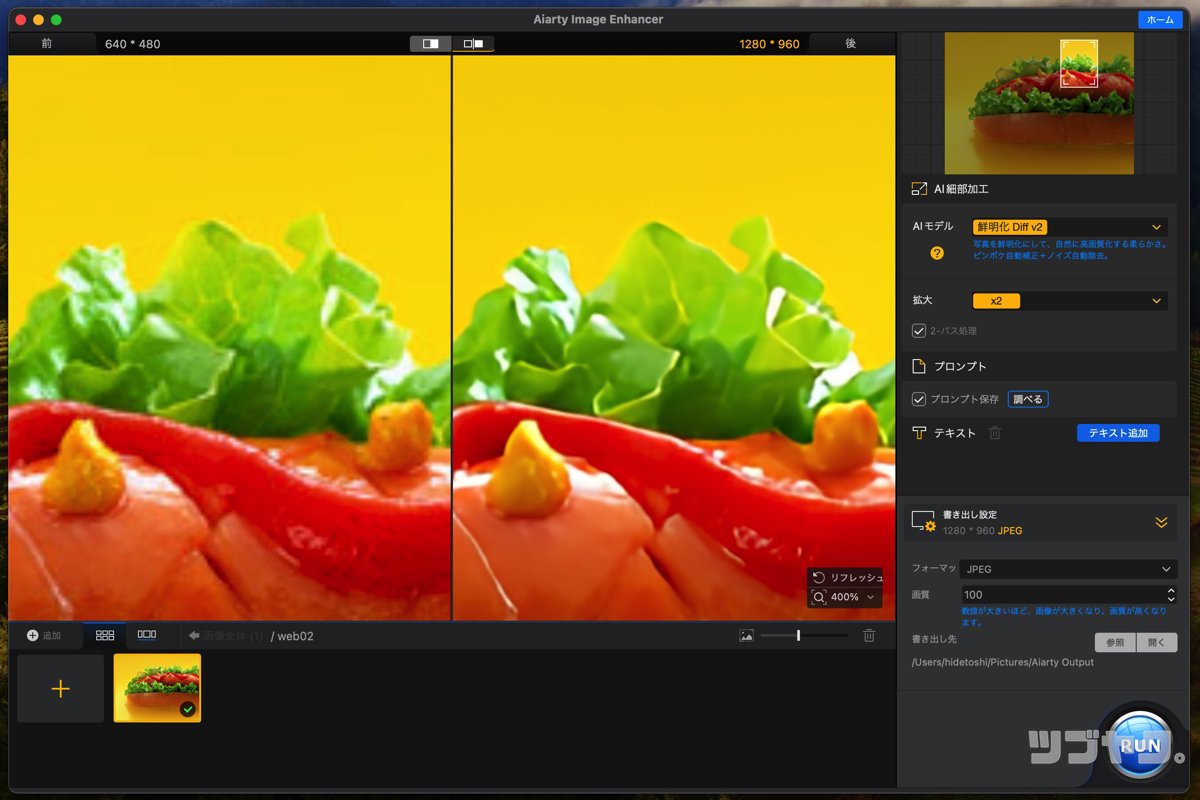
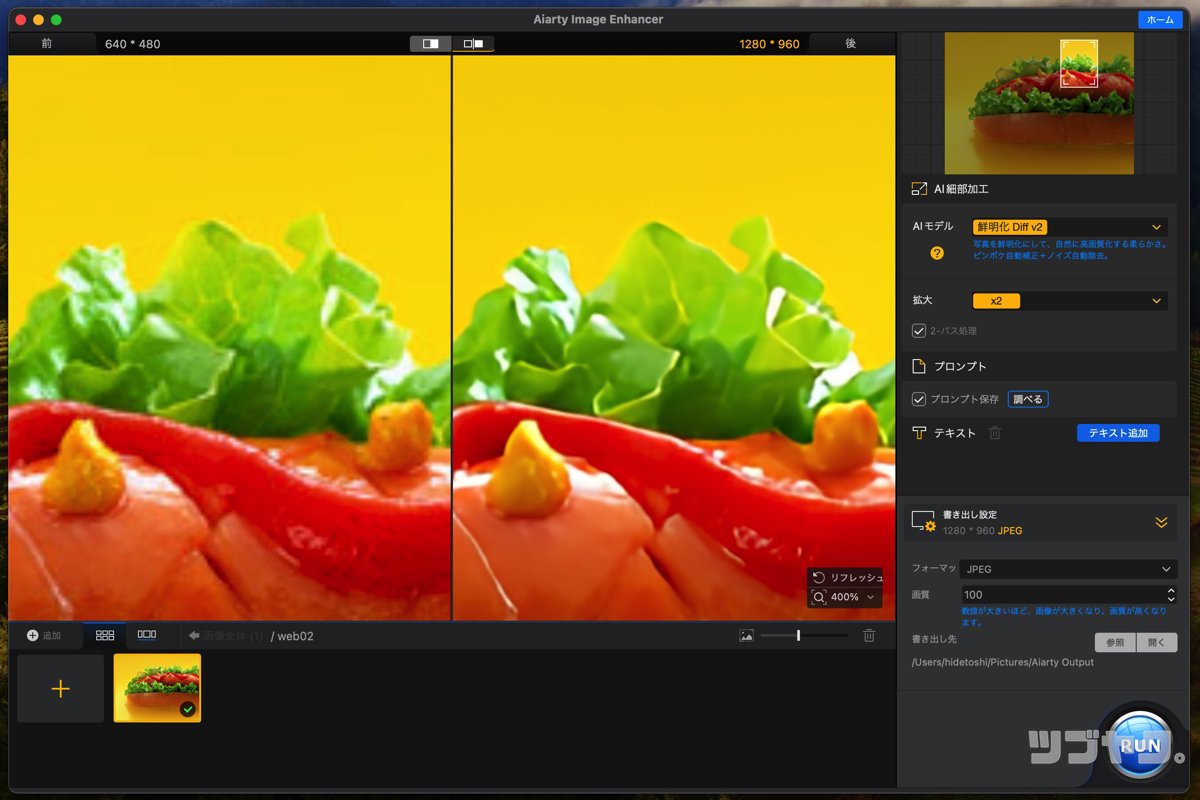
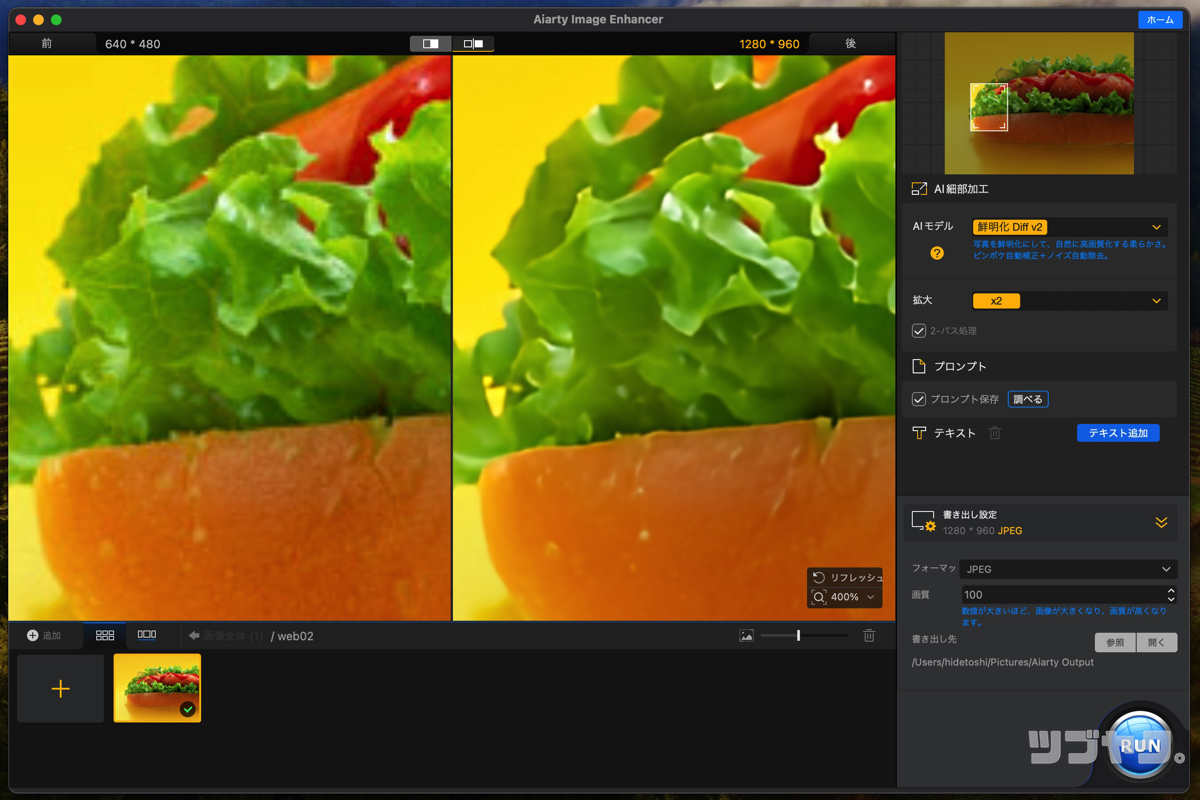
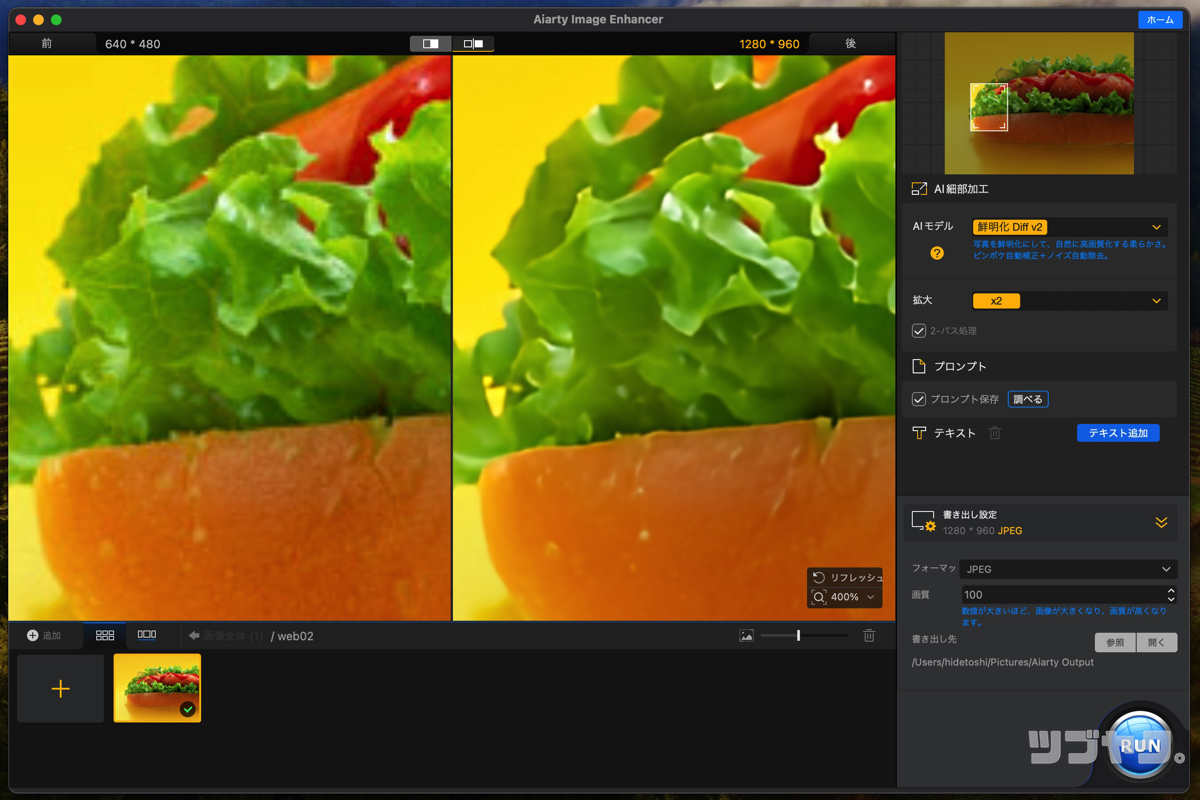
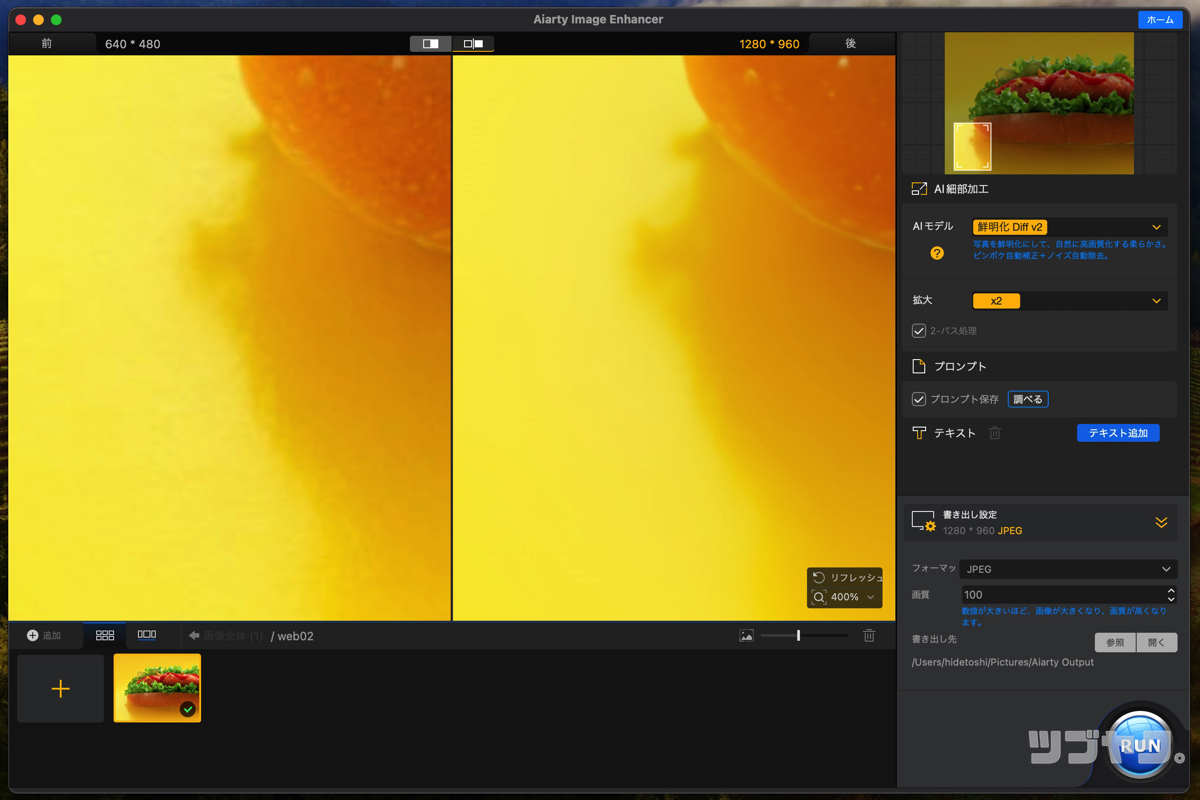
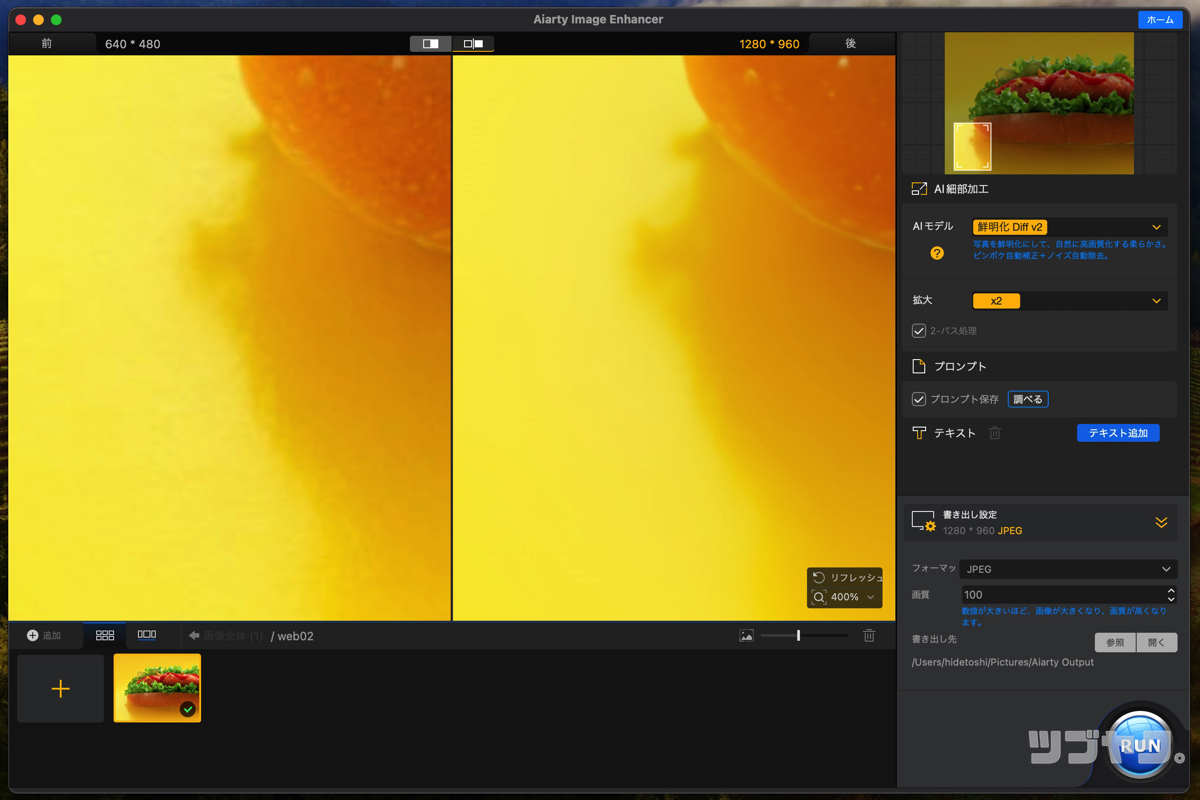
写真向け v3|古い写真や失敗写真が蘇る♪
「写真向け V3」はポートレート、風景、建物、動物などの写真をより鮮明にしてくれるAIモデル。
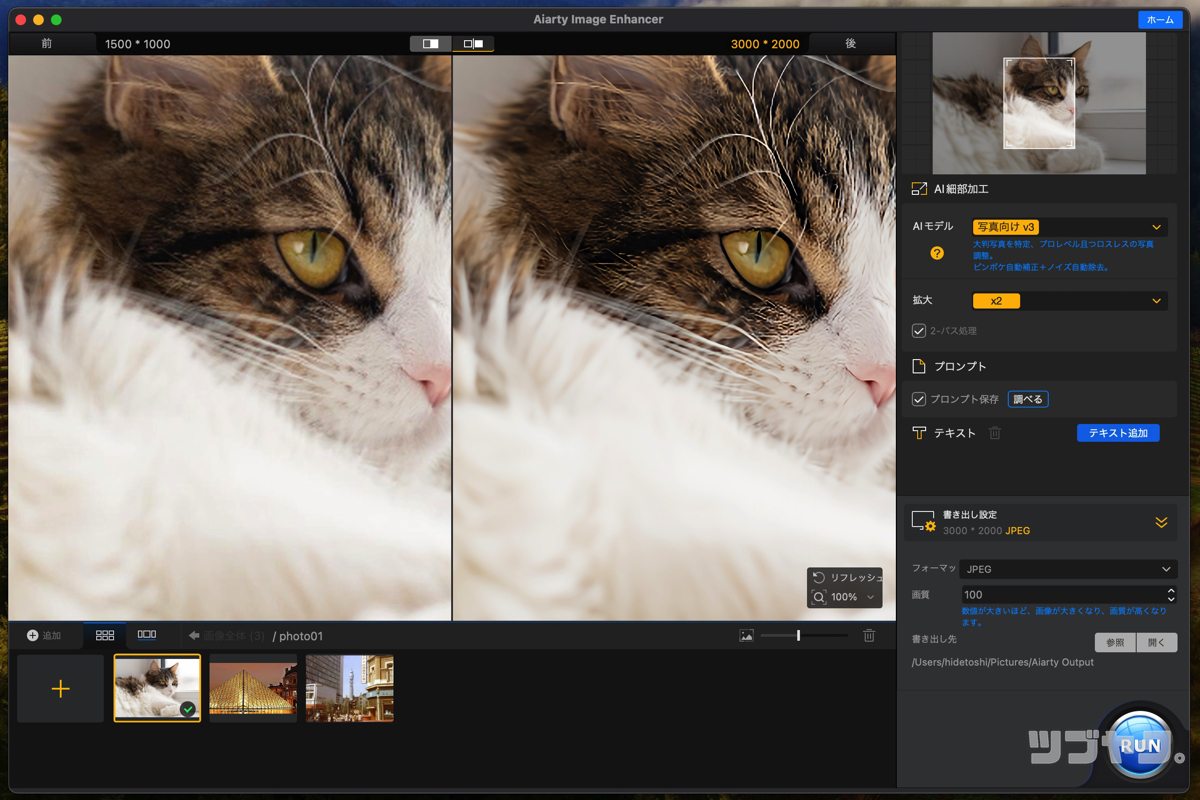
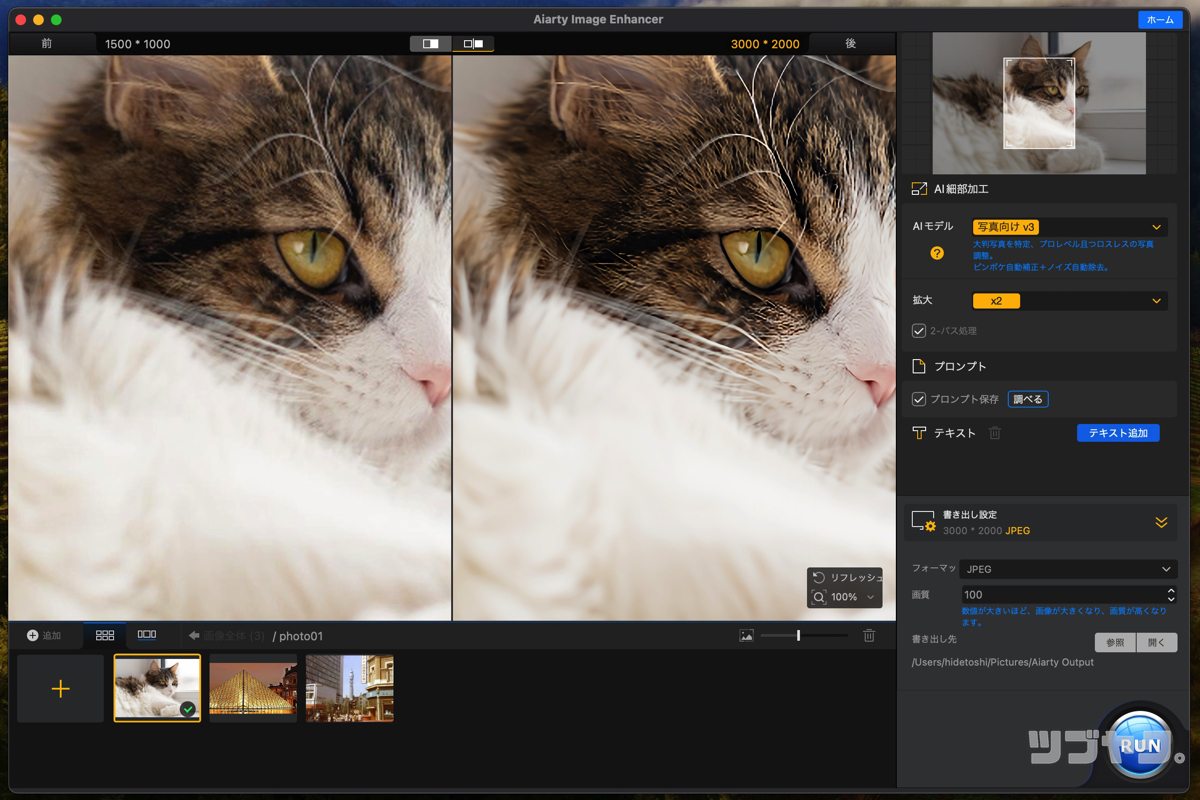
写真のぼけや輝度ノイズ、カラーノイズなどをスッキリ取り除き、被写体をより際立たせてくれます。



猫ちゃんは毛並みまでくっきりと♪
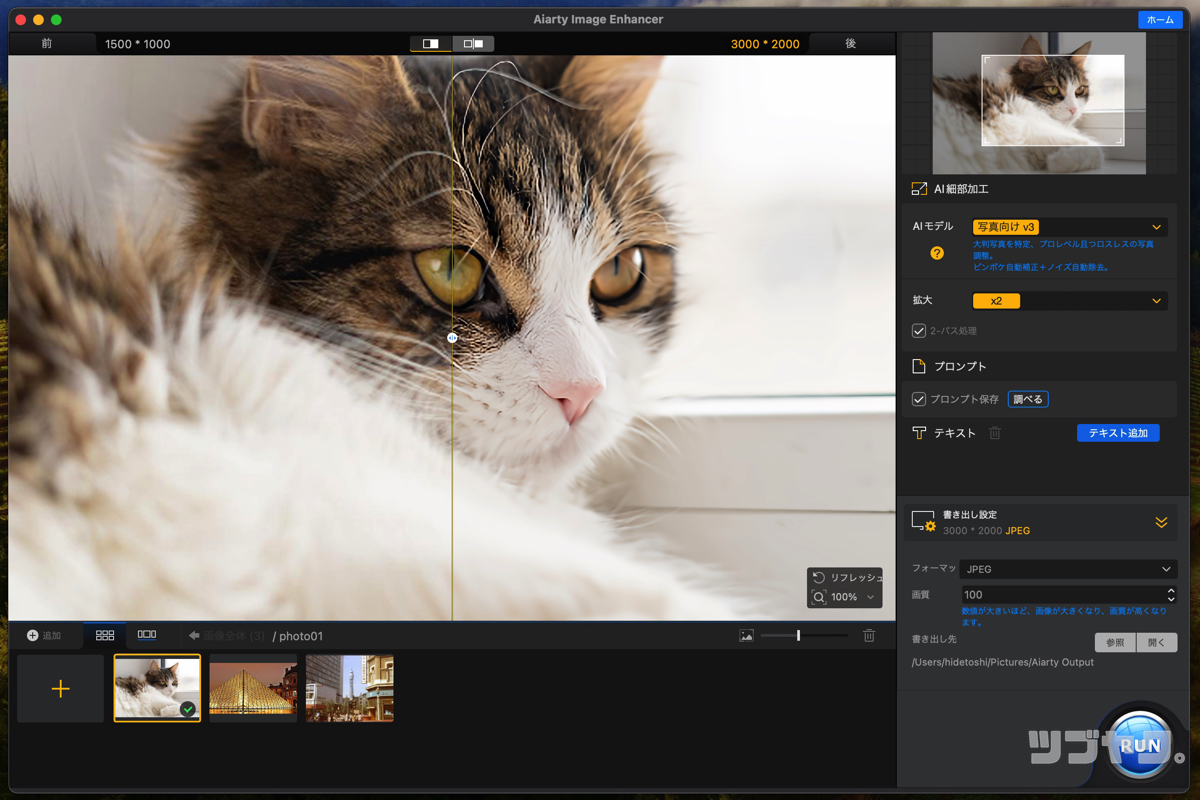
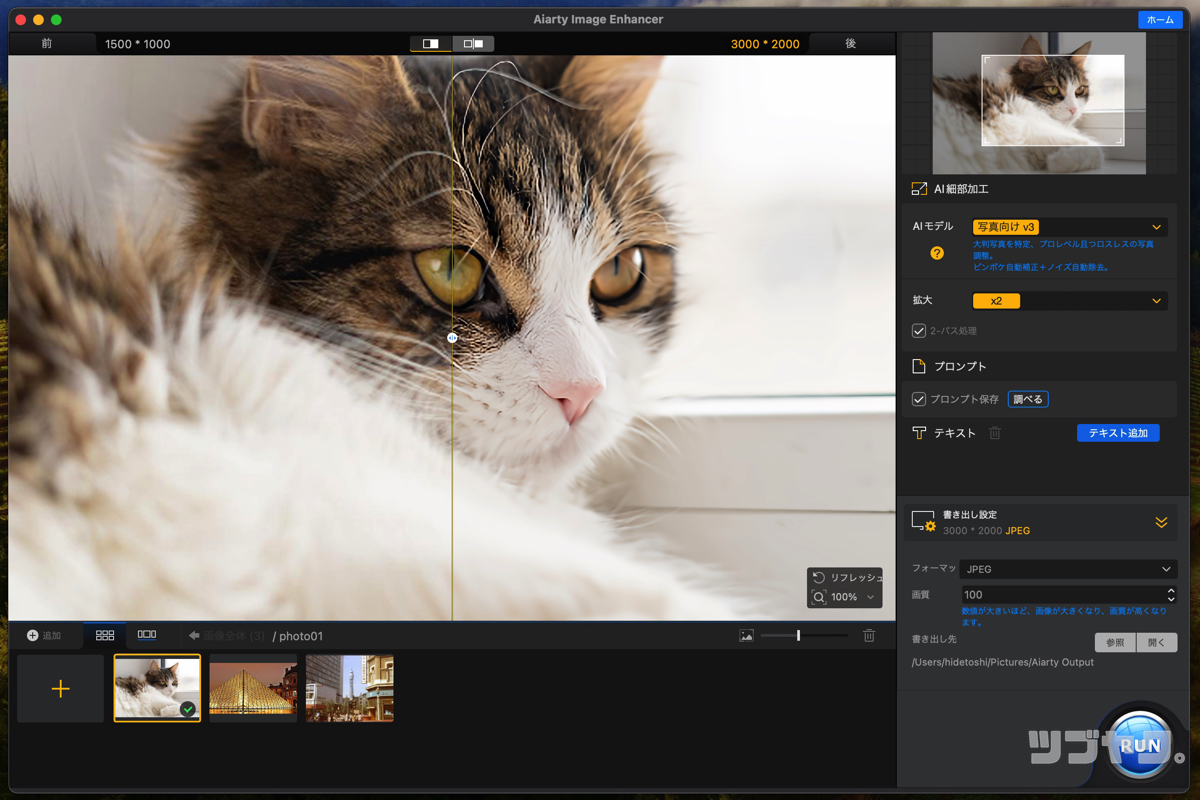
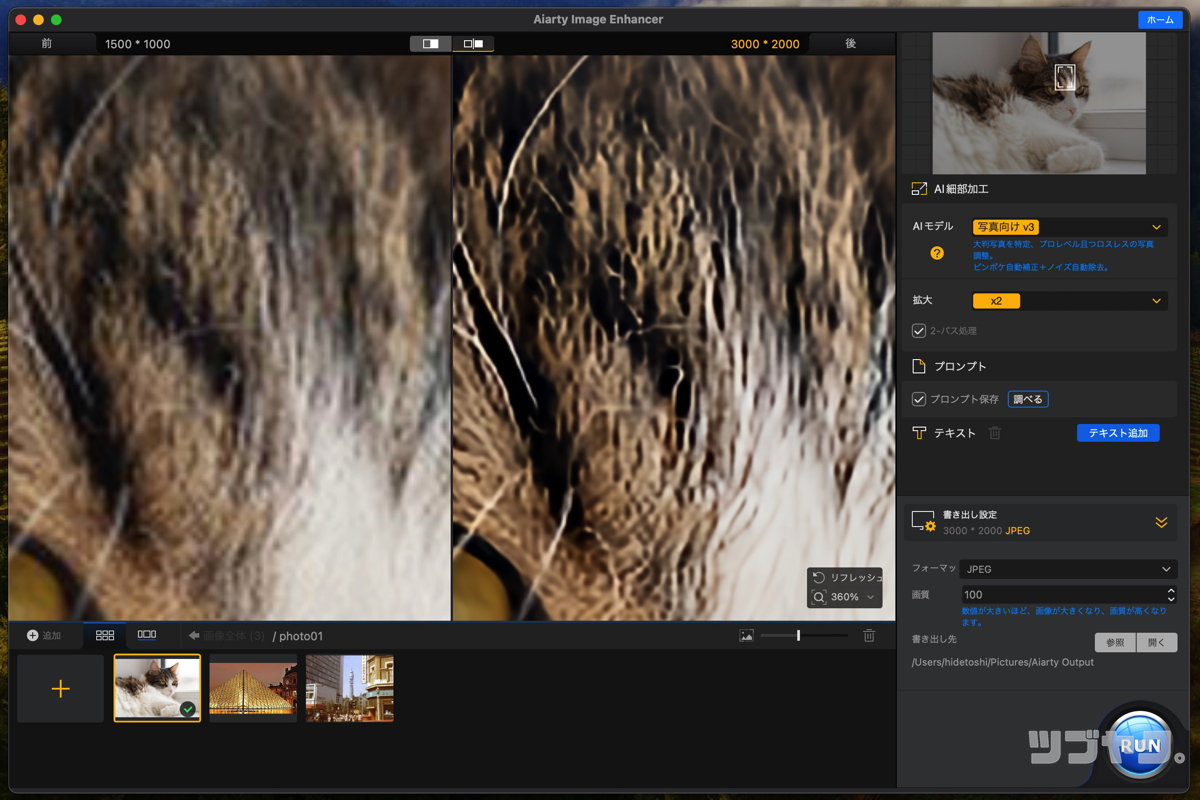
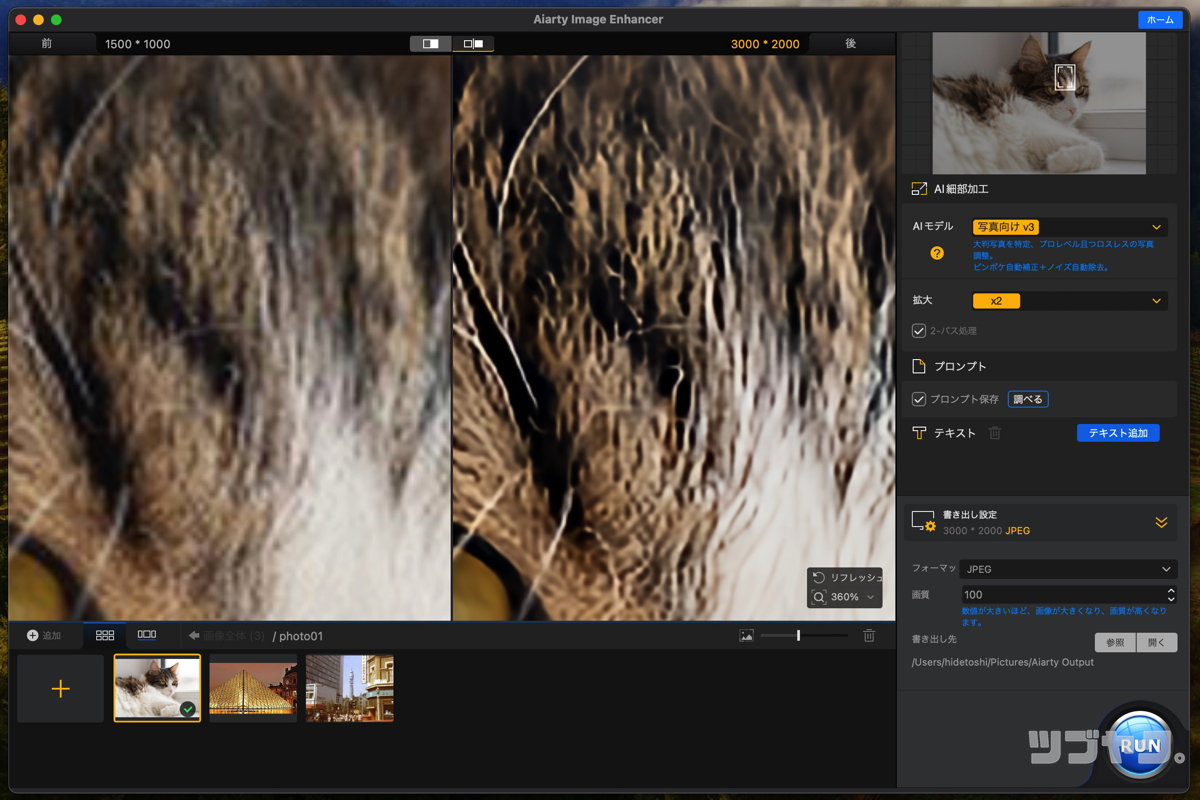
こういった建物の写真はかなり得意。
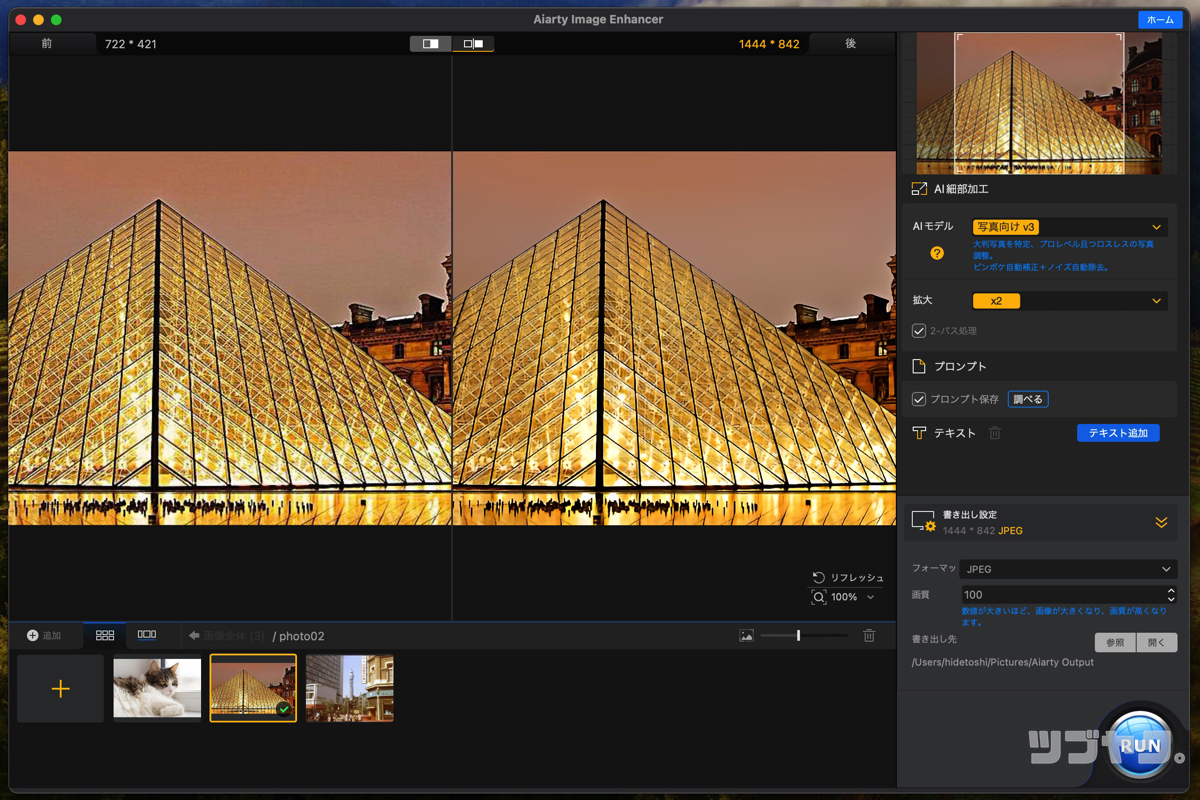
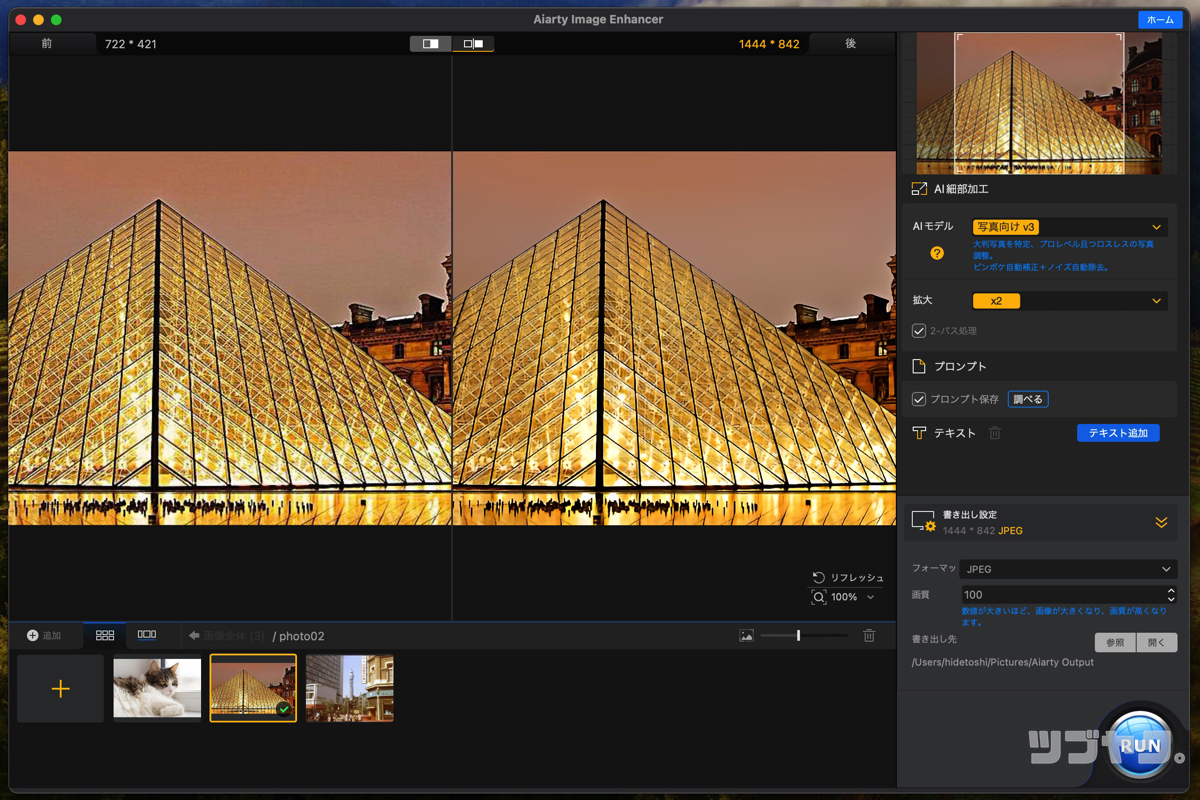
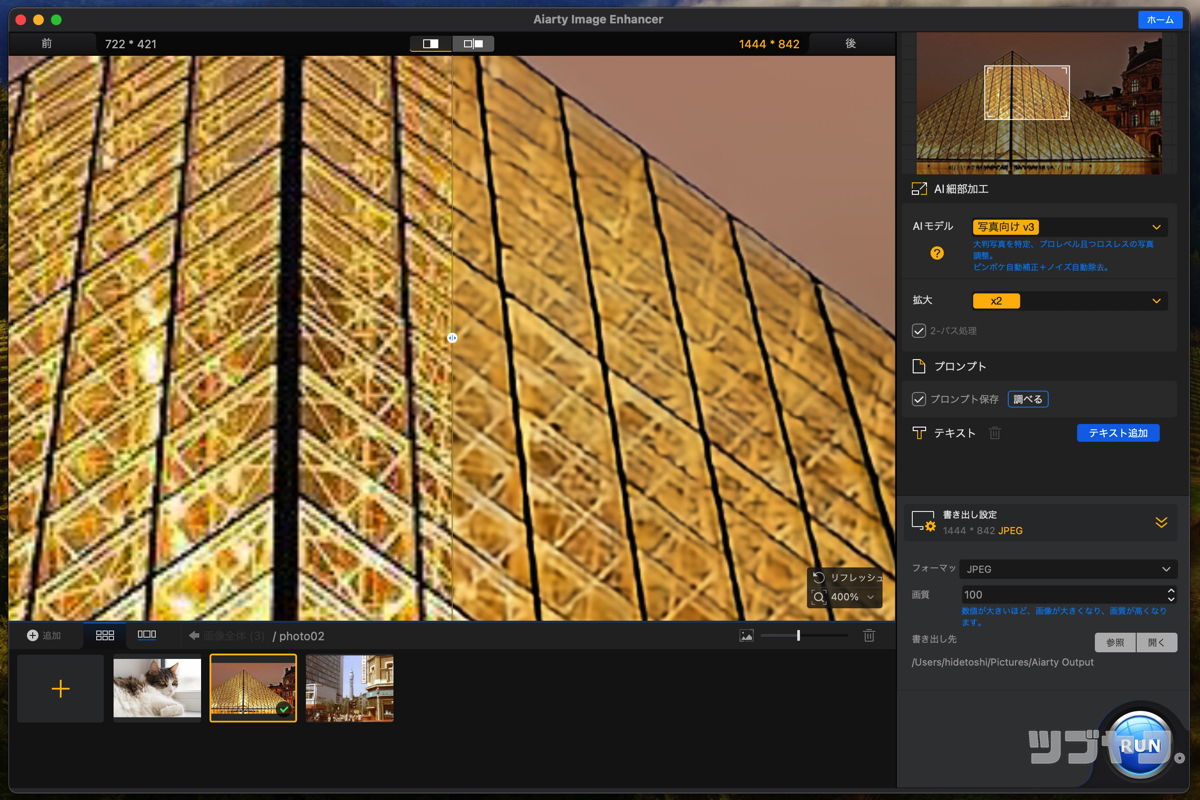
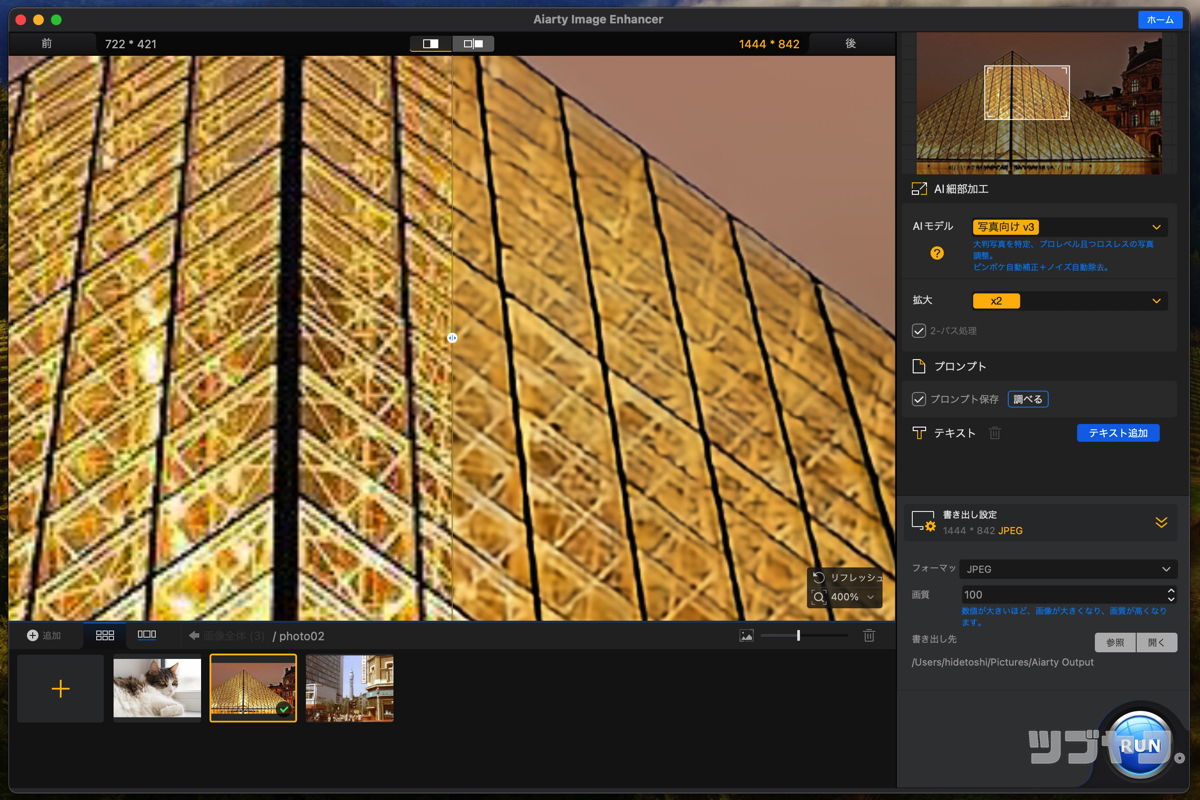
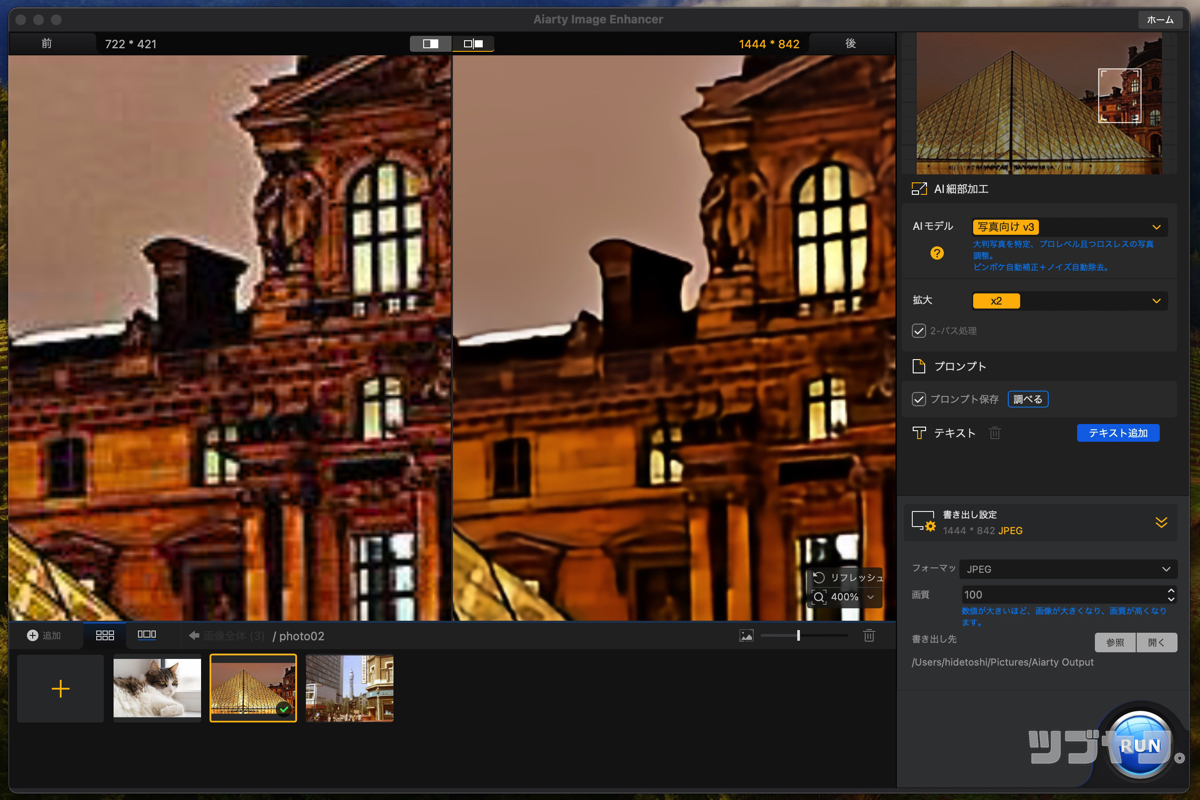
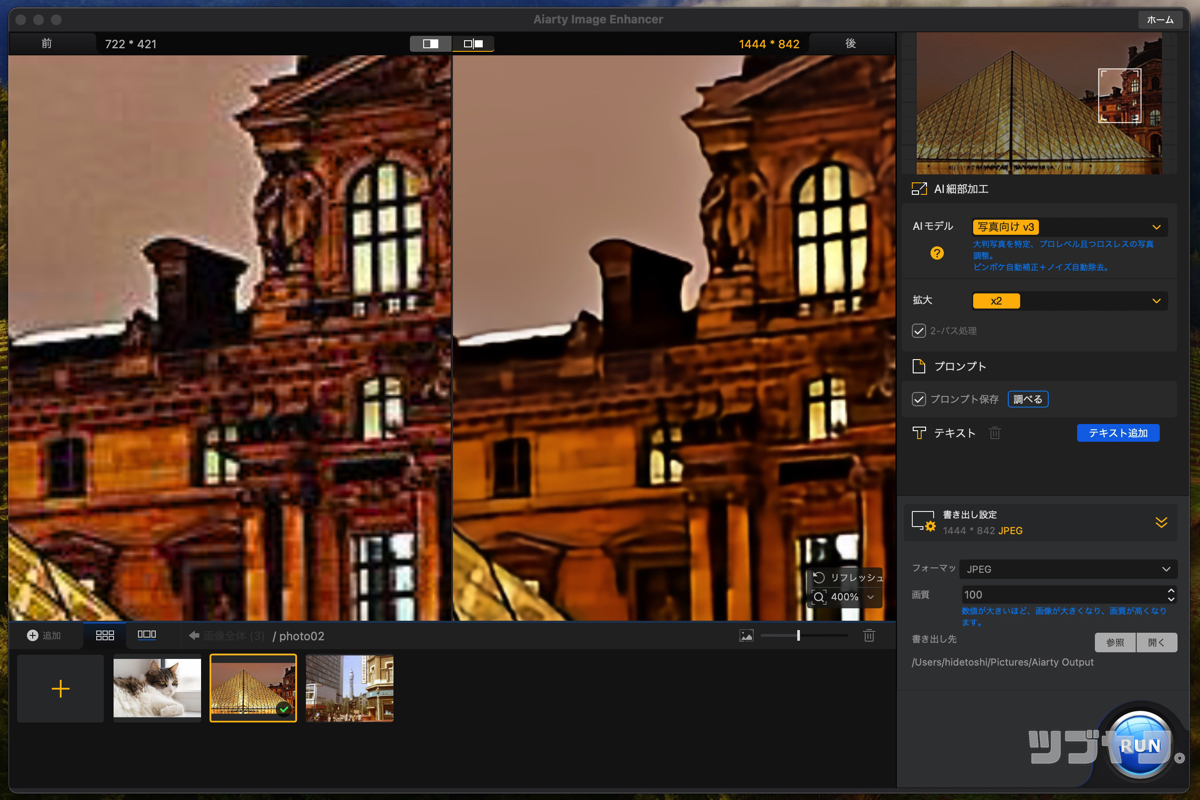
ぼやけた古い写真もくっきりと蘇ります。
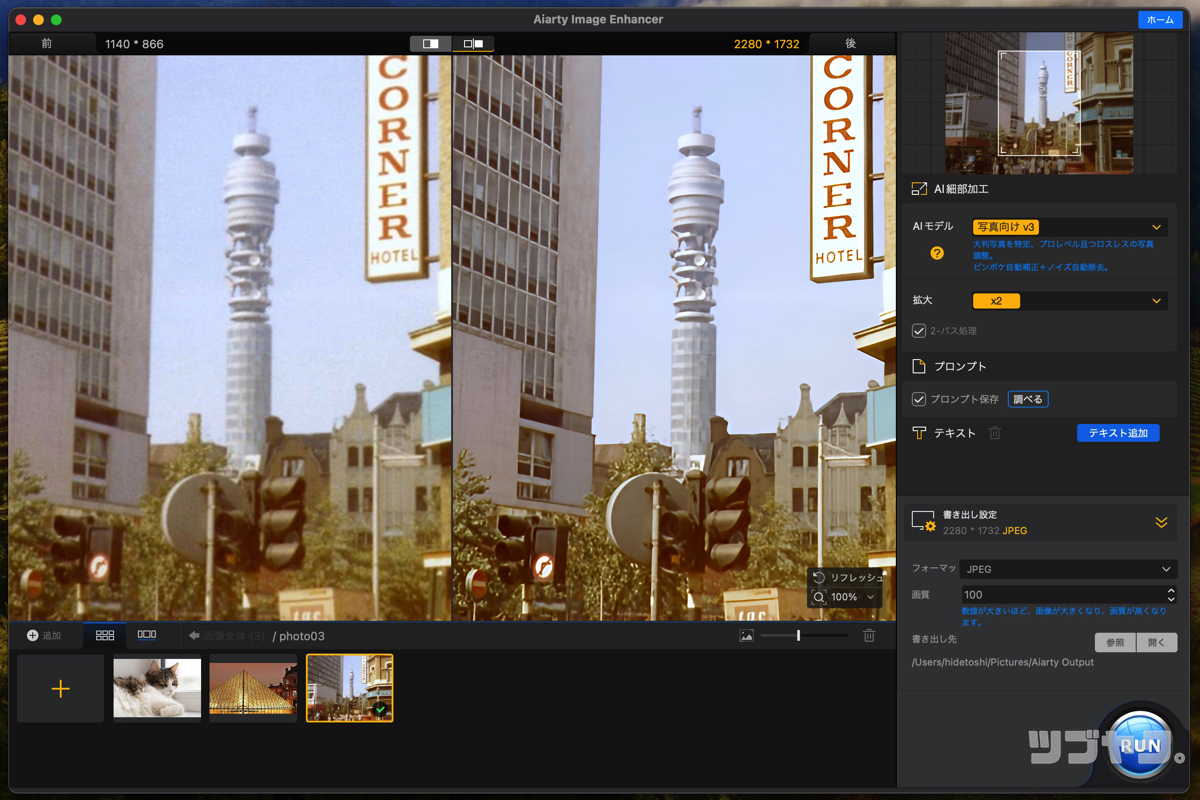
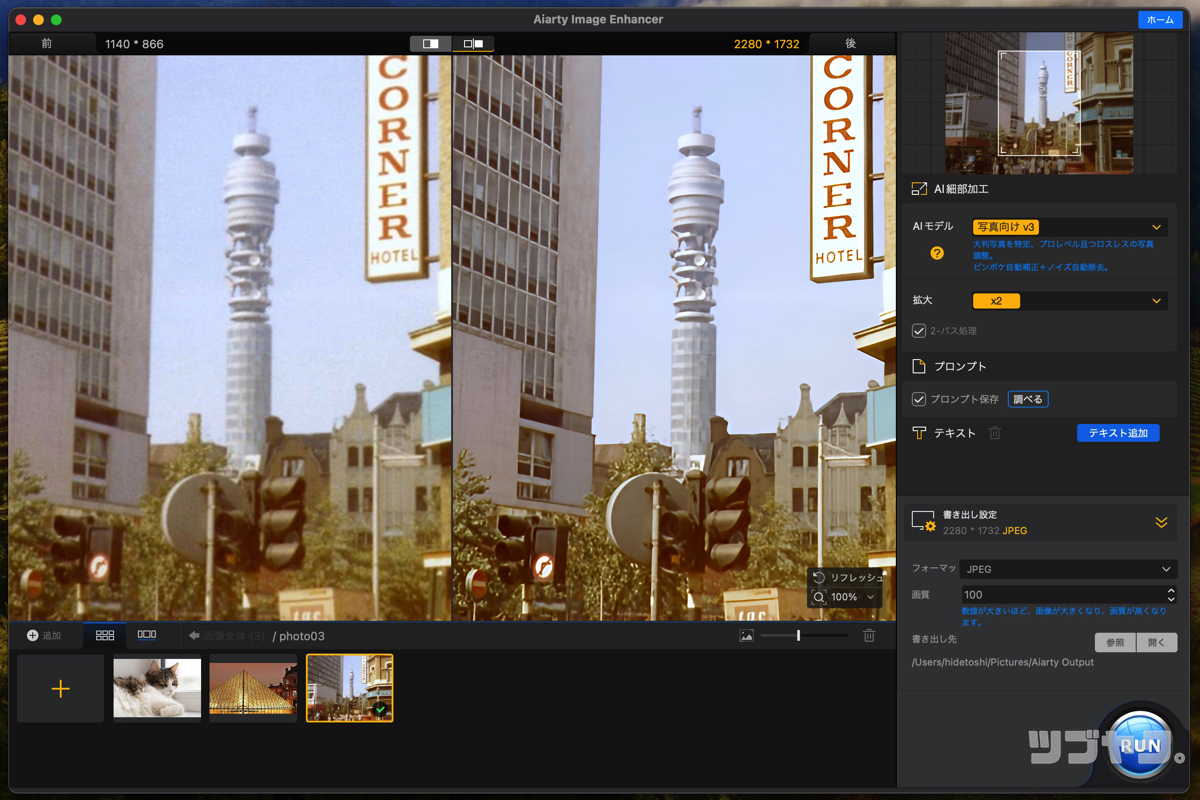
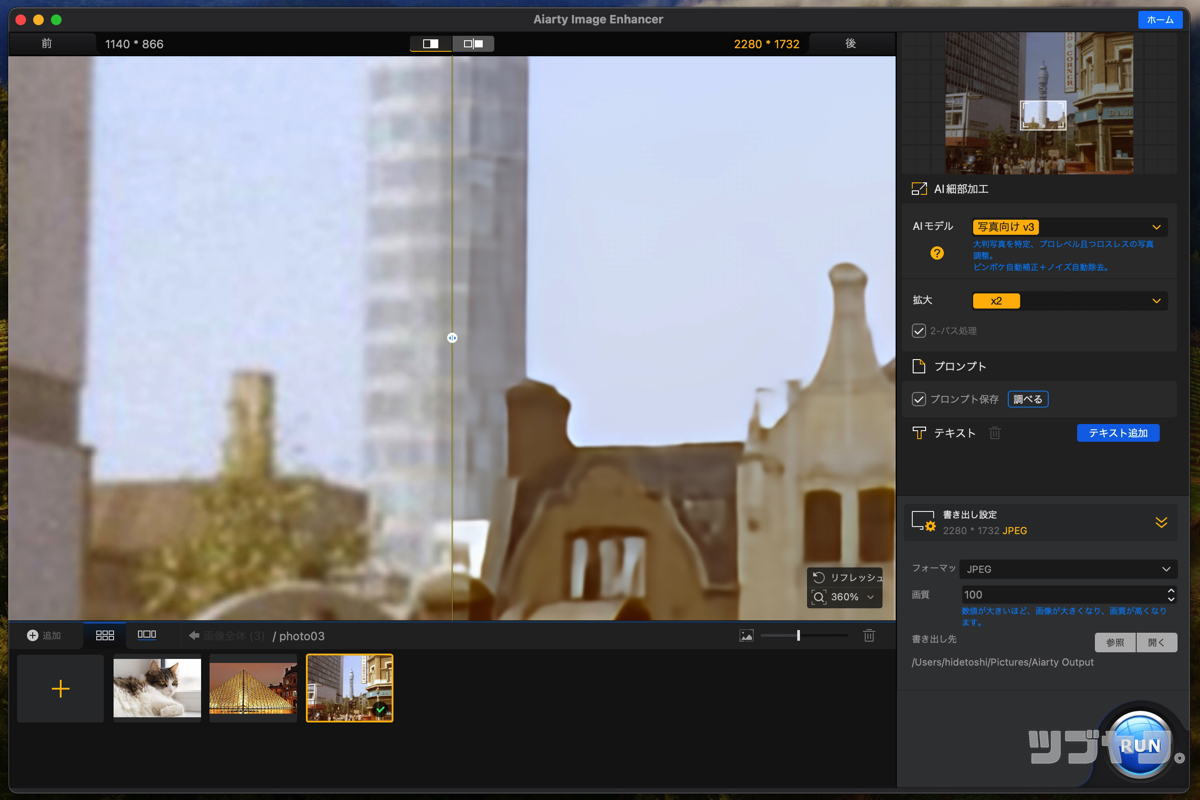
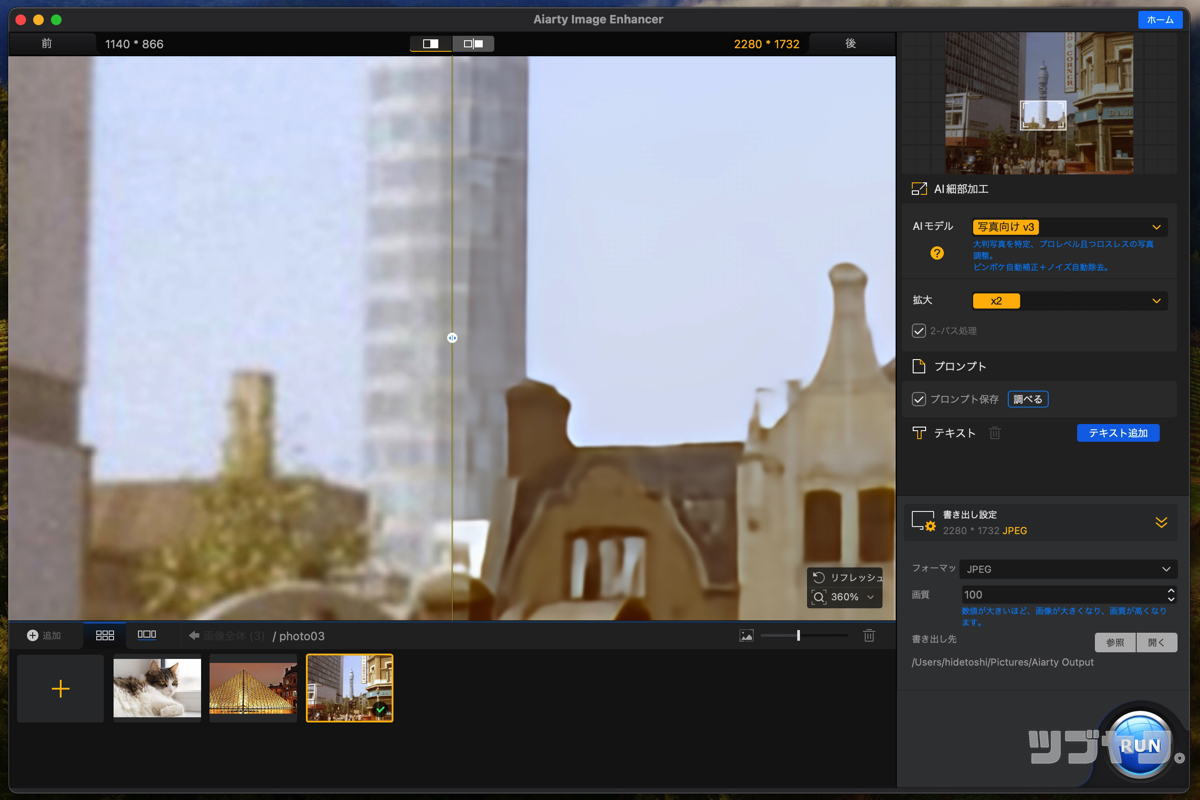
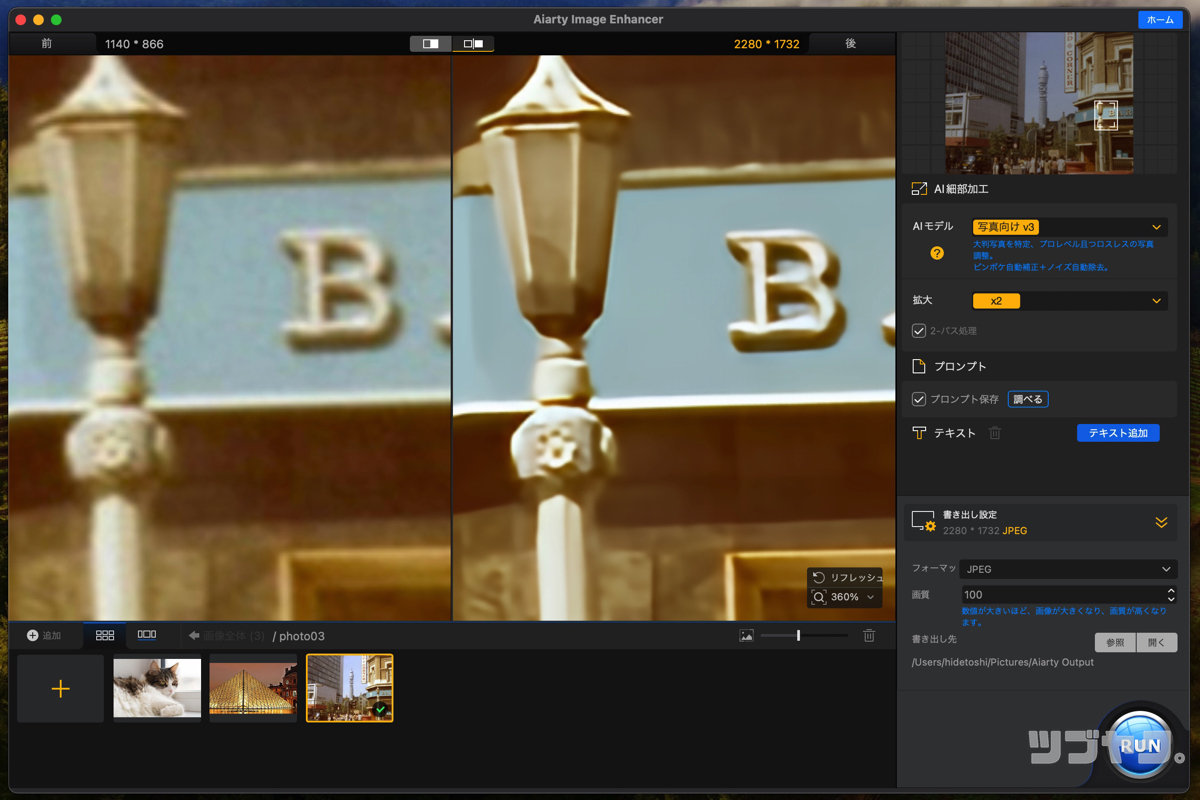
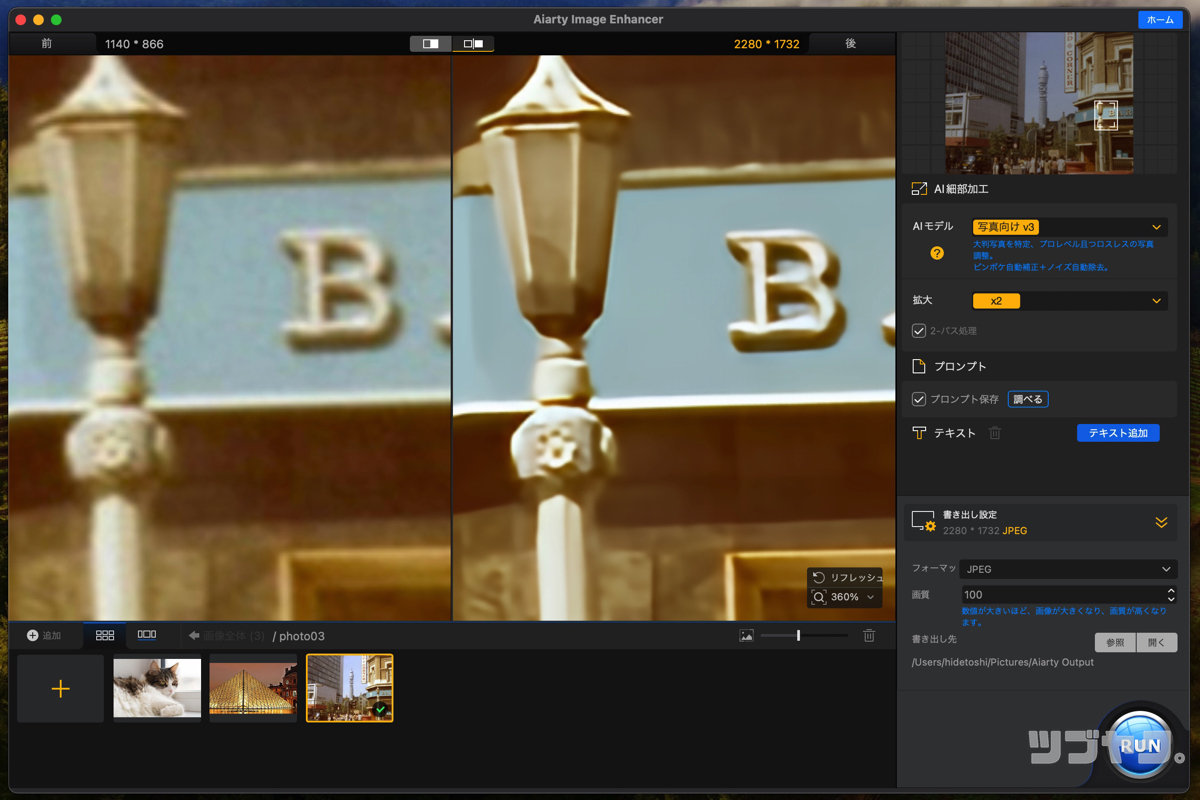
アップスケール|壁紙や印刷用の素材を作成♪
画像の拡大(アップスケール)を上記の3つのモデルと組み合わせて使用すれば、簡単操作で高画質な画像を最大32K(4K * 8倍)までアップスケール可能。
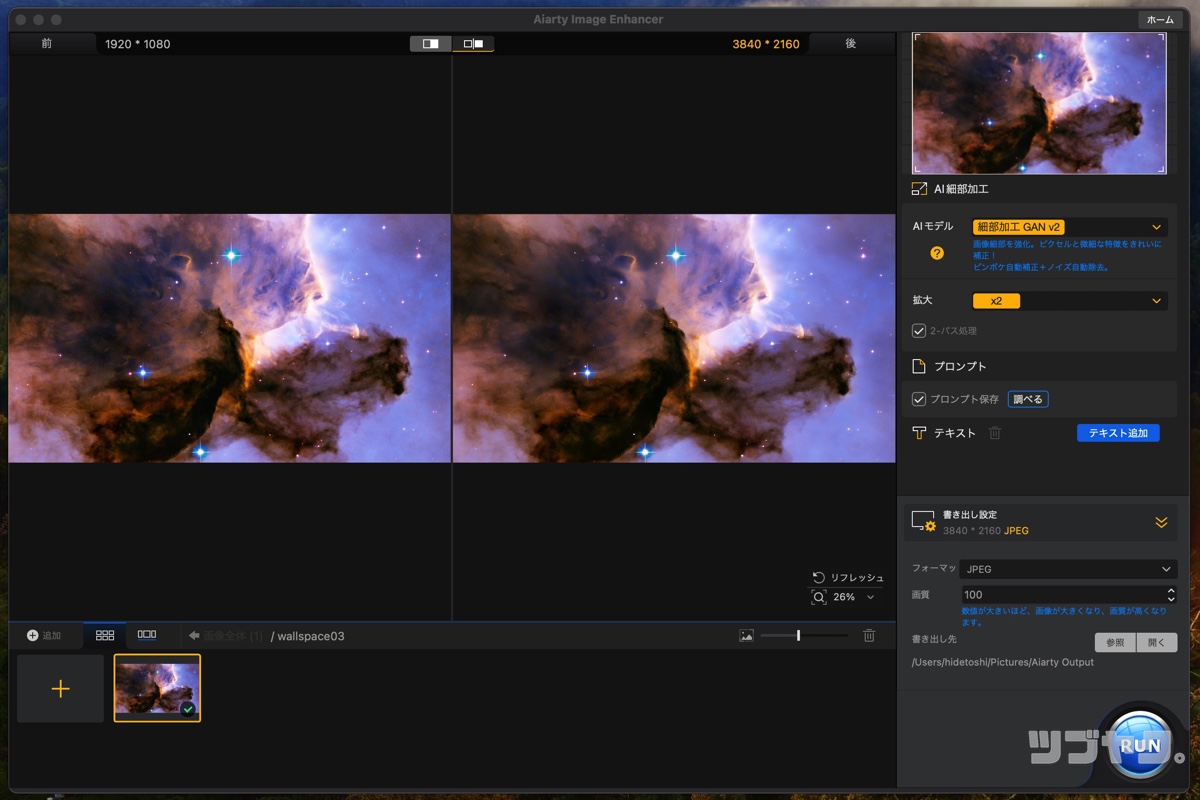
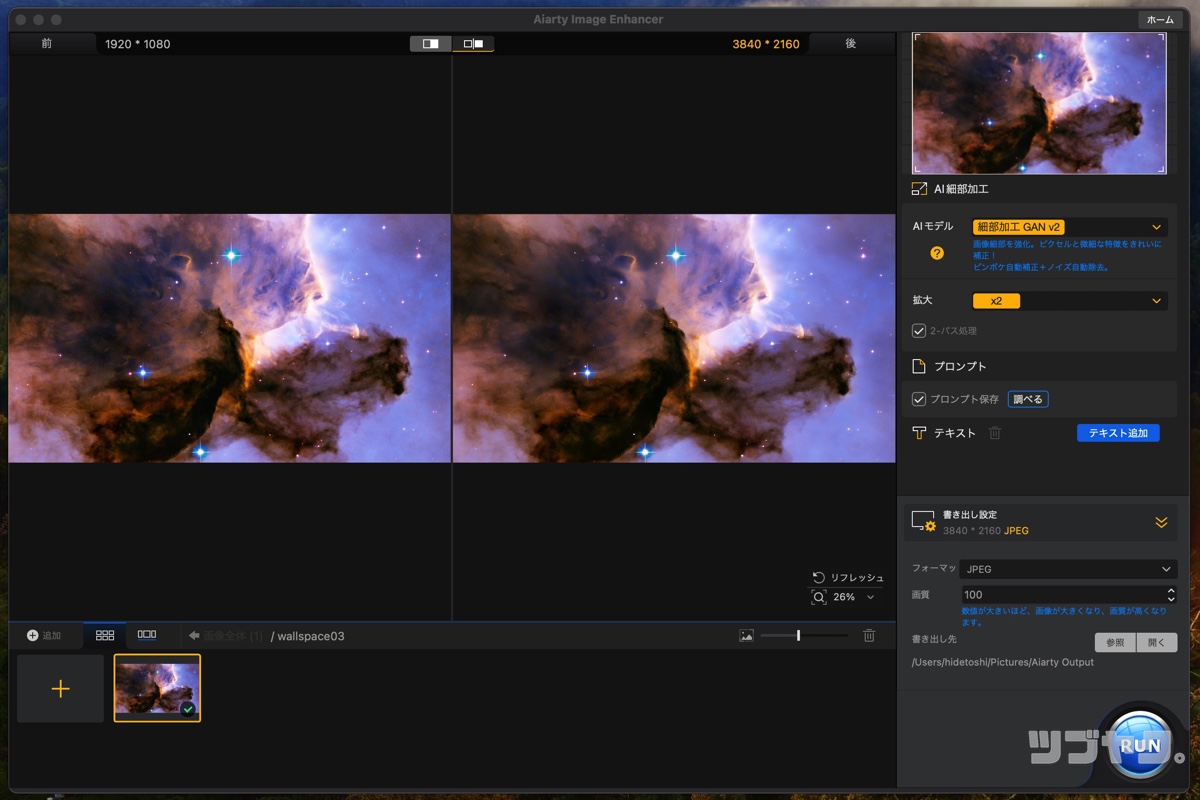



無理やり引き伸ばして使用していた壁紙画像。きれいに拡大してみました♪
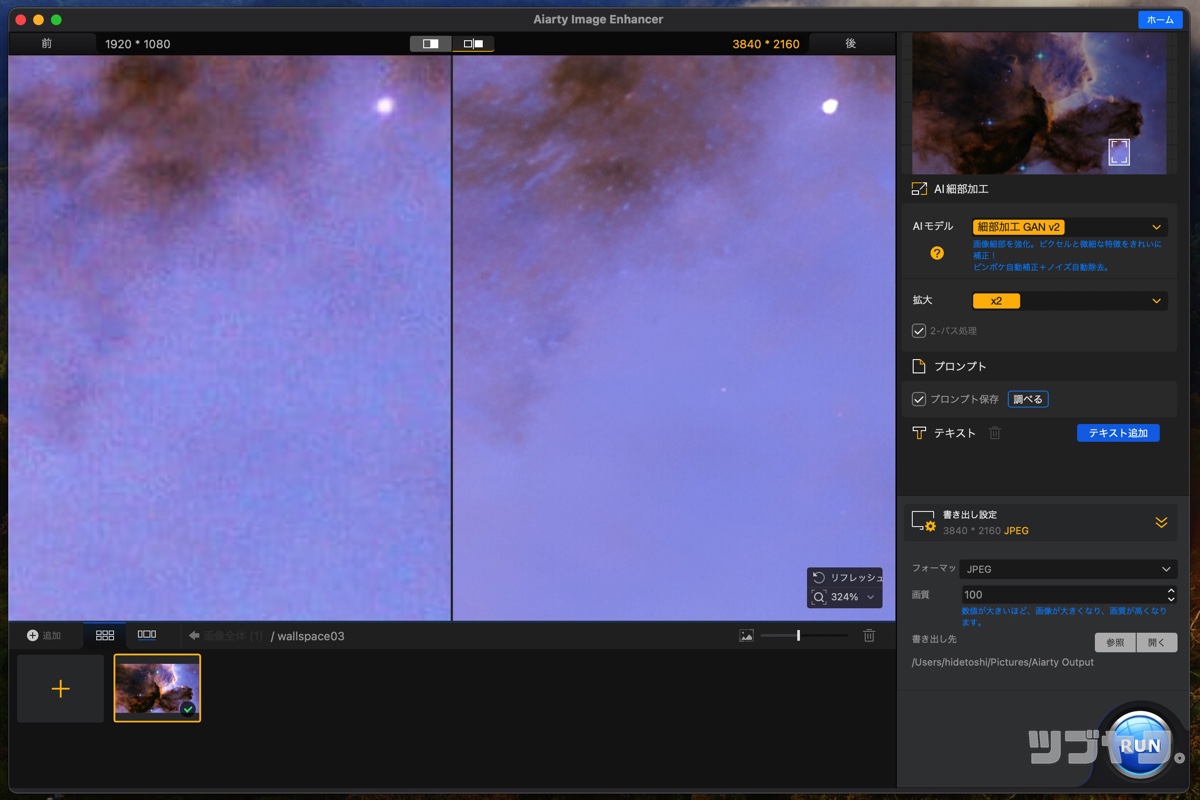
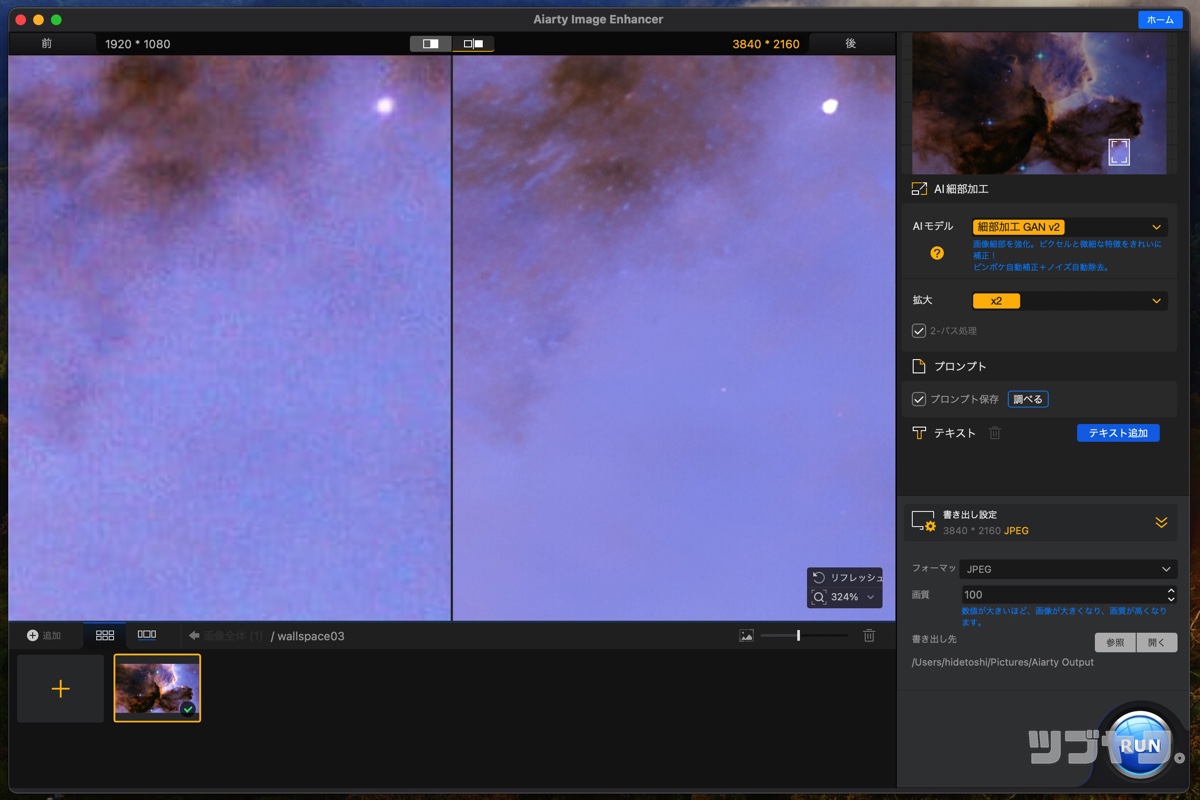
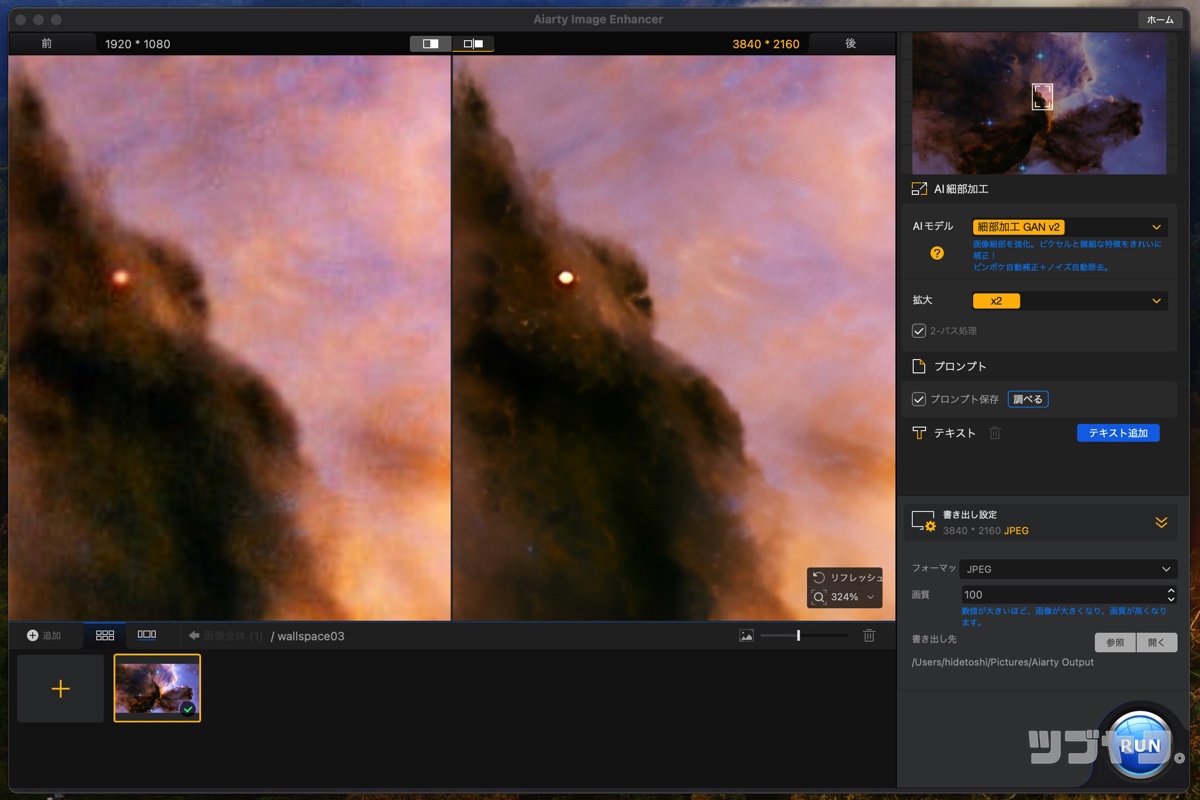
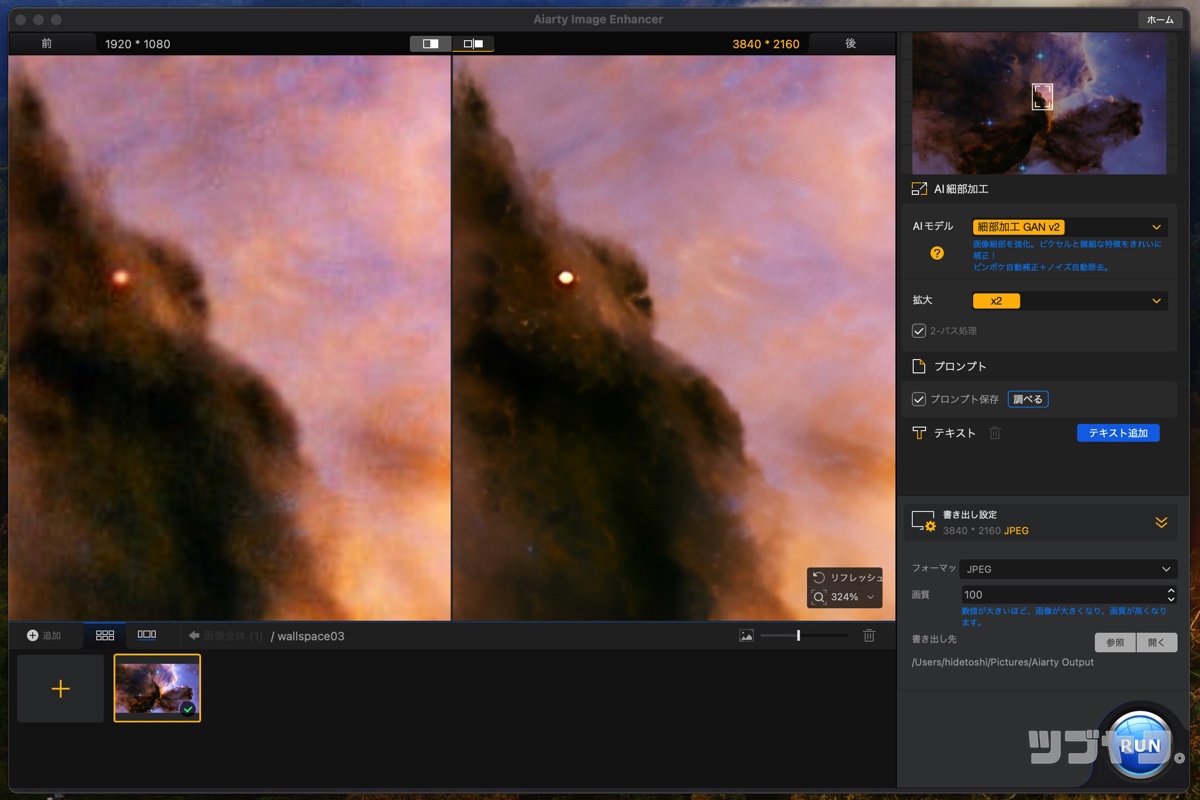
今まで以上に鮮明で美しく浮かび上がる壁紙に、作業中も癒やされます。





PCの壁紙だけじゃなく、印刷用の写真素材を作ってしまうなんてことも♪
AI生成画像のプロンプトを解析&保存する!
AI生成した画像との高い相性が特徴でもある「Aiarty Image Enhancer」。
面白い機能の1つが、AIで生成した画像のプロンプトを解析&抽出し、保存することができる機能。
いつも通り、画像を読み込んだ後、「プロンプト」メニューの「調べる」をクリックすると・・
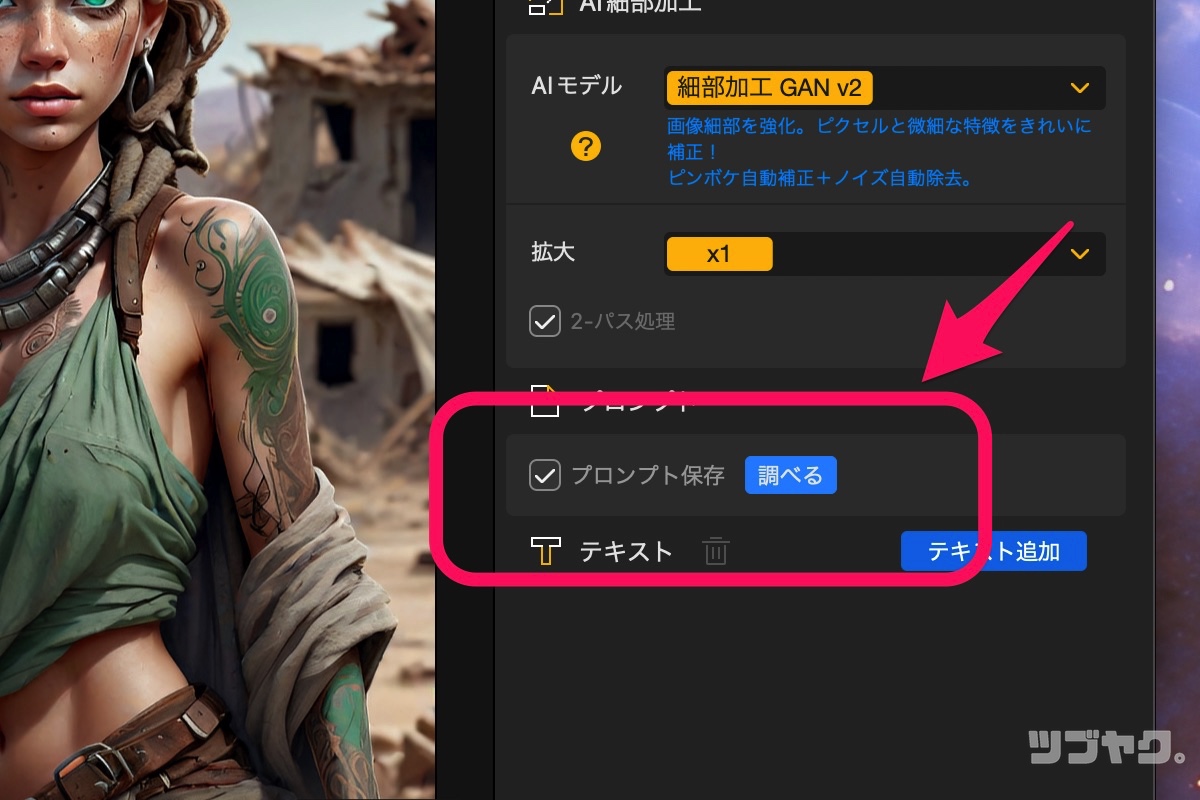
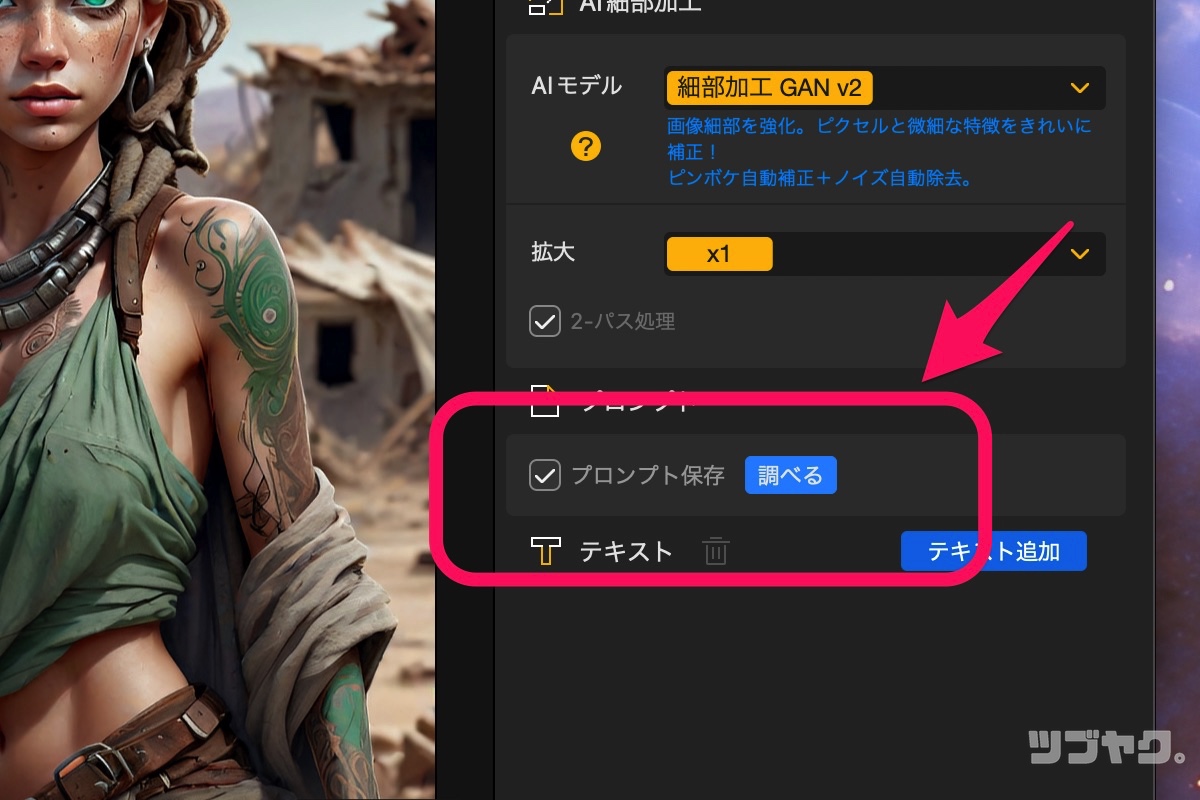
この様にプロンプトが表示されます。
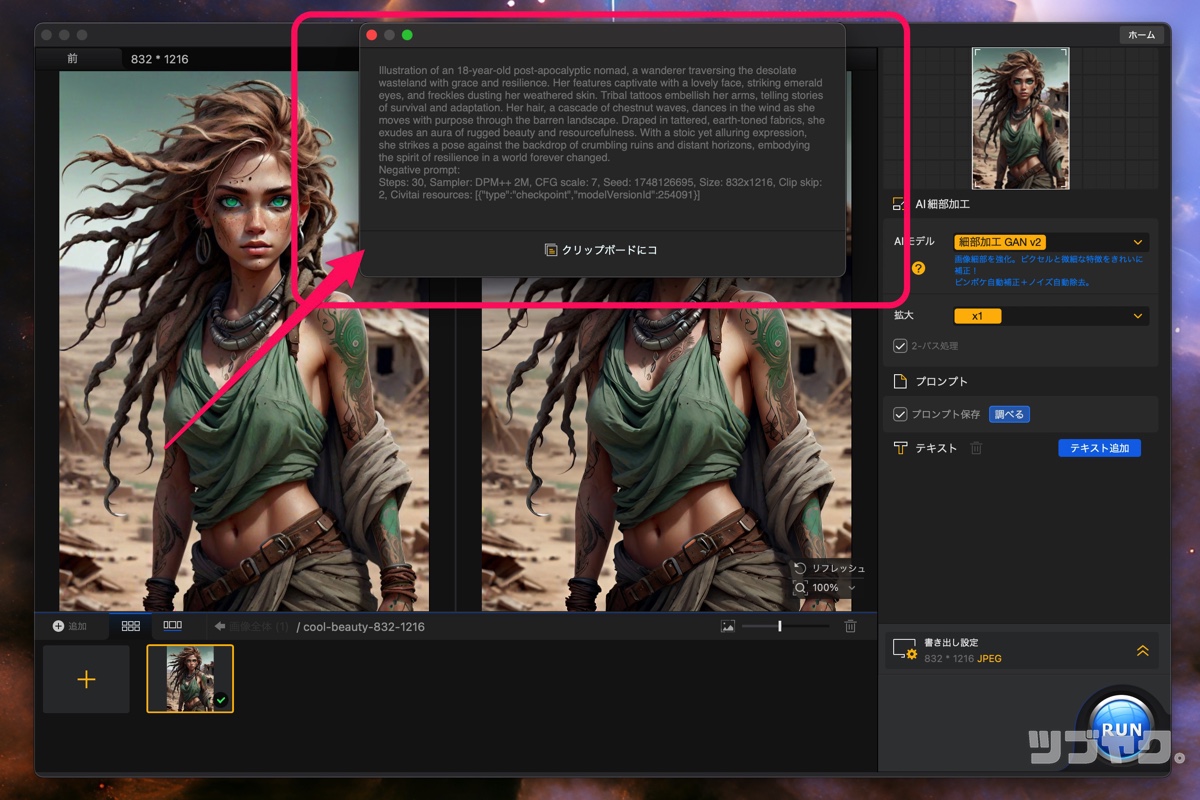
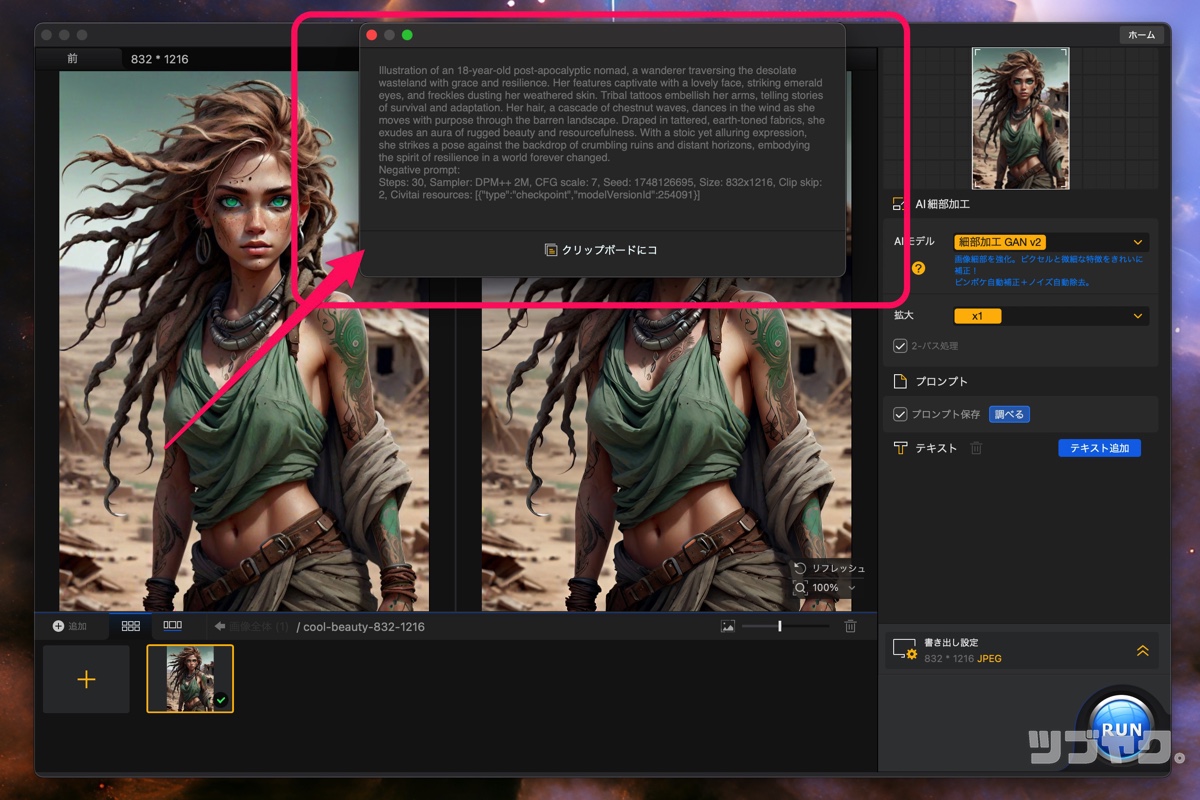



プロンプトはクリップボードにコピーもできるよ!
Windows版では書き出した画像のプロパティにプロンプトが保存されています。(Mac版では表示されず)
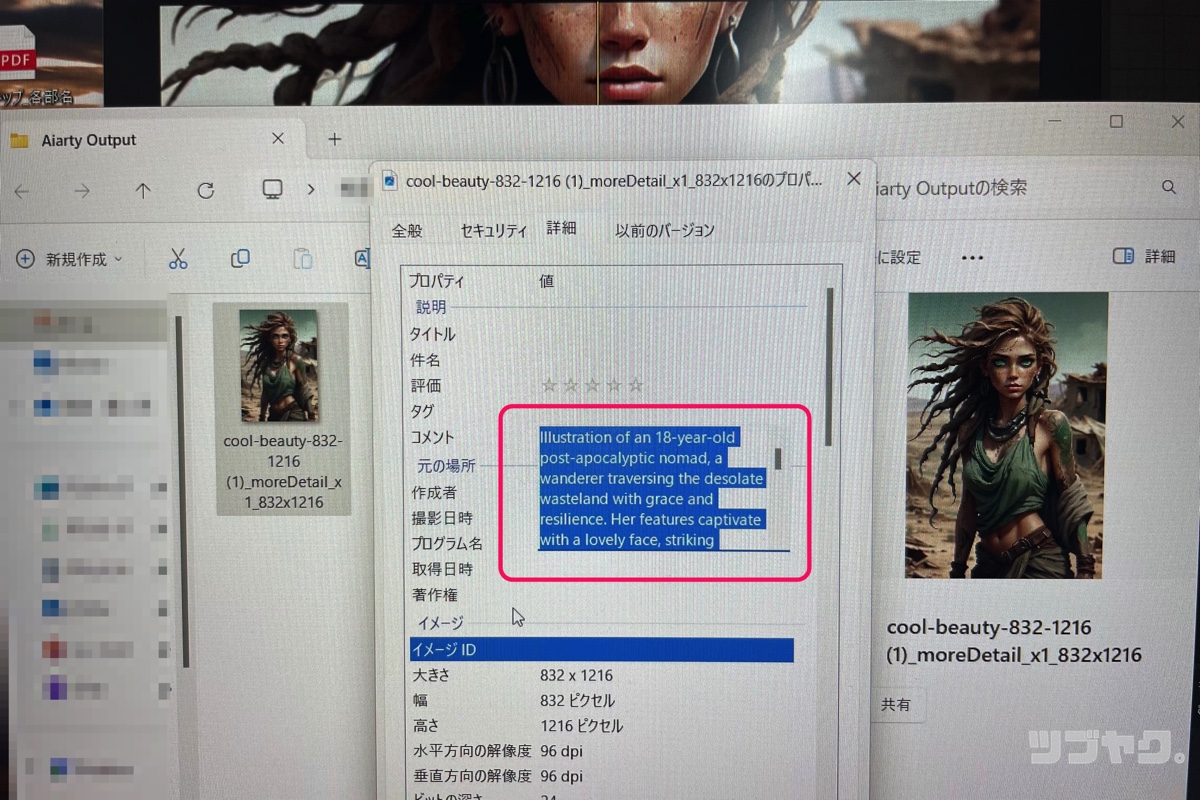
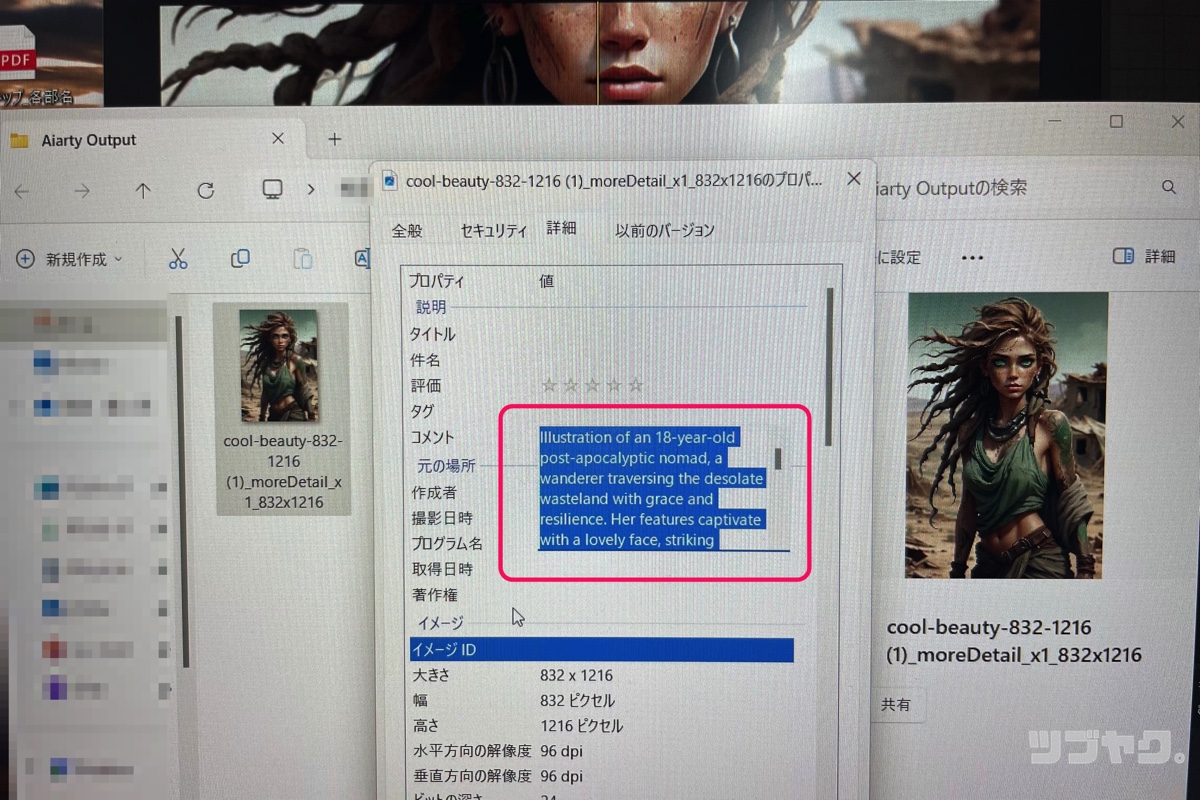



AIで画像を作っている方なら、上手に活用したい機能かと♪
と、実際の活用イメージを中心に「Aiarty Image Enhancer」の機能をいくつか紹介しました。
- 生成AI画像でライバルに差をつけることができる!
- 古いウェブ素材を再活用することができる!
- 撮影した写真をより鮮明に蘇らせることができる!
- きれいなパソコン用壁紙や印刷用写真素材を作ることができる!
- プロンプトを解析&保存できる!
が、実際の用途はまだまだ多岐にわたります。例えば・・
Aiarty Image Enhancerでできること
Aiarty Image Enhancerの活用シーンや使用イメージをまとめてみました。



あなたならどんな風に使いますか?
- AI生成した画像をハイクオリティに拡大できる
- AIでの画像生成のテクニックを学ぶことができる
- 3DCGのレンダリング画像のノイズをスッキリ除去できる
- 古い写真などの画像もくっきり戦目にできる
- 印刷用の設計図、不動産写真などのdpi不足を解消
- 古い画像をポスターやPCの壁紙用画像で活用できる
- 商品画像や広告素材の品質を最大限にアップ
- 古いバナーやロゴなどのウェブ素材も再活用できる
- 昔撮った思い出の写真やポートレートを色鮮やかに
- 撮影した写真の好感度ノイズや暗部ノイズを除去できる
- 手ブレした写真のぶれを抑制できる
- 複数の写真を一気に編集できる
- インスタやXなどのSNSでもっと注目を
\ 今すぐ無料で始める /
料金プラン|Aiarty Image Enhancerのライセンス
「Aiarty Image Enhancer」のフリー(無料版)および有料ライセンスについて解説します。
| フリー | 年間プラン | 永久ライセンス | |
|---|---|---|---|
| 価格 | 無料 | $85 | $115 |
| 対応台数 | 1台 | 3台まで | 3台まで |
| 画像処理 | 10枚制限 | 無制限 | 無制限 |
| 画像書き出し | 10枚制限 | 無制限 | 無制限 |
| 30日返金保証 | |||
| アップグレード期間 | 1年 | 永久 |
フリー(無料版)について
枚数制限はあるものの、画像処理だけでなく書き出しまで試せるのは嬉しいポイント。



お試し版だと書き出しはできないソフトも多いからね!
いきなり有料ライセンスを購入するのではなく、事前にしっかりと処理画像のクオリティやお使いのPCでの処理速度をチェックしておきましょう。
\ 今すぐ無料で始める /
有料ライセンスについて
有料ライセンスは「年間・永久」の2プラン。記事執筆時点ではWindows版、Mac版の価格は同じ。



月間プランがないのはちょっと残念かも
価格差を考えるなら、現状だと「永久ライセンス」一択のような気がします。
1ライセンスで3台までのPCに対応しているのは嬉しいポイント。ただし、Windows版、Mac版のライセンスは別になるので注意が必要です。
\ リリース記念スペシャルセール! /
まとめ|広い活用シーンとユーザー層!AI搭載の高画質化ツール
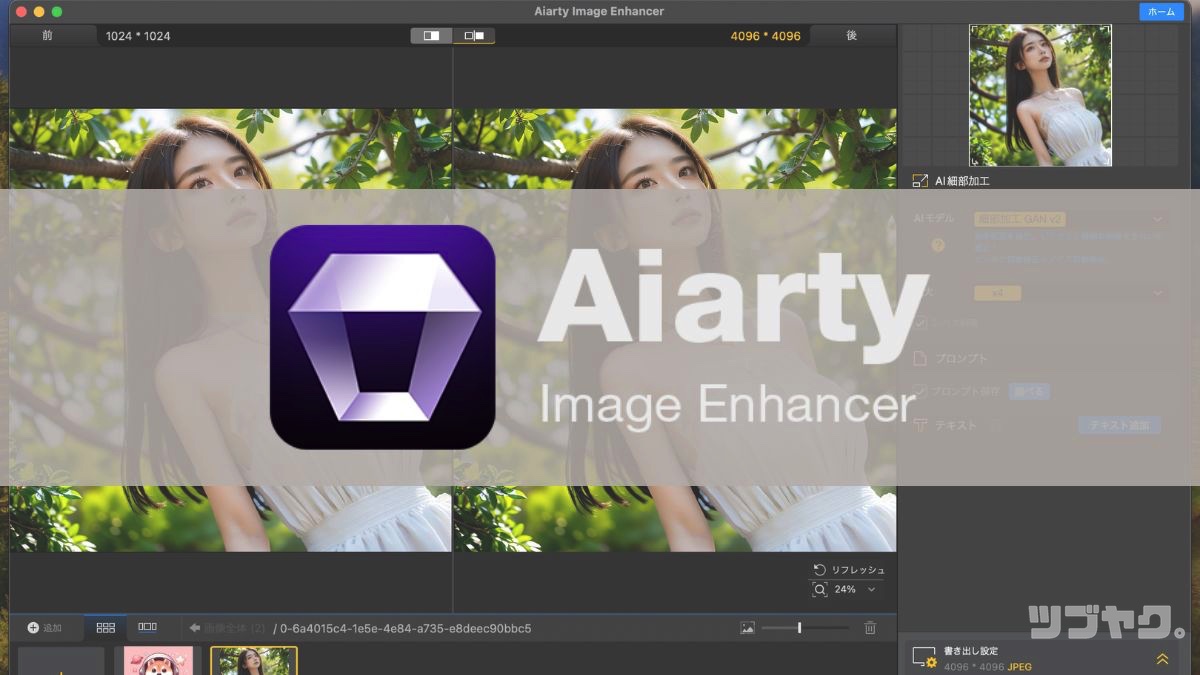
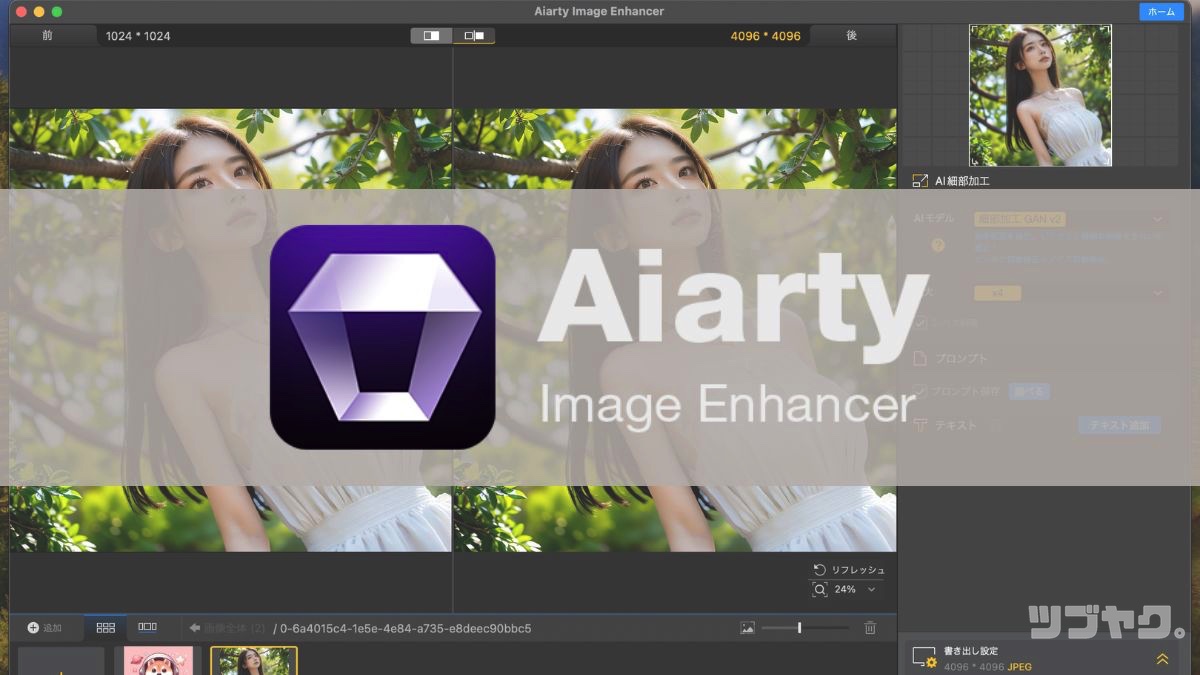
本記事では簡単操作ながらも、ハイクオリティかつ多彩な画像処理機能をもつAI搭載の画像高画質化ツール「Aiarty Image Enhancer」をレビューしました。



古い画像データを多数お持ちの方はもちろん、はやりのAI生成の画像でライバルに差をつけたい方は要チェックかと♪
他にも、ウェブ素材や印刷用写真素材のクオリティアップなどの用途では登場機会が多くなるでしょう。
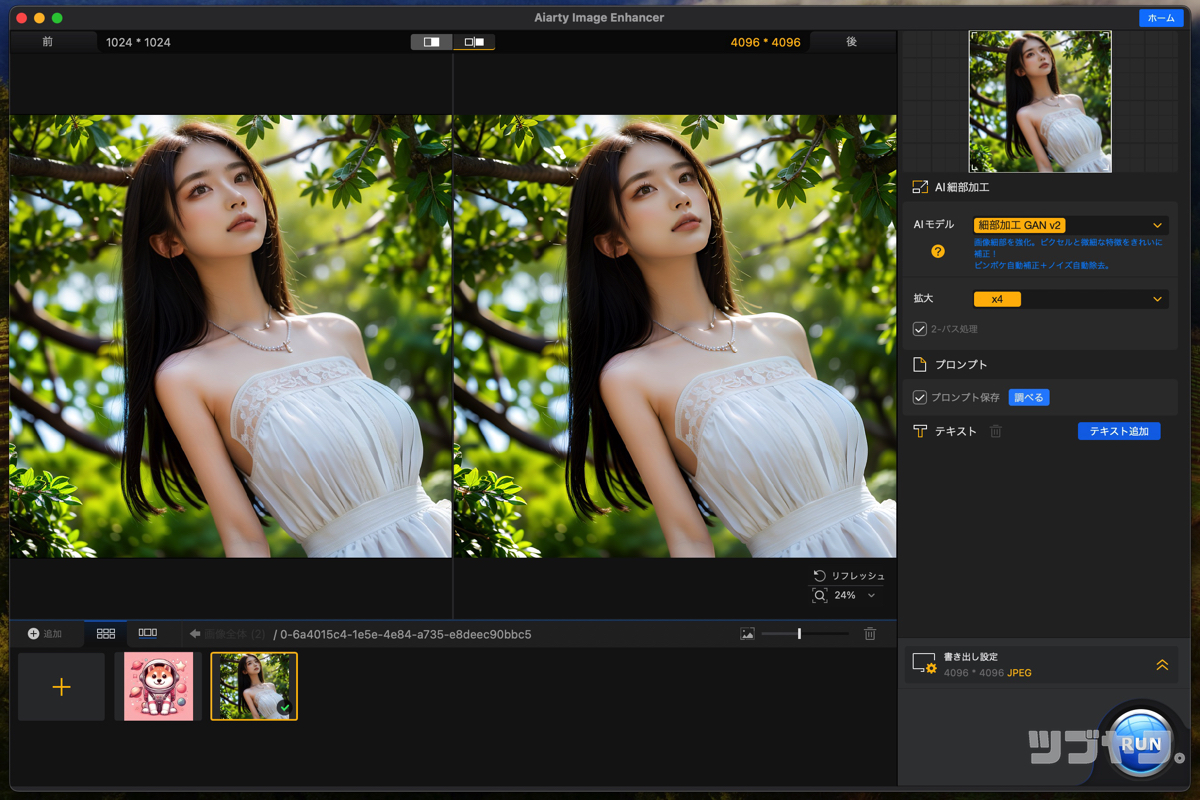
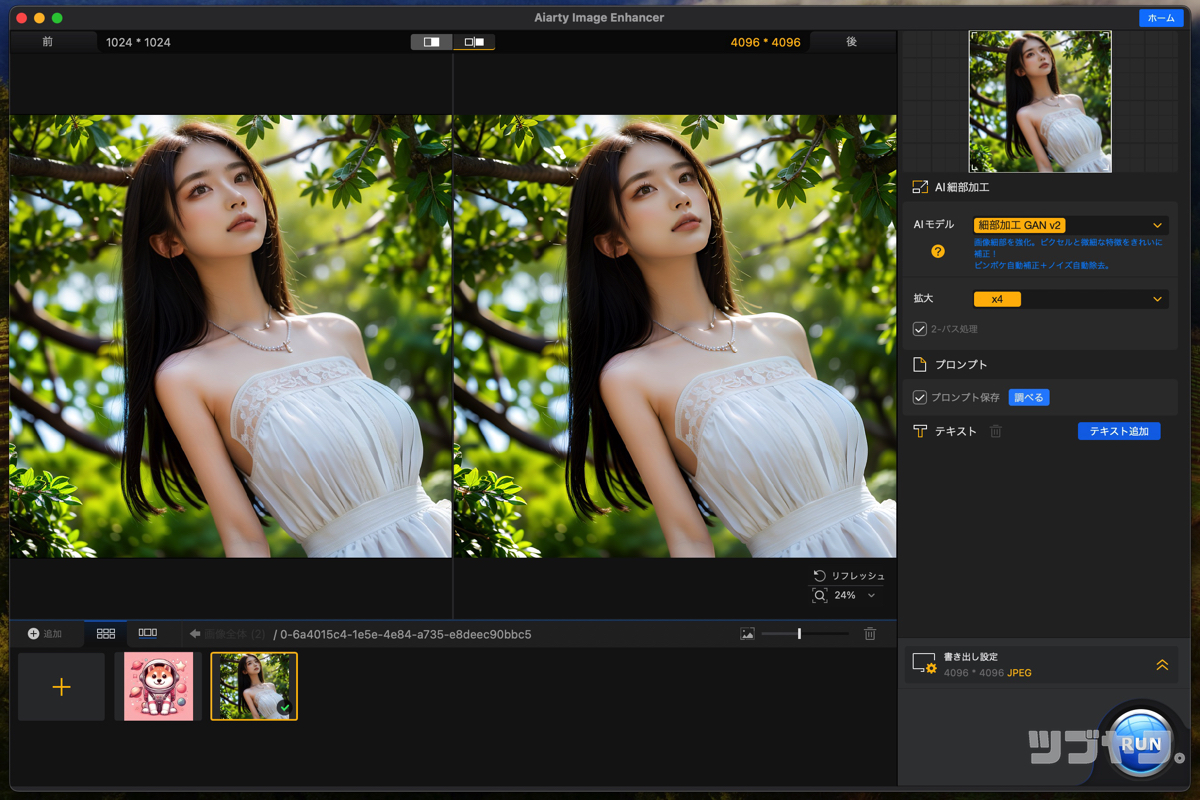
- 迷いどころのない簡単操作
- 無料版でも全ての機能が使える
- 1クリックで複数の画像処理に対応
- AIで生成した画像との相性の高さ
- AI生成画像のプロンプトを解析&保存
- 写真など一般画像の処理も高品質
- 古い広告素材やウェブ素材の再活用
- すでに日本語にも対応
- PCのスペックで快適さに差が出るかも
- 月間プランなし
新しい製品だけあって、僕の用途では機能や使い勝手などに不満を感じるシーンは無かったです。
一方、有料ライセンスの選択肢といった機能以外の点では若干の物足りなさも感じます。



その分、すべての機能を試せるフリー版の恩恵は大きいです。まずはじっくり試してみましょう♪
\ 今すぐ無料で始める /